Page 1

Руководствопользователя
ThinkPadT430sиT430si
Page 2

Примечания:Преждечемиспользоватьинформациюисампродукт,обязательноознакомьтесь
сперечисленныминижеразделами.
•Руководствопотехникебезопасности,гарантиииустановке
•RegulatoryNotice
•“Важнаяинформацияпотехникебезопасности”настраницеvi
•ПриложениеD“Замечания”настранице195
Навеб-сайтзагруженыдокументыРуководствопотехникебезопасности,гарантии
иустановкеиRegulatoryNotice.Чтобыознакомитьсясними,перейдитенастраницу
http://www.lenovo.com/ThinkPadUserGuides.
Третьеиздание(Декабрь2012)
©CopyrightLenovo2012.
ОГОВОРКАОБОГРАНИЧЕНИИПРАВ:Вслучаееслиданныеилипрограммноеобеспечениепредоставляютсяв
соответствиисконтрактомУправленияслужбобщегоназначенияСША(GSA),наихиспользование,копирование
иразглашениераспространяютсяограничения,установленныесоглашением№GS-35F-05925.
Page 3
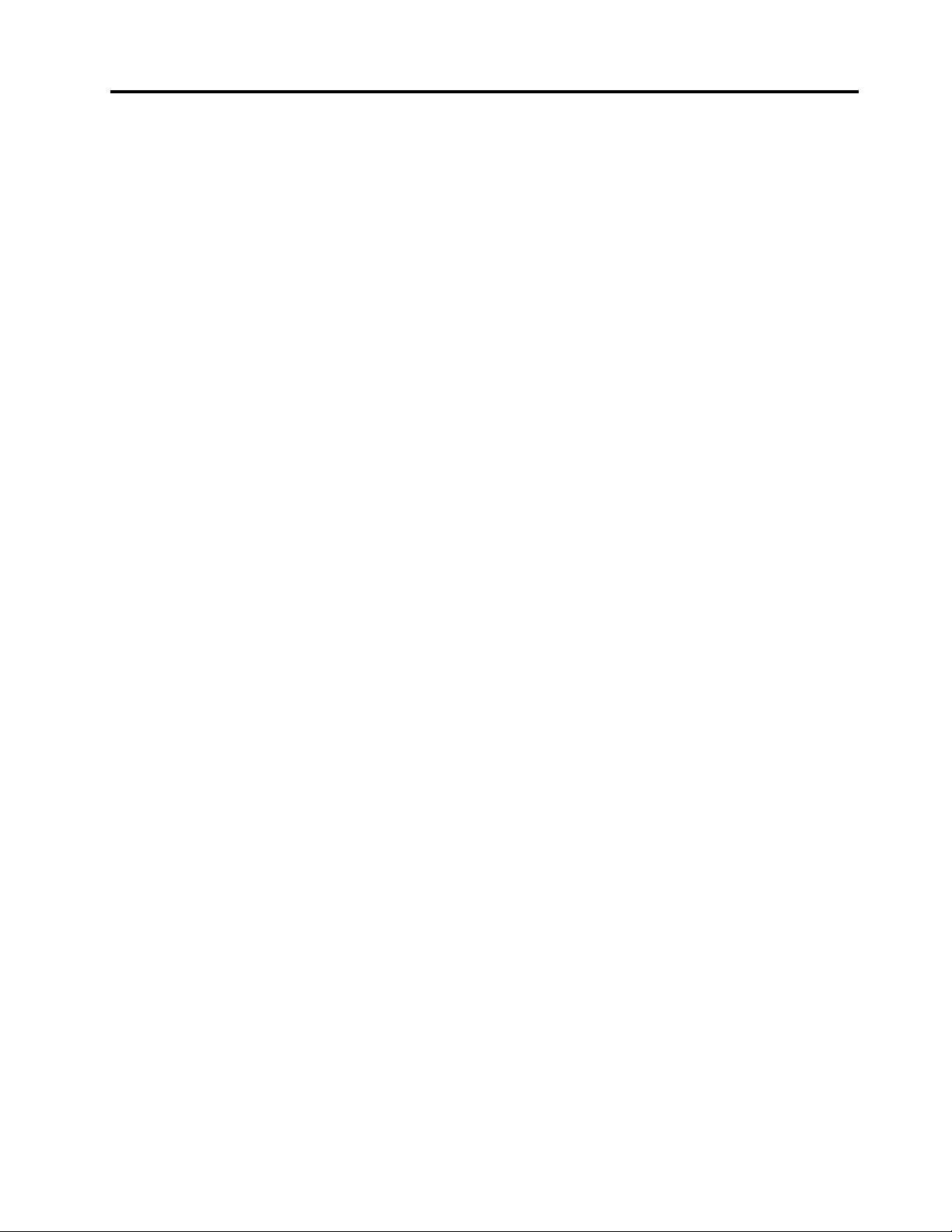
Содержание
Прочтитевначале...........v
Важнаяинформацияпотехникебезопасности..vi
Состояния,требующиенемедленных
действий...............vii
Техникабезопасности.........viii
Глава1.Обзорпродукта........1
Расположениеэлементовуправления,
разъемовииндикаторовкомпьютера......1
Видспереди..............1
Видсправа...............3
Видслева...............4
Видснизу...............5
Видсзади...............7
Индикаторысостояния..........8
Расположениенаклеексважнойинформацией
опродукте................10
Наклейкисинформациейотипеимодели
компьютера..............10
НаклейкасидентификаторомFCCIDи
номеромICCertication.........10
Наклейкасертификатаподлинности...11
Компоненты...............12
Спецификации..............13
Условияэксплуатации...........14
ПрограммыLenovo............14
ДоступкпрограммамLenovoв
операционнойсистемеWindows7....14
ДоступкпрограммамLenovoв
операционнойсистемеWindows8....16
ОбзорпрограммLenovo........17
Глава2.Работанакомпьютере...21
Регистрациякомпьютера..........21
Частозадаваемыевопросы.........21
Специальныеклавишиикнопки.......23
Комбинациифункциональныхклавиш...23
Кнопкирегулированиягромкостии
отключениязвука...........25
КлавишаWindows...........26
ИспользованиеманипулятораUltraNav....26
ИспользованиеманипулятораTrackPoint..27
Использованиесенсорнойпанели....28
ВыключениеманипулятораUltraNavи
использованиевнешнеймыши......29
ДобавлениезначкаUltraNavнапанель
задач................29
Управлениепитанием...........30
Проверкасостоянияаккумулятора....30
Использованиеадаптерапитания....30
Зарядкааккумулятора.........31
Обеспечениемаксимальной
продолжительностисрокаслужбы
аккумулятора.............31
Управлениезарядомаккумулятора...31
Режимыэнергосбережения.......32
Эксплуатацияаккумулятора.......33
Подключениексети............35
СоединенияEthernet..........35
Беспроводныесоединения.......35
Презентацииимультимедийные
возможности...............39
Изменениенастроекдисплея......39
Подключениепроектораиливнешнего
дисплея...............40
Настройкапрезентации.........43
ФункциярасширенногоРабочегостола..43
ИспользованиеграфическихфункцийNVIDIA
Optimus.................44
Использованиезвуковыхфункций......44
Использованиевстроеннойкамеры.....44
Использованиедисководадляоптических
дисков..................45
ИспользованиекартыExpressCard,картыFlash
Mediaилисмарт-карты...........45
Глава3.Выивашкомпьютер....49
Специальныевозможностииудобство
работы.................49
Эргономичностьработы........49
Созданиекомфортныхусловий.....50
Информацияоспециальных
возможностях.............51
Использованиекомпьютеравпоездке....51
Советывпоездку...........51
Дорожныеаксессуары.........52
Глава4.Безопасность........53
Установкамеханическогозамка.......53
Использованиепаролей..........53
Паролиирежимсна..........53
Вводпаролей.............53
Парольпривключении.........54
Паролинадоступкжесткомудиску...54
Парольадминистратора........57
Защитажесткогодиска..........59
Установкамикросхемызащиты.......60
©CopyrightLenovo2012
i
Page 4

Использованиеустройствараспознавания
отпечатковпальцев............61
Замечанияотносительноудаленияданныхс
жесткогоилитвердотельногодиска.....64
Принципыработыииспользование
брандмауэров..............65
Защитаданныхотвирусов.........65
Глава5.Восстановление:обзор..67
Информацияовосстановлениимоделейс
операционнойсистемойWindows7.....67
Созданиеииспользованиеносителя
восстановления............67
Резервноекопированиеи
восстановление............68
РабочеепространствоRescueand
Recovery...............69
Созданиеииспользованиерезервных
носителей..............70
Повторнаяустановкапредустановленных
программидрайверовустройств....71
Решениепроблем,связанныхс
восстановлением...........72
Информацияовосстановлениимоделейс
операционнойсистемойWindows8.....73
МетодывосстановлениядлямоделейсОС
Windows8..............73
Глава6.Заменаустройств.....75
Защитаотстатическогоэлектричества....75
Заменааккумулятора...........75
Заменамодуляпамяти...........77
Заменажесткогоилитвердотельногодиска..80
Заменаклавиатуры............82
ЗаменакартыPCIExpressMiniCard
дляподключениякбеспроводнойсети
LAN/WiMAX................86
ЗаменакартыPCIExpressMiniCardдля
подключениякбеспроводнойсетиWAN...93
ЗаменаустройстваSerialUltrabaySlim....101
ЗаменаSIM-карты.............102
Заменарезервногоаккумулятора......103
Глава7.Расширение
возможностейкомпьютера....107
Подбордополнительныхаксессуаров
ThinkPad.................107
Использованиепоследовательногоотсека
SerialUltrabaySlim.............107
Выполнение“горячей”замены......107
Выполнение“теплой”замены......108
Установкадополнительногожесткого
дискавотсекSerialUltrabaySlim.....108
Док-станцииирепликаторыпортовThinkPad..110
Видспереди.............111
Видснизу..............114
Подсоединениедок-станцииили
репликаторапортовThinkPad......117
Отсоединениедок-станцииили
репликаторапортовThinkPad......119
Средствазащиты...........120
Использованиеключаблокировки
системы...............121
Глава8.Расширенные
настройки..............123
Установкановойоперационнойсистемы...123
Передначаломработы.........123
УстановкаоперационнойсистемыWindows
7..................124
УстановкаоперационнойсистемыWindows
8..................125
Установкадрайверовустройств.......126
ThinkPadSetup..............127
МенюMain..............128
МенюCong.............128
МенюDate/Time............136
МенюSecurity.............136
МенюStartup.............142
МенюRestart.............144
ОбновлениеUEFIBIOS.........144
Использованиесредствуправления
системой................145
Средствасистемногоуправления....145
Настройкасредствуправления
компьютером.............146
Глава9.Предотвращение
неполадок.............149
Общиесоветыпопредотвращениюпроблем..149
Поддержаниедрайверовустройствв
актуальномсостоянии...........150
Уходзакомпьютером...........151
Чисткакрышкикомпьютера.......153
Глава10.Устранениенеполадок
компьютера............155
Диагностиканеполадок..........155
Устранениенеполадок...........155
Компьютерпересталотвечатьна
команды...............155
Попаданиежидкостинаклавиатуру...156
Сообщенияобошибках.........157
Ошибки,прикоторыхсообщенияне
выводятся..............160
Звуковыесигналы,сообщающиеоб
ошибках...............161
Неполадкипамяти...........161
iiРуководствопользователя
Page 5
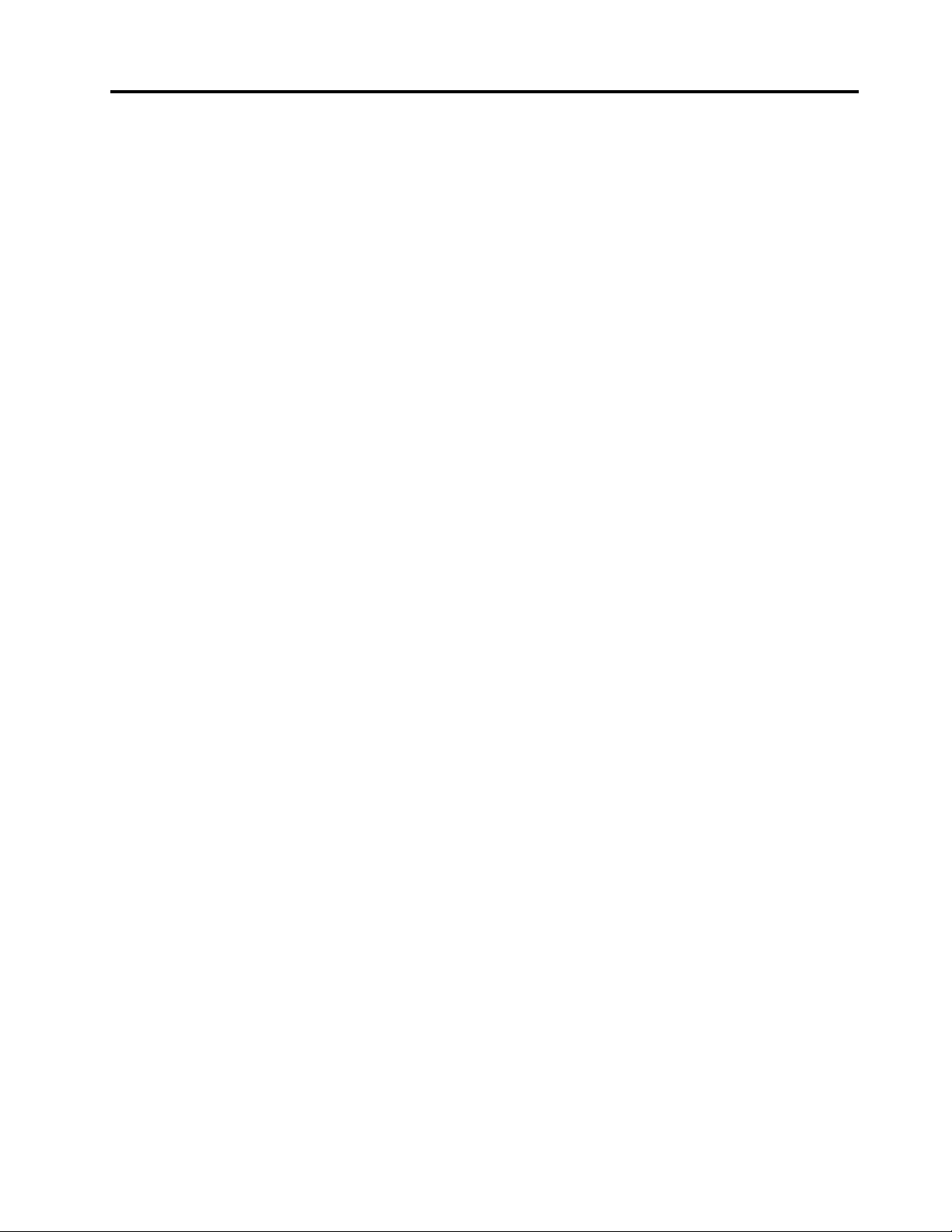
Сеть.................162
Клавиатураипрочиеуказывающие
устройства..............164
Устройстваотображенияи
мультимедиа.............165
Неполадкиустройствараспознавания
отпечатковпальцев..........169
Аккумуляторисетьпитания.......169
Накопителиипрочиеустройствахранения
данных................173
Неполадкипрограмм..........174
Портыисоединители..........174
ЗаявлениеосоответствииклассуBдля
Кореи................186
ЗаявлениеосоответствииклассуB
постандартуVCCI(Добровольного
контрольногосоветапопомехам)для
Японии................186
Заявлениеосоответствиидляпродуктов,
подключаемыхклиниямэлектропередачс
номинальнымтокомнеболее20Анаодну
фазудляЯпонии...........186
Информацияобобслуживаниипродуктов
LenovoдляТайваня..........187
Подключениевнешнегомонитора....187
Глава11.Оказаниетехнической
поддержки.............177
ПередтемкаксвязатьсясLenovo......177
Получениеконсультацийиуслуг.......178
Использованиепрограммдиагностики..178
Веб-сайттехническойподдержки
Lenovo................178
Какобратитьсявцентрподдержки
клиентовLenovo............179
Приобретениедополнительныхуслуг.....180
ПриложениеA.Нормативная
информация............181
Информацияобеспроводнойсвязи.....181
Расположениеантеннбеспроводнойсвязи
UltraConnect.............182
Поискнормативныхуведомленийдля
устройствбеспроводнойсвязи.....184
Замечанияпоклассификациидляэкспорта..184
Замечанияпоэлектромагнитному
излучению................184
Информацияосоответствиистандартам
ФедеральнойкомиссиисвязиСША....184
Заявлениеосоответствиипромышленным
стандартамКанадыпоэлектромагнитному
излучениюдляоборудованияклассаB..185
Заявлениеосоответствиитребованиям
Директивыпоэлектромагнитной
совместимости(Electromagnetic
CompatibilityDirective)Европейского
Союза................185
Заявлениеосоответствии
энергопотребленияклассуBдля
Германии...............185
ПриложениеB.Заявление
обутилизацииотходов
электрическогоиэлектронного
оборудования...........189
ВажнаяинформацияоWEEE........189
ЗаявлениеобутилизациидляЯпонии.....189
ИнформацияпоутилизациидляБразилии...190
Информацияобутилизацииаккумуляторовдля
Тайваня(Китай)..............191
Информацияобутилизацииаккумуляторовдля
Европейскогосоюза............191
Информацияобутилизацииаккумуляторовдля
СШАиКанады..............191
ПриложениеC.Информацияо
моделиENERGYST AR.......193
ПриложениеD.Замечания....195
Товарныезнаки..............196
ПриложениеE.Ограничения
директивыпоработесопасными
веществами(HazardousSubstances
Directive,RoHS)...........197
Директивасограничениямипоработес
опаснымивеществами(RoHS)дляКитая...197
Директивасограничениямипоработес
опаснымивеществами(RoHS)дляТурции...197
Директивасограничениямипоработес
опаснымивеществамидляУкраины.....198
Директива,ограничивающаяиспользование
вредныхвеществ(RoHS),дляИндии.....198
©CopyrightLenovo2012
iii
Page 6

ivРуководствопользователя
Page 7

Прочтитевначале
Следуяприведеннымнижеважнымсоветам,выполучитемаксимумпользыиудовольствияот
работыскомпьютером.Ихнесоблюдениеможетпривестиквозникновениюдискомфорта,травмами
сбоямвработекомпьютера.
Будьтеосторожны:приработекомпьютернагревается.
Когдакомпьютервключенилизаряжаетсяаккумулятор,основание
компьютера,подставкадлярукинекоторыедругиечастикомпьютера
могутнагреваться.Температураэтихчастейзависитотинтенсивности
работыкомпьютераиуровнязарядкиаккумулятора.
Длительныйконтакткомпьютерастелом,дажечерезодежду,может
вызватьнеприятныеощущенияилидажеожоги.
•Недопускайте,чтобычастикомпьютера,которыенагреваютсяво
времяработы,длительноевремяконтактировалисруками,коленями
илидругойчастьютела.
•Времяотвремениделайтеперерывывработенаклавиатуре(убирайте
рукисподставкидлярук).
Будьтеосторожны:впроцессеработыадаптерпитаниянагревается.
Еслиадаптерпитанияподключенкрозеткеиккомпьютеру,он
нагревается.
Берегитекомпьютеротвлаги.
Старайтесьнеповредитьпровода.
Длительныйконтактадаптерастелом,дажечерезодежду,может
привестикожогам.
•Вовремяработынекасайтесьадаптерапитания.
•Никогданеиспользуйтеадаптердлясогреваниятела.
Держитежидкостинарасстоянииоткомпьютера,чтобынепролитьихна
компьютериизбежатьпораженияэлектрическимтоком.
Неприкладывайтелишнихусилийприработеспроводами,чтобыне
повредитьинепорватьих.
Прокладывайтекабелиадаптерапитания,мыши,клавиатуры,принтераи
другихэлектронныхустройств,атакжекоммуникационныекабелитак,
чтобынебыловозможностионихспоткнуться,зацепитьилиповредитьих
каким-либодругимспособом:этоможетнарушитьработукомпьютера.
©CopyrightLenovo2012
v
Page 8

Будьтеаккуратныприпереноскекомпьютера.
Обращайтесьскомпьютеромаккуратно.
Носитекомпьютеросторожно.
Преждечемпереноситькомпьютер,оснащенныйжесткимдиском,
выполнитеодноизследующихдействийиубедитесь,чтоиндикаторпитания
погасилимигает:
•Выключитекомпьютер.
•Переведитекомпьютерврежимсна.
•Переведитекомпьютерврежимгибернации.
Этопозволитнедопуститьповреждениякомпьютераивозможнойпотери
данных.
Нероняйте,неударяйте,нецарапайте,неперегибайтеинетрясите
компьютер,неставьтенанего,атакженадисплейивнешниеустройства
тяжёлыепредметы.
•Переноситекомпьютервкачественнойсумке,обеспечивающейдолжную
амортизациюизащиту.
•Некладитекомпьютервплотнонабитыйчемоданилисумку.
•Преждечемпоместитькомпьютервсумкудляпереноски,убедитесь,что
оннаходитсяврежимеснаилигибернациилибовыключен.Преждечем
кластькомпьютервсумкудляпереноски,выключитеего.
Важнаяинформацияпотехникебезопасности
Примечание:Передначаломработыознакомьтесьсважнойинформациейпотехникебезопасности.
Этаинформацияпоможетвамбезопаснопользоватьсяноутбуком.Сохранитевсюдокументацию,
поставляемуюсвашимкомпьютером.Информация,содержащаясявданнойпубликации,не
меняетусловийвашегодоговораоприобретениикомпьютераилиограниченнойгарантииLenovo
Дополнительнуюинформациюсм.вразделе“Информацияогарантии”документаРуководствопо
техникебезопасности,гарантиииустановке,прилагаемогоккомпьютеру.
Безопасностиклиентовпридаетсябольшоезначение.Мыразрабатываемнашупродукциюс
прицеломнабезопасностьиэффективность.Однакоперсональныекомпьютерыявляются
электроннымиустройствами.Электрическиешнуры,адаптерыпитанияидругиедеталинесут
потенциальнуюугрозубезопасностиимогутстатьпричинойтелесногоповрежденияили
материальногоущерба,особенновслучаенеправильногообращения.Чтобысвестиэтуугрозук
минимуму,строгоследуйтеинструкциям,сопровождающимустройство,обращайтевниманиена
предупреждения,написанныенатабличкахисодержащиесяврабочихинструкциях,ивнимательно
ознакомьтесьссодержаниемданногодокумента.Тщательноесоблюдениепредписанийи
рекомендаций,содержащихсявданномидругихдокументах,поставляемыхвместескомпьютером,
поможетвамзащититьсебяотвозможныхрисковисоздатьбезопаснуюрабочуюсреду.
®
.
viРуководствопользователя
Page 9

Примечание:Вданнойпубликациисодержатсяссылкинаадаптерыиисточникипитания.Помимо
ноутбуковвнешниеадаптерыпитанияиспользуетсяивдругихустройствах(например,вколонках
имониторах).Еслиувасимеетсятакоеустройство,даннаяинформацияотноситсяикнему.
Крометого,вкомпьютерахестьвстроеннаябатарейкаразмеромснебольшуюмонету,которая
предназначенадляподдержанияпитаниясистемныхчасовввыключенномкомпьютере,такчто
информацияпотехникебезопасностиработысбатарейкамиотноситсяковсемкомпьютерам.
Состояния,требующиенемедленныхдействий
Продуктможетполучитьповреждениеврезультатенеправильногообращенияилихалатности.
Приэтомповреждениеможетоказатьсятакимсерьезным,чтопродуктомнельзябудет
пользоваться,покаегонеосмотрит(апринеобходимостиинеотремонтирует)уполномоченный
представительпообслуживанию.
Какивслучаелюбогоэлектронногоприбора,внимательноследитезапродуктомвмомент
включения.Оченьредко,нобывает,чтопривключениивсетьизприборавырывается
клубдыма,сыплютсяискрыилиисходитзапах.Илираздаётсящелчок,потрескиваниеили
шипение.Этипризнакиозначают,чтокакой-тоэлектронныйкомпонентвышелизстрояперегорел,чтосамопосебедляпользователянепредставляетникакойопасности.Однакоони
могутозначатьипотенциальноопасноесостояниеустройства.Нерискуйтеинепытайтесь
самостоятельноопределитьпричинуэтихявлений.ОбратитесьвЦентрподдержкизаказчиков
задополнительнымиуказаниями.Списоктелефоновотделовобслуживанияиподдержки
можнонайтинавеб-сайтепоадресу
http://www.lenovo.com/support/phone
Регулярноосматривайтесвойкомпьютеривсеегокомпонентысцельювыявления
повреждений,износаилипризнаковпотенциальнойопасности.Вслучаесомненийпоповоду
состояниякакого-либоизкомпонентовпрекратитепользоватьсяпродуктом.Обратитесьв
Центрподдержкизаказчиковиликизготовителюпродуктаиузнайте,какпроверитьпродукти
гдепринеобходимостиможноегоотремонтировать.
Есливыобнаружитеодинизописанныхнижепризнаковнеисправностей(этомаловероятно),
илиесливамкажется,чтоработатьсустройствомнебезопасно,товыключитеустройствои
отсоединитеисточникипитанияикоммуникационныелинии;непользуйтесьустройством,пока
вынеобратитесьвЦентрподдержкизаказчиковдляполучениядальнейшихуказаний.
•Шнурыпитания,электрическиевилки,адаптерыпитания,удлинители,разрядникииисточники
питаниястрещинами,вмятинами,выбоинамиидругимиследамиповрежденияилиразрушения.
•Признакиперегрева,дым,искрыилипламя.
•Поврежденияаккумулятора(трещины,выбоины,вмятины),протечкаилиотложениепосторонних
веществнаегоповерхности.
•Щелчки,потрескиваниеилишипение,раздающиесяизпродукта,илиисходящийизнегозапах.
•Признакитого,чтовнутрькомпьютерапопалажидкость,илинанего,наэлектрическийшнурили
наадаптерпитанияупалтяжёлыйпредмет.
•Накомпьютер,электрическийшнурилиадаптерпитанияпопалавода.
•Продуктуронилиилиповредиликаким-тодругимобразом.
•Продуктнеработаетнадлежащимобразом,хотявыточноследуетеинструкциямпоэксплуатации.
Примечание:Заметивпризнакинеполадкиупродукта,изготовленногонеLenovoилинедляLenovo
(например,уудлинителя),непользуйтесьимдотехпор,поканесвяжетесьспроизводителемине
получитесоответствующиерекомендацииилиненайдетеподходящуюзамену.
©CopyrightLenovo2012
vii
Page 10
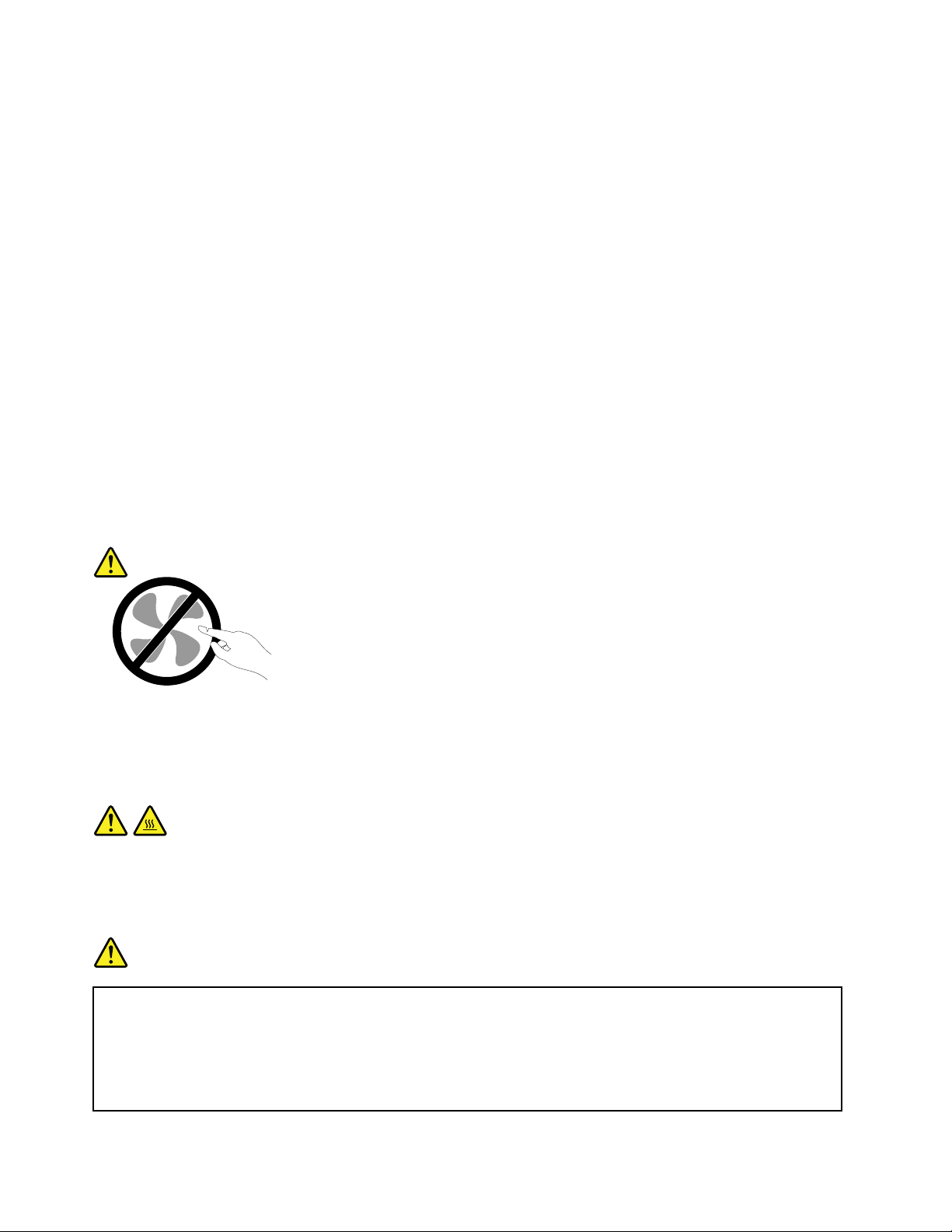
Техникабезопасности
Воизбежаниетелесногоповрежденияилиматериальногоущербавсегдасоблюдайтеследующие
мерыпредосторожности.
Обслуживаниеимодернизация
Непытайтесьсамостоятельновыполнятьобслуживаниепродуктакромеслучаев,когдаэто
рекомендованоЦентромподдержкизаказчиковилидокументациейкпродукту.Обращайтесьтолько
всервис-центры,которыеуполномоченывыполнятьремонтименнотакихизделий,ккоторым
относитсяпринадлежащийвампродукт.
Примечание:Некоторыедеталикомпьютераподлежатзаменесиламипользователя.Обновленные
компонентыобычноназываютсядополнительнымиаппаратнымисредствами.Наанглийском
запасныечасти,устанавливаемыепользователем,называютсяCustomerReplaceableUnits,илиCRU.
ЕслипользователимогутсамиустановитьдополнительныеаппаратныесредстваилизаменитьCRU,
Lenovoпредоставляетсоответствующиеинструкциипозаменеэтихкомпонентов.Приустановкеили
заменекомпонентовнужнострогоследоватьэтиминструкциям.Еслииндикаторпитаниянаходитсяв
состоянии“Выключено”,этоещенеозначает,чтовнутриустройстванетнапряжения.Преждечем
сниматькрышкисустройства,оснащенногошнуромпитания,убедитесьвтом,чтоустройство
выключено,ашнурпитаниявыдернутизрозетки.Еслиувасвозниклизатрудненияилиестьвопросы,
обращайтесьвЦентрподдержкиклиентов.
Хотяпослеотсоединенияшнурапитаниявкомпьютеренетдвижущихсячастей,приведенныениже
предупреждениянеобходимыдляобеспечениявашейбезопасности.
ОСТОРОЖНО:
Опасныедвижущиесячасти.Некасайтесьихпальцамиилидругимичастямитела.
ОСТОРОЖНО:
ПередзаменойCRUвыключитекомпьютеридайтеемуостыть(3—5минут),преждечем
открыватькорпус.
Шнурыиадаптерыпитания
ОПАСНО
Пользуйтесьтолькотемишнурамииадаптерамипитания,которыепоставляются
изготовителемпродукта.
Шнурыпитаниядолжныбытьодобреныдляиспользования.ВГерманииследует
использоватьшнурыH05VV-F ,3G,0,75мм
нужноиспользоватьаналогичныетипышнуров.
2
илиболеевысокогокачества.Вдругихстранах
viiiРуководствопользователя
Page 11

Необорачивайтешнурвокругадаптерапитанияиликакого-либодругогопредмета.
Возникающиеприэтомнапряжениямогутпривестиктому,чтоизоляцияпотрескается,
расслоитсяилилопнет.Аэтопредставляетугрозубезопасности.
Укладывайтешнурыпитаниятак,чтобыонихнельзябылоспоткнутьсяичтобыонине
оказалисьзащемлённымикакими-либопредметами.
Недопускайтепопаданияжидкостейнашнурыиадаптерыпитания.Вчастности,не
оставляйтеихвозлераковин,ванн,унитазовилинаполу,которыйубираютсиспользованием
жидкихмоющихсредств.Попаданиежидкостиможетвызватькороткоезамыкание,особенно
еслишнурилиадаптерпитанияизношенилиповрежденврезультатенеаккуратного
обращения.Жидкоститакжемогутвызыватькоррозиюконтактовшнураи(или)адаптера
питания,чтовсвоюочередьбудетприводитькихперегреву.
Подключайтешнурыпитанияисигнальныекабеливправильнойпоследовательности.
Следитезатем,чтобысоединительныеколодкишнуровпитаниянадёжноиплотновходилив
предназначенныедлянихгнёзда.
Непользуйтесьадаптерамипитаниясоследамикоррозиинаштырькахвилкиилипризнаками
перегрева(например,деформированнаяпластмасса)навилкеилинапластмассовомкорпусе.
Непользуйтесьшнурамипитаниясоследамикоррозииилиперегреванавходныхили
выходныхконтактахилиспризнакамиповреждения.
Дляпредотвращенияперегреваненакрывайтевключенныйвэлектрическуюрозеткуадаптер
питанияодеждойилидругимипредметами.
Удлинителииродственныеустройства
Проследитезатем,чтобыудлинители,разрядники,источникибесперебойногопитанияидругие
электрическиеприборы,которымивысобираетесьпользоваться,посвоимхарактеристикам
соответствовалиэлектрическимтребованиямпродукта.Недопускайтеперегрузкиэтихустройств.
Вслучаеиспользованиясетевогофильтраподключённаякнемусуммарнаянагрузканедолжна
превышатьегономинальноймощности.Еслиувасвозникнутвопросыотносительнонагрузок,
потребленияэлектроэнергииидругихэлектрическихпараметров,проконсультируйтесьс
электриком.
Электрическиевилкиирозетки
ОПАСНО
Еслирозетка,которойвысобираетесьвоспользоватьсядляподключениясвоегокомпьютера
ипериферийныхустройств,поврежденаилиноситследыкоррозии,непользуйтесьею.
Пригласитеэлектрика,чтобыонзаменилнеисправнуюрозетку.
Негнитеинепеределывайтевилку.Есливилкаповреждена,свяжитесьспроизводителеми
потребуйтезаменитьеё.
Неподключайтекрозеткам,ккоторымподключенкомпьютер,мощныебытовыеили
промышленныеприборы:скачкинапряжениямогутповредитькомпьютер,данныев
компьютереилиустройства,подключенныеккомпьютеру.
Некоторыеустройстваснабженытрёхштырьковойвилкой.Такаявилкавтыкаетсятолько
врозеткусконтактомзаземления.Этоэлементбезопасности.Неотказывайтесьотэтого
©CopyrightLenovo2012
ix
Page 12

элементабезопасности,втыкаявилкусзаземлениемврозеткубеззаземления.Есливы
неможетевоткнутьвилкуврозетку,подберитеподходящийпереходникилипопросите
электриказаменитьрозеткунадругуюсконтактомзаземления.Неподключайтекрозетке
большуюнагрузку,чемта,накоторуюрозеткарассчитана.Суммарнаянагрузкасистемыне
должнапревышать80%номинальноймощностиэлектрическойцепи.Проконсультируйтесьс
электрикомотносительнодопустимойнагрузкидлявашейэлектрическойцепи.
Убедитесь,чтоподводкаквашейрозеткевыполненаправильно,розетканаходитсяне
далекоотместаустановкикомпьютераилегкодоступна.Воизбежаниеповрежденияшнур
вовключённомсостояниинедолженбытьнатянут.
Убедитесь,чтокрозеткеподведеноправильноенапряжениеичтоонаможетобеспечитьток,
потребляемыйустанавливаемымустройством.
Вставляйтевилкуврозеткуивытаскивайтевилкуизрозеткисосторожностью.
Инструкцияпоработесблокамипитания
ОПАСНО
Ниприкакихобстоятельствахнеснимайтекрышкусблокапитанияилилюбогодругого
узла,которыйснабженследующейэтикеткой:
Внутриданногоустройстваприсутствуетопасноенапряжение,течетсильныйток
ивыделяетсязначительнаяэнергия.Внутриэтихузловнетдеталей,подлежащих
обслуживанию.Есливыполагаете,чтоскакой-тоизэтихдеталейвозниклапроблема,
обратитеськспециалисту.
Внешниеустройства
ОСТОРОЖНО:
Неподсоединяйтеинеотсоединяйтекабеливнешнихустройств(заисключениемкабелейUSB
и1394),есликомпьютервключен.Этоможетпривестикповреждениюкомпьютера.Есливы
отсоединяетевнешнееустройство,товыключитекомпьютериподождитепокрайнеймере
пятьсекунд;виномслучаевыможетеповредитьвнешнееустройство.
Общеезамечаниеобатарейке
ОПАСНО
ПерсональныекомпьютерыLenovoоснащеныбатарейкойразмеромсмонету,которая
обеспечиваетбесперебойноепитаниесистемныхчасов.Крометого,многиепереносные
устройства(например,ноутбуки),оснащеныаккумулятором,которыйподдерживает
работоспособностькомпьютера,когдаонвыключенизэлектрическойсети.Аккумуляторы,
поставляемыеLenovoдляиспользованиявкомпьютере,проверенынасовместимость,и
заменятьихследуеттольконатакиежеилидругиеисточникипитания,одобренныеLenovo.
xРуководствопользователя
Page 13
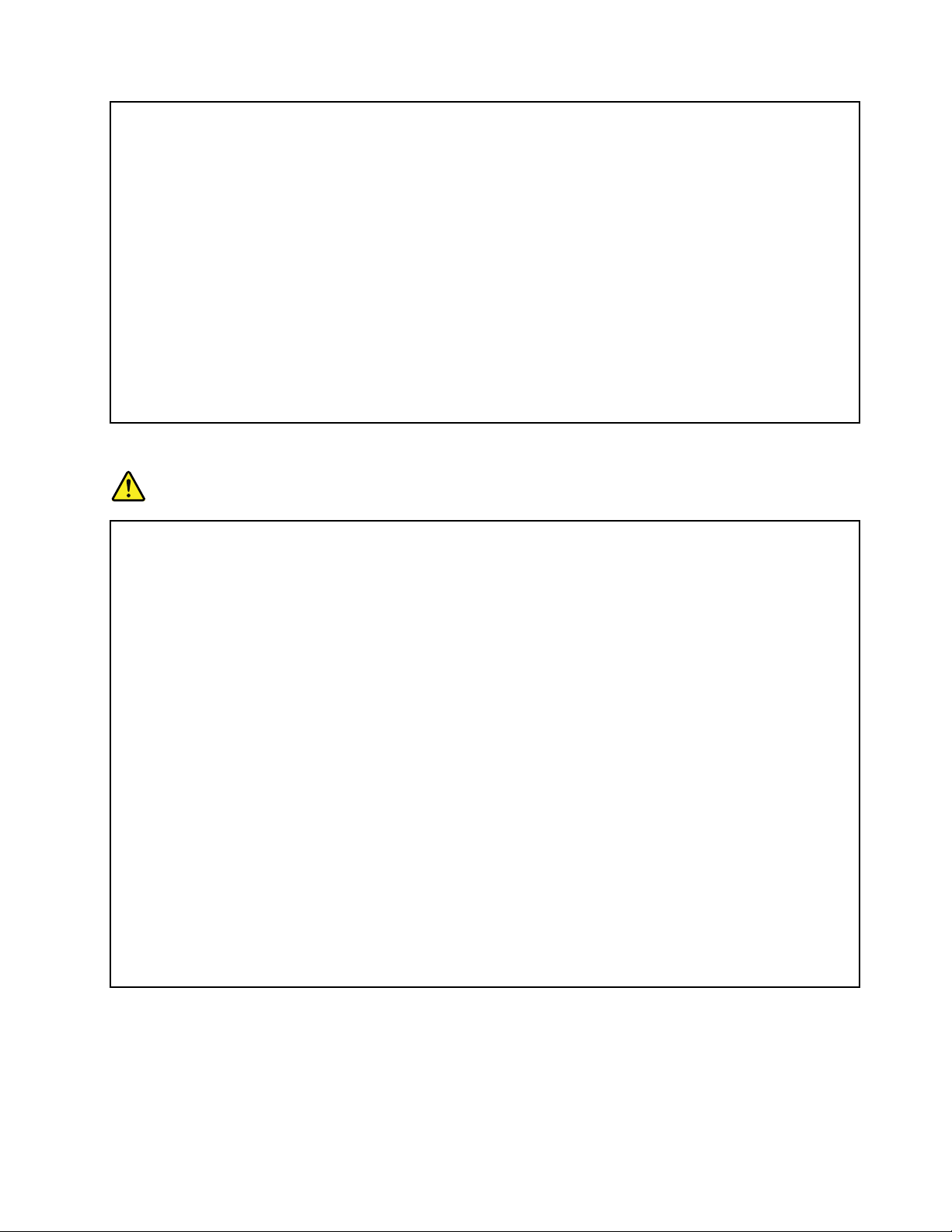
Нивкоемслучаенепытайтесьвскрыватьаккумуляторилиобслуживатьего.Неразбивайтеи
непротыкайтекорпусаккумулятора,небросайтееговогонь,незамыкайтенакороткоего
контакты.Недопускайтеконтактааккумуляторасводойидругимижидкостями.Зарядку
аккумулятораследуетпроизводитьстроговсоответствиисприлагаемойкнемуинструкцией.
Врезультатенеправильногоиспользованияаккумуляторможетперегреться,иизнегоили
избатарейкимогут“вырваться”газыилипламя.Есливашаккумуляторповрежден,или
вызаметиливыбросизнегокаких-товеществилиотложенияпостороннихматериалов
наконтактах,тонемедленнопрекратитепользоватьсяимипотребуйтеупроизводителя
заменитьэтотаккумулятор.
Аккумулятор,долгоевремяостающийсябезиспользования,можетутратитьсвоисвойства.
Унекоторыхаккумуляторов(особеннолитий-ионных)долгоебездействиевразряженном
состоянииувеличиваетрисккороткогозамыкания,сокращаетсрокслужбыиделаетих
потенциальноопасными.Недавайтелитий-ионнымаккумуляторамразряжатьсяполностью
инехранитеихвразряженномсостоянии.
Замечаниядляаккумулятора
ОПАСНО
Непытайтесьразобратьилимодернизироватьаккумулятор.Этоможетпривестиквзрыву
иликутечкежидкостиизаккумулятора.Действиегарантиинераспространяетсяна
аккумуляторы,невходящиевсписок,составленныйLenovo,атакженаразобранныеили
модифицированныеаккумуляторы.
Принеправильнойзаменеаккумуляторасуществуетопасностьвзрыва.Аккумулятор
содержитнебольшиеколичестваопасныхвеществ.Чтобыизбежатьтравмы,соблюдайте
следующиеправилатехникибезопасности:
•Заменяйтеаккумулятортольконааккумуляторы,рекомендованныеLenovo.
•Хранитеаккумуляторвдалиотогня.
•Недопускайте,чтобыаккумуляторпопалвводуилиподдождь.
•Непытайтесьразбиратьего.
•Незамыкайтеегоконтакты.
•Держитеаккумуляторвнедоступномдлядетейместе.
•Невыбрасывайтеаккумулятор.
Невыбрасывайтеаккумуляторвмусорныйящик,предназначенныйдляотправкинасвалку.
Приутилизацииаккумуляторасоблюдайтеместныезаконыипостановления.
Аккумуляторнужнохранитьприкомнатнойтемпературезаряженнымна30-50%.Для
предотвращениякритическойразрядкиаккумуляторамырекомендуемзаряжатьегоне
режеодногоразавгод.
©CopyrightLenovo2012
xi
Page 14
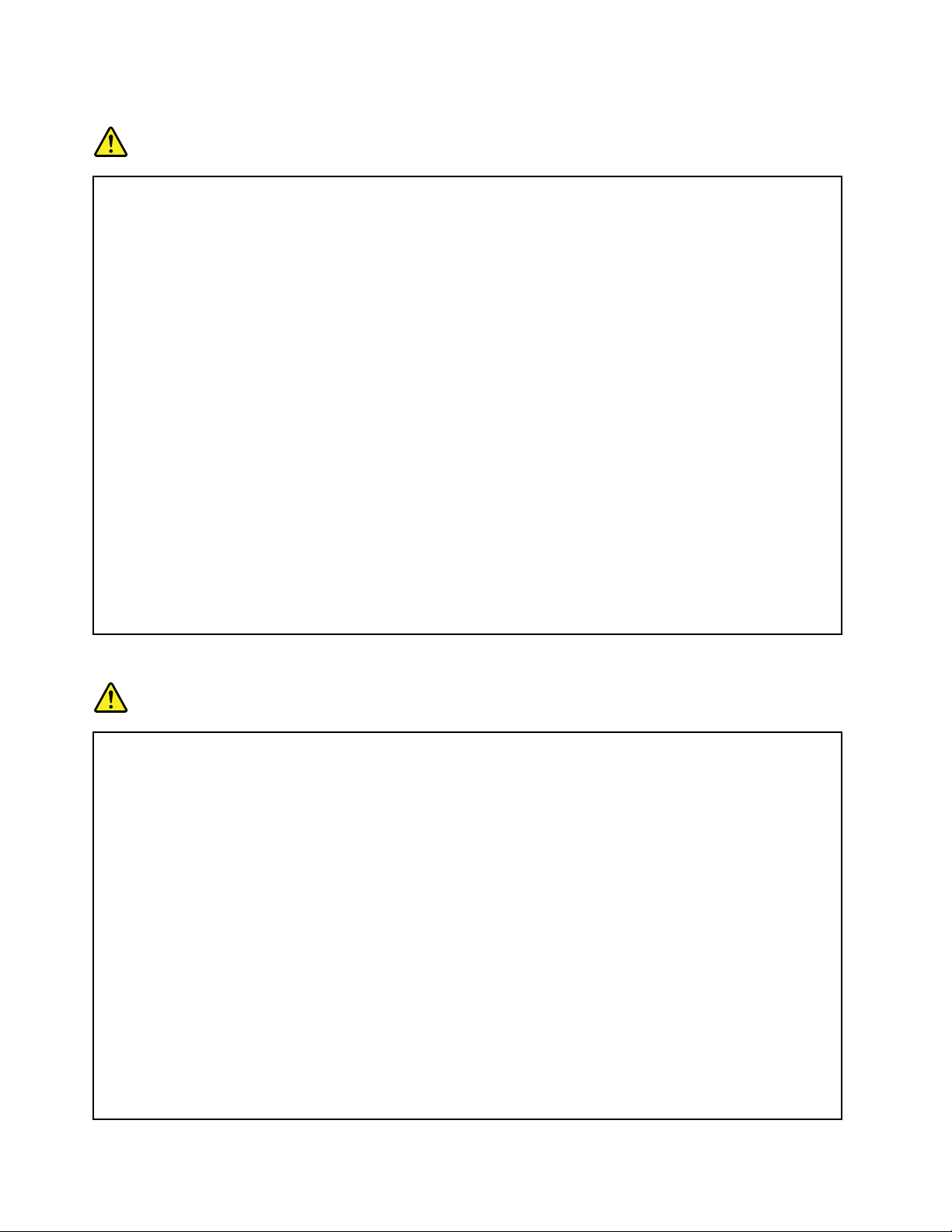
Замечаниеолитиевойбатарейке
ОПАСНО
Принеправильнойзаменебатарейкисуществуетопасностьвзрыва.
Призаменелитиевойбатарейкииспользуйтетолькобатарейкутогожетипа,который
рекомендованизготовителем(илиэквивалентный).Внутрибатарейкисодержитсялитий,
поэтомупринеправильномиспользовании,обращенииилиутилизациибатарейкаможет
взорваться.
Запрещается:
•Бросатьилипогружатьбатарейкувводу
•Нагреватьбатарейкувыше100°C
•Ремонтироватьилиразбиратьбатарейку
Приутилизациибатареексоблюдайтеправила,установленныеввашейстране.
НижеследующеезаявлениеотноситсякпользователямвштатеКалифорния(США).
ИнформацияотносительноперхлоратовдляКалифорнии.
Продукты,укомплектованныебатарейкаминаосновелитияидиоксидамарганца,могут
содержатьперхлораты.
Перхлоратымогуттребоватьособогообращения.См.раздел
www.dtsc.ca.gov/hazardouswaste/perchlorate
Эмиссиятеплаивентиляция
ОПАСНО
Приработекомпьютера,адаптеровпитанияимногихдругихустройств,атакжепризарядке
аккумулятороввыделяетсятепло.Переносныекомпьютерывыделяютзначительное
количествотеплаивсилусвоегонебольшогоразмерамогутсильнонагреваться.Во
избежаниеперегревасоблюдайтеследующиемерыпредосторожности.
•Когдакомпьютервключенилизаряжаетсяаккумулятор,основаниекомпьютера,подставка
длярукинекоторыедругиечастикомпьютерамогутнагреваться.Недопускайте,
чтобычастикомпьютера,которыенагреваютсявовремяработы,длительноевремя
соприкасалисьсруками,коленямиилидругимичастямитела.Есливыработаетес
клавиатурой,недержитедолгорукинаподставкедлярук.Принормальнойработе
компьютеравыделяетсятепло.Количествотеплазависитотинтенсивностиработы
компьютераиуровнязарядкиаккумулятора.Длительныйконтакткомпьютерастелом,
дажечерезодежду,можетвызватьнеприятныеощущенияилидажеожоги.Времяот
времениделайтепаузуприработенаклавиатуре(убирайтерукисподставкидлярук)ине
используйтеклавиатурувтечениедлительноговремени.
•Непользуйтеськомпьютеромизаряжайтеаккумуляторвозлегорючихматериаловиво
взрывоопасныхусловиях.
•Дляпредотвращенияперегрева,повышениябезопасности,надёжностиикомфортапри
эксплуатациикомпьютерапоследнийснабжаетсявентиляционнымиотверстиямии
оснащаетсявентиляторамии/илитеплоотводами.Положивноутбукнакровать,диван,
xiiРуководствопользователя
Page 15

ковёрит.п.,выможетенечаянноперекрытькакой-тоизканаловотводатепла.Следитеза
тем,чтобывентиляциякомпьютеравсегдафункционировалаисправно.
•Еслиадаптерпитанияподключенкрозеткеиккомпьютеру,оннагревается.Недопускайте,
чтобывовремяработыадаптеркасалсявашеготела.Никогданеиспользуйтеадаптер
длятого,чтобысогреться.Длительныйконтактадаптерастелом,дажечерезодежду,
можетпривестикожогам.
Длявашейбезопасностивсегдасоблюдайтеосновныеправилатехникибезопасности:
•Корпусвключенногокомпьютеравсегдадолженбытьзакрыт.
•Периодическипроверяйте,нескопиласьлипыльнанаружныхчастяхкомпьютера.
•Удаляйтепыльизвентиляционныхотверстийипрорезейвлицевойпанели.Если
компьютерработаетвзапыленномпомещениииливместахсинтенсивнымдвижениям,то
чиститьегонужночаще.
•Неперекрывайтеинеблокируйтевентиляционныеотверстия.
•Неработайтенакомпьютере,размещенномвнише,инехранитееготам:этоповышает
вероятностьперегрева.
•Температуравоздухавнутрикомпьютеранедолжнапревышать35°C.
Информацияотехникебезопасностиприработесэлектроприборами
ОПАСНО
Существуетопасностьпораженияэлектрическимтокомотсиловыхкабелей,телефонныхи
другихлинийсвязи.
Воизбежаниепоражениятоком:
•Неработайтенакомпьютеревовремягрозы.
•Неприсоединяйтеинеотсоединяйтепроводаикабели,атакженепроизводитеустановку,
обслуживаниеилипереконфигурированиеданногопродуктавовремягрозы.
•Включайтешнурыпитанияврозеткисправильнойподводкойизаземлением.
•Оборудование,подсоединяемоекданномупродукту,включайтеврозеткисправильной
подводкой.
•Померевозможности,приотсоединенииилиприсоединениисигнальныхкабелей
старайтесьдействоватьоднойрукой.
•Невключайтеоборудование,еслионоимеетповреждения,следывозгоранияилиследы
попавшейвнутрьводы.
•Передтемкакоткрыватькрышкиустройства,отсоединяйтешнурыпитания,аккумуляторы
ивсекабели(еслитольковинструкцияхпоустановкеиконфигурированиюнеуказано
иное).
•Неиспользуйтекомпьютер,неустановивинезакрепивкрышкивсехвнутренних
компонентов.Запрещаетсяиспользоватькомпьютерснезащищеннымивнутренними
компонентамиицепями.
©CopyrightLenovo2012
xiii
Page 16
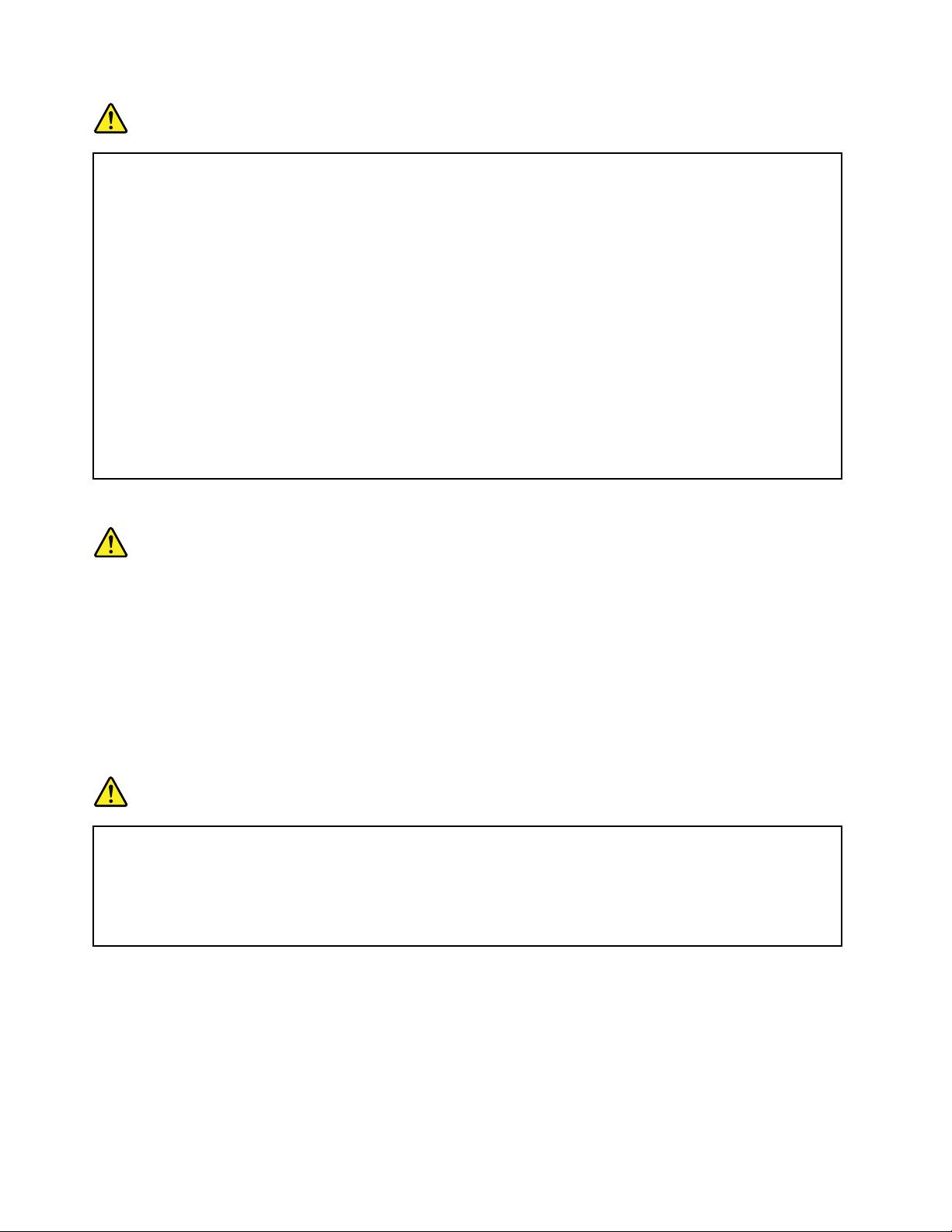
ОПАСНО
Устанавливаяилиперемещаяпродуктлибоподсоединенныекнемуустройства,атакже
открываяихкрышки,отсоединяйтеиприсоединяйтекабелитак,какописанониже.
Подсоединение
1.ВЫКЛЮЧИТЕвсе.
2.Сначалаприсоединитевсекабелик
устройствам.
3.Присоединитесигнальныекабеликразъемам.
4.Подсоединитешнурыпитаниякрозеткам.
5.Включитеустройства.
Отсоединение
1.ВЫКЛЮЧИТЕвсе.
2.Сначалаотсоединитешнурыпитанияот
розеток.
3.Отсоединитесигнальныекабелиотразъемов.
4.Отсоединитевсекабелиотустройств.
Вначалеотсоединитеотрозеткишнурпитанияитолькопослеэтогоподсоединяйтек
компьютерувсеостальныекабели.
Подсоединятькрозеткешнурпитанияможнотолькопослетого,каквсеостальныекабели
подсоединеныккомпьютеру.
Заявлениеосоответствиитребованиямклазерномуоборудованию
ОСТОРОЖНО:
Приустановкепродуктов,вкоторыхиспользуютсялазерныетехнологии(такихкакприводы
CD-ROM,DVD,оптоволоконныеустройстваипередатчики),следуйтеприведеннымниже
рекомендациям.
•Неснимайтекрышки.Приснятиикрышкипродукта,вкоторомиспользуютсялазерные
технологии,можноподвергнутьсяопасномувоздействиюлазерногоизлучения.Внутритаких
устройствнетузлов,подлежащихобслуживанию.
•Неправильноеиспользованиеэлементовуправленияирегулировкиивыполнениепроцедур,
неописанныхвэтомдокументе,можетпривестикоблучению,опасномудляздоровья.
ОПАСНО
Внекоторыхлазерныхпродуктахиспользуютсявстроенныелазерныедиодыкласса3Aили
3B.Обратитевниманиенапримечаниениже.
Воткрытомсостоянииявляетсяисточникомлазерногоизлучения.Несмотритеналуч,не
разглядывайтеегоспомощьюоптическихприборов,атакжеизбегайтепрямоговоздействия
лазерноголуча.
Замечаниеожидкокристаллическомдисплее(ЖКД)
ОСТОРОЖНО:
ЖК-дисплейсделанизстекла;принеосторожномобращенииснимилипадениикомпьютера
онможетразбиться.Еслионразбилсяисодержащаясявнемжидкостьпопалавамвглаза
илинаруки,немедленнопромойтепораженныеорганыиучасткикоживодой(промыватьв
течениенеменее15минут);еслибеспокоящиесимптомысохранятсяипослепромывания,
обратитеськврачу.
xivРуководствопользователя
Page 17

Примечание:Дляизделийссодержащимиртутьфлуоресцентнымилампами(например,не
светодиодными):флуоресцентнаялампажидкокристаллическогодисплея(ЖК-дисплея)содержит
ртуть.Такаялампадолжнаутилизироватьсявсоответствиисместными,региональнымии
федеральныминормативнымитребованиями.
Головныетелефоныинаушники
Есликомпьютероснащениразъемомдлянаушников,иразъемомлинейногоаудиовыхода,товсегда
подключайтегарнитуруилинаушникикразъемудлянаушников.
ОСТОРОЖНО:
Избыточноезвуковоедавлениеотгарнитурыилинаушниковможетпривестикпотереслуха.
Еслиэквалайзернастроеннамаксимальнуюгромкость,тонанаушникиподаетсяповышенное
напряжение,поэтомууровеньзвуковогодавлениятакжеповышается.Длязащитыслуха
настройтеэквалайзернаподходящуюгромкость.
Долговременноеиспользованиеголовныхтелефоновилинаушниковсвысокимуровнемгромкости
можетбытьопасно,есливыходныепараметрытелефоновилинаушниковнесоответствуют
спецификациямEN50332-2.Выходнойразъемнаушниковввашемкомпьютересоответствует
спецификацииEN50332-2,подпункт7.Всоответствиисэтойспецификациеймаксимальное
истинноесреднеквадратичноезначениенапряженияширокополосноговыходакомпьютера
равно150мВ.Воизбежаниеухудшенияслухаубедитесь,чтоголовныетелефоныилинаушники
такжесоответствуютспецификацииEN50332-2(ограниченияподпункта7),согласнокоторой
широкополосноехарактеристическоенапряжениесоставляет75мВ.Использованиеголовных
телефонов,несоответствующихEN50332-2,можетбытьопаснымиз-заслишкомвысокогоуровня
звуковогодавления.
ЕсливкомплектпоставкикомпьютераLenovoвключеныголовныетелефоныилинаушники,то
комбинациятелефоны(наушники)—компьютерсоответствуетспецификациямEN50332-1.Если
выиспользуетедругиеголовныетелефоныилинаушники,тоубедитесь,чтоонисоответствуют
спецификацииEN50332-1(Clause6.5LimitationValues—пункт6.5,посвященныйзначениям
ограничений).Использованиеголовныхтелефонов,несоответствующихEN50332-1,можетбыть
опаснымиз-заслишкомвысокогоуровнязвуковогодавления.
Дополнительнаяинформацияпотехникебезопасности
ОПАСНО
Пластиковыепакетымогутбытьопасными.Держитеихвнедосягаемостидетей,чтобы
исключитьвозможностьудушения.
Замечаниядляпользователейпланшетныхкомпьютеров
ЗамечаниеобезопасностидляпользователейвАвстралии
ОПАСНО
Неподключайтетелефоннуюлиниюприработеврежимепланшета.
ЗамечаниедляпользователейвСША
Персональныекомпьютерыисвязанныеснимиустройстваоснащаютсяшнурамиикабелями,такими
какшнурыпитанияисоединительныекабели.Еслиданныйпродуктоснащентакимшнуромили
кабелем,обратитевниманиенаследующеепредупреждение:
©CopyrightLenovo2012
xv
Page 18
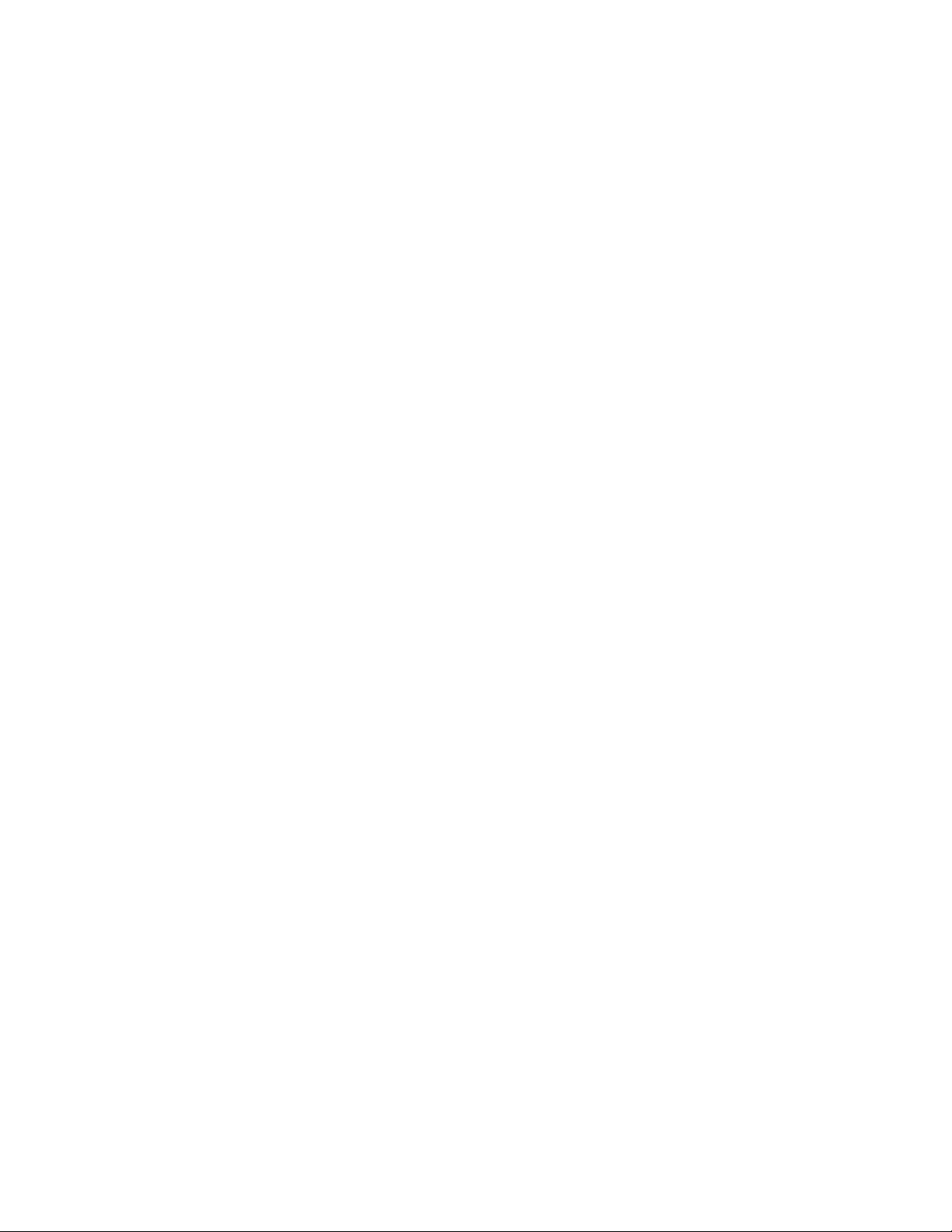
ОСТОРОЖНО!Прикасаяськшнурупитанияданногоаппарата,атакжекшнурампитания
связанногоснимоборудования,вывступаетевконтактсвеществом,содержащимсвинец,который
вКалифорниисчитаетсяопаснымдляздоровьякаквозможнаяпричиназаболеванияраком,
врожденныхпороковразвитияидругихнарушенийдетороднойфункции.Мойтерукипосле
прикосновениякшнурамикабелям.
Сохранитеэтиинструкции.
xviРуководствопользователя
Page 19

Глава1.Обзорпродукта
Вэтойглавепредставленаинформацияорасположенииразъемовинаклеексважнойинформацией
опродукте,компонентахкомпьютера,техническиххарактеристиках,рабочихусловиях,атакже
предварительноустановленныхпрограммах.
Главасостоитизперечисленныхнижеразделов.
•“Расположениеэлементовуправления,разъемовииндикаторовкомпьютера”настранице1
•“Расположениенаклеексважнойинформациейопродукте”настранице10
•“Компоненты”настранице12
•“Спецификации”настранице13
•“Условияэксплуатации”настранице14
•“ПрограммыLenovo”настранице14
Расположениеэлементовуправления,разъемовииндикаторов компьютера
Вданномразделепредставленобзораппаратныхсредствкомпьютера,атакжеосновныесведения,
необходимыедляначалаработысним.
Видспереди
Рис.1.ThinkPadT430sиT430si(видспереди)
1Встроенныемикрофоны(внекоторыхмоделях)2Встроеннаякамера(внекоторыхмоделях)
3ПодсветкаThinkLight
©CopyrightLenovo2012
®
4МанипуляторTrackPoint
®
1
Page 20

5Кнопкапитания
7КнопкиTrackPoint
9Кнопкисенсорнойпанели
1Встроенныемикрофоны(внекоторыхмоделях)
6Устройствораспознаванияотпечатковпальцев(в
некоторыхмоделях)
8Сенсорнаяпанель
10Чернаякнопка
Встроенныемикрофоныулавливаютзвукиголос,еслионииспользуютсясприкладнойпрограммой
дляобработкизвуковогопотока.
2Встроеннаякамера(внекоторыхмоделях)
Спомощьюэтойкамерыможноделатьфотографииивестивидеоконференции.Дополнительную
информациюсм.вразделе“Использованиевстроеннойкамеры”настранице44.
3ПодсветкаThinkLight
ПодсветкаThinkLightпозволяетиспользоватькомпьютервусловияхнедостаточногоосвещения.
ЧтобывключитьподсветкуThinkLight,одновременнонажмитеклавишиFnипробела.Чтобы
выключитьее,нажмитеэтукомбинациюклавишещераз.
ОСТОРОЖНО:
Неработайтенакомпьютеревусловияхнедостаточнойосвещенностипродолжительное
время.Этовреднодляглаз.
МанипуляторUltraNav
4МанипуляторTrackPoint
7КнопкиTrackPoint
8Сенсорнаяпанель
9Кнопкисенсорнойпанели
®
НаклавиатуреустановленоуникальноеманипуляторноеустройствоLenovoUltraNav.Этоустройство
даетвозможностьнаводитьуказатель,выделятьиперетаскиватьэлементы,неснимаярукс
клавиатуры.Дополнительнуюинформациюсм.вразделе“ИспользованиеманипулятораUltraNav”
настранице26.
5Кнопкапитания
Кнопкапитанияиспользуетсядлявключениякомпьютера.
ДлявыключениякомпьютеравоспользуйтесьфункциейзавершенияработывменюПуск
операционнойсистемыWindows
®
7.ДляоперационнойсистемыWindows8:переместитекурсорв
правыйнижнийуголэкранадляотображениячудо-кнопок.ЗатемщелкнитеНастройка➙Питание
➙Завершениеработы.
Есликомпьютернереагируетнавашидействияивынеможетевыключитьего,нажмитекнопку
питанияиудерживайтееевтечениечетырехсекундилибольше.Есликомпьютерпо-прежнемуне
отвечает,отключитеадаптерпитанияиизвлекитеаккумулятор,чтобыперезагрузитькомпьютер.
Можнотакжезапрограммироватькнопкупитаниянавыключениекомпьютера,егопереводврежим
снаилигибернации.Дляэтогонеобходимоизменитьпараметрыпланаэлектропитания.Длядоступа
кпараметрампланаэлектропитаниявыполнитеследующиедействия:
•ДляWindows7:запуститепрограммуPowerManagerищелкнитевкладкуСхемапитания.
ИнструкциипозапускупрограммыPowerManagerсм.вразделе“ДоступкпрограммамLenovoв
операционнойсистемеWindows7”настранице14
.
2Руководствопользователя
Page 21
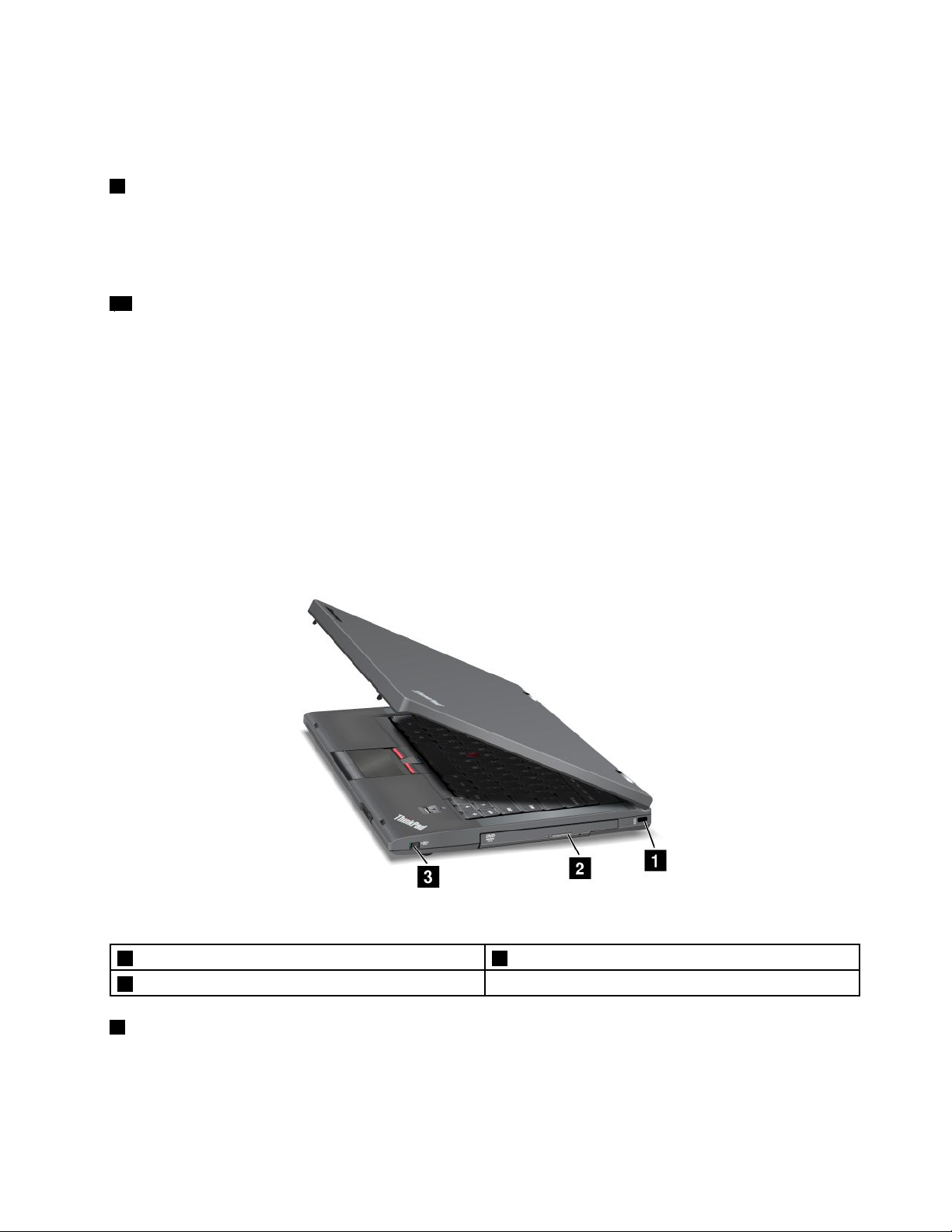
•ДляWindows8:щелкнитезначоксостоянияаккумуляторавобластиуведомленийWindowsи
выберитеДополнительныепараметрыэлектропитания.ЗатемвыберитеДействиякнопок
питания.
6Устройствораспознаванияотпечатковпальцев(внекоторыхмоделях)
Технологияраспознаванияотпечатковпальцевпозволяетспомощьюотпечатковпальцевзапускать
компьютер,входитьвсистемуThinkPadSetupилиоперационнуюсистемуWindows
®
.Дополнительную
информациюсмотритевразделе“Использованиеустройствараспознаванияотпечатковпальцев”
настранице61
10Чернаякнопка
.
Когдаоперационнаясистемаработаетвнормальномрежиме,принажатиичернойкнопки
запускаетсяпрограммаSimpleTapвоперационнойсистемеWindows7илипрограммаLenovoPC
DeviceExperienceвОСWindows8.
ВоперационнойсистемеWindows7спомощьючернойкнопкиможнотакжепрервать
последовательностьзагрузкикомпьютераизапуститьрабочеепространствоRescueandRecovery®.
ДлядоступакрабочемупространствуRescueandRecoveryвключитекомпьютеринажмитечерную
кнопку,поканаэкранеотображаетсялоготипThinkPad.Дополнительнуюинформациюорабочем
пространствеRescueandRecoveryсм.вразделе“РабочеепространствоRescueandRecovery”
настранице69
.
Видсправа
Рис.2.ThinkPadT430sиT430si(видсправа)
1Отверстиедляключазащиты2ОтсекSerialUltrabay™Slim
3Переключательсредствабеспроводнойрадиосвязи
1Отверстиедляключазащиты
Приобретитезащитныйзамокдлятроса,которыйсоответствуетэтомуотверстию,чтобыприкрепить
компьютеркстационарномуобъектуизащититьегооткражи.
Глава1.Обзорпродукта3
Page 22

2ОтсекSerialUltrabaySlim
ВашкомпьютероснащенотсекомдляустройствSerialUltrabaySlim.Вотсекустанавливается
устройствочтенияоптическихдисков.Этототсекпозволяетустанавливать9,5-миллиметровые
устройствастандартаSerialUltrabaySlim.
3Переключательсредствабеспроводнойрадиосвязи
Используйтеэтотпереключательдлябыстроговключенияиливыключенияфункциибеспроводной
радиосвязивсехбеспроводныхустройств.
Видслева
Рис.3.ThinkPadT430sиT430si(видслева)
1Решеткавентилятора
3Гнездозвуковоговхода-выхода
5Разъемдлясмарт-карт(внекоторыхмоделях)
1Решеткавентилятора
2РазъемUSB3.0
4Разъемдлясчитывателямультимедийныйкартили
разъемExpressCard
Внутреннийвентиляторирешеткаобеспечиваютциркуляциювоздухавкомпьютереиохлаждение
центральногопроцессора.
Примечание:Чтобынемешатьциркуляциивоздуха,непомещайтеникакихпредметовнапротив
вентилятора.
2РазъемUSB3.0
РазъемUniversalSerialBus(USB)3.0используютсядляподключенияустройств,поддерживающих
интерфейсUSB,напримерпринтераилицифровойкамеры.
Примечание:ПодключайтеUSB-кабелькразъемуотметкойUSBвверх.Впротивномслучаевы
можетеповредитьразъем.
4Руководствопользователя
Page 23

3Гнездозвуковоговхода-выхода
Чтобыуслышатьзвук,подсоединитечерезгнездокомбинированногоаудиоразъеманаушникиили
мини-гарнитурус3,5-миллиметровымчетырехконтактнымразъемом.
Примечания:
•Есливыиспользуетегарнитуруспереключателем,напримергарнитурудлямобильногоцифрового
устройстваiPhone,ненажимайтеэтотпереключательприработесгарнитурой.Есливынажмете
его,микрофонвгарнитуребудетотключен,авместонеговключатсявнутренниемикрофоны
компьютера.
•Гнездозвуковоговхода-выходанельзяиспользоватьдляподключенияобычныхмикрофонов.
Дополнительнуюинформациюсм.вразделе“Использованиезвуковыхфункций”настранице44
4РазъемдлясчитывателямультимедийныйкартилиразъемExpressCard
Некоторыемоделикомпьютеровоснащеныразъемомдлясчитывателямультимедийныхкартили
разъемомExpressCard.
•Есливвашемкомпьютереестьразъемустройствасчитываниямультимедийныхкарт,тоон
поддерживаеттакиетипыкарт:
–КартаSecureDigital(SD)
–КартаSecureDigitalHigh-Capacity(SDHC)
–КартаSecureDigitaleXtended-Capacity(SDXC)
–MultiMediaCard(MMC)
•Компьютеры,оснащенныегнездомдлякартExpressCard,поддерживаюткартышириной34мм.
.
Дополнительнуюинформациюоподдерживаемыхкартахсм.вразделе“Использованиекарты
ExpressCard,картыFlashMediaилисмарт-карты”настранице45
5Разъемдлясмарт-карт
.
Некоторыемоделиоснащеныгнездомдлясмарт-карты.Смотритераздел“Использованиекарты
ExpressCard,картыFlashMediaилисмарт-карты”настранице45.
Видснизу
Рис.4.ThinkPadT430sиT430si(видснизу)
Глава1.Обзорпродукта5
Page 24
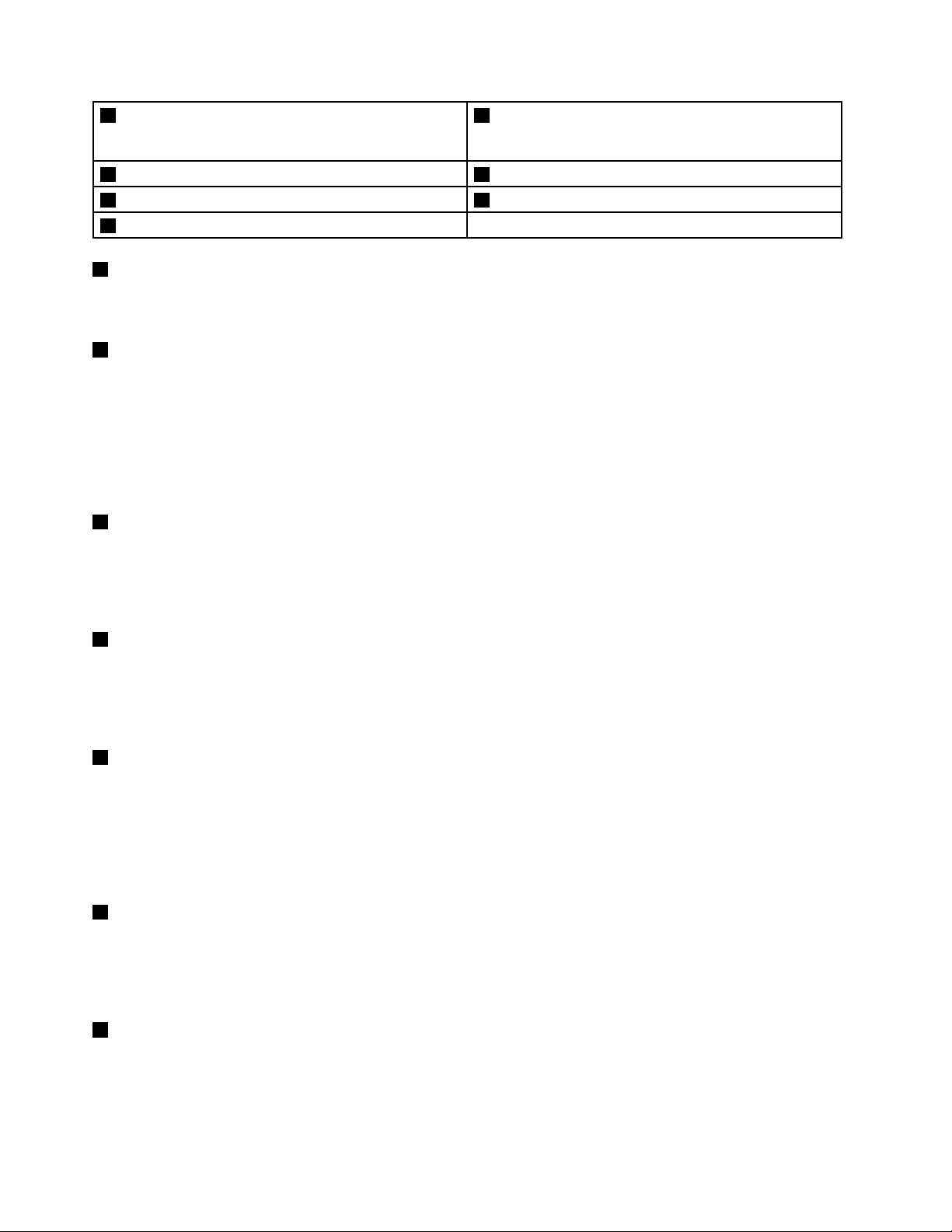
1РазъемдлякартыPCIExpressMiniCardдля
беспроводнойсетиLAN/WiMAX
3Разъемрепликаторапортовилидок-станции
5Жесткийилитвердотельныйдиск6ГнездоплатыSIM
7Батарейка
1РазъемдлякартыPCIExpressMiniCardдлябеспроводнойсетиLAN/WiMAX
2РазъемдлякартыPCIExpressMiniCardдля
беспроводнойглобальнойсетиWANилидля
твердотельногожесткогодискаmSAT A
4Гнездодлядополнительнойплатыпамяти
ВвашемкомпьютереможетбытькартаPCIExpressMiniCard,установленнаявразъемедлякартыPCI
ExpressMiniCard,котораяобеспечиваетсоединениесбеспроводнойлокальнойсетьюLAN/WiMAX.
2РазъемдлякартыPCIExpressMiniCardдлябеспроводнойглобальнойсетиWANилидля
твердотельногожесткогодискаmSATA
Вкомплектпоставкикомпьютераможетвходитькартадляподключениякбеспроводнойглобальной
сети(WAN),установленнаявразъемPCIExpressMiniCardиобеспечивающаяподключениек
беспроводнойглобальнойсети(WAN).
НекоторыемоделимогутбытьоснащенытвердотельнымнакопителемmSATA,которыйустановлен
вместокартыдляподключениябеспроводнойлокальнойсетиииспользуетсядляхраненияданных.
3Разъемрепликаторапортовилидок-станции
Подключитекомпьютеркподдерживаемойдок-станцииилиподдерживаемомурепликаторупортовс
помощьюэтогоразъема,чтобырасширитьвозможностикомпьютера,когдавынаходитесьвофисе
илидома.Дополнительнуюинформациюоподдерживаемыхдок-станцияхирепликаторахпортовсм.
вразделе“Док-станцииирепликаторыпортовThinkPad”настранице110.
4Гнездодлядополнительнойплатыпамяти
Объемпамятикомпьютераможноувеличить,установивмодульпамятивразъемдлядополнительной
платыпамяти.МодулипамятиможноприобретатьдополнительноукомпанииLenovo.
Дополнительнуюинформациюсм.вразделе“Заменамодуляпамяти”настранице77.
5Жесткийилитвердотельныйдиск
Компьютерможетпоставлятьсясжесткимилитвердотельнымдискомбольшойемкостии
возможностьюмодернизациипользователем;этотдисксоответствуетразличнымтребованиямк
запоминающимустройствам.
Прижеланииможноприобрестидругойжесткийилитвердотельныйдискиустановитьеговотсек
SerialUltrabaySlim.
6ГнездоплатыSIM
Есликомпьютероснащенустройствомбеспроводнойглобальнойсети(WAN),дляустановки
беспроводногосоединенияWANможетпотребоватьсякартамодуляидентификацииабонента(SIM).
Взависимостиотстраны,кудавыполняетсядоставка,SIM-картаможетбытьпредварительно
установленавгнездоSIM-карты.
7Батарейка
Вслучаееслинетвозможностиподключитькомпьютеркисточникупитания,онможетработать
отаккумулятора.
6Руководствопользователя
Page 25
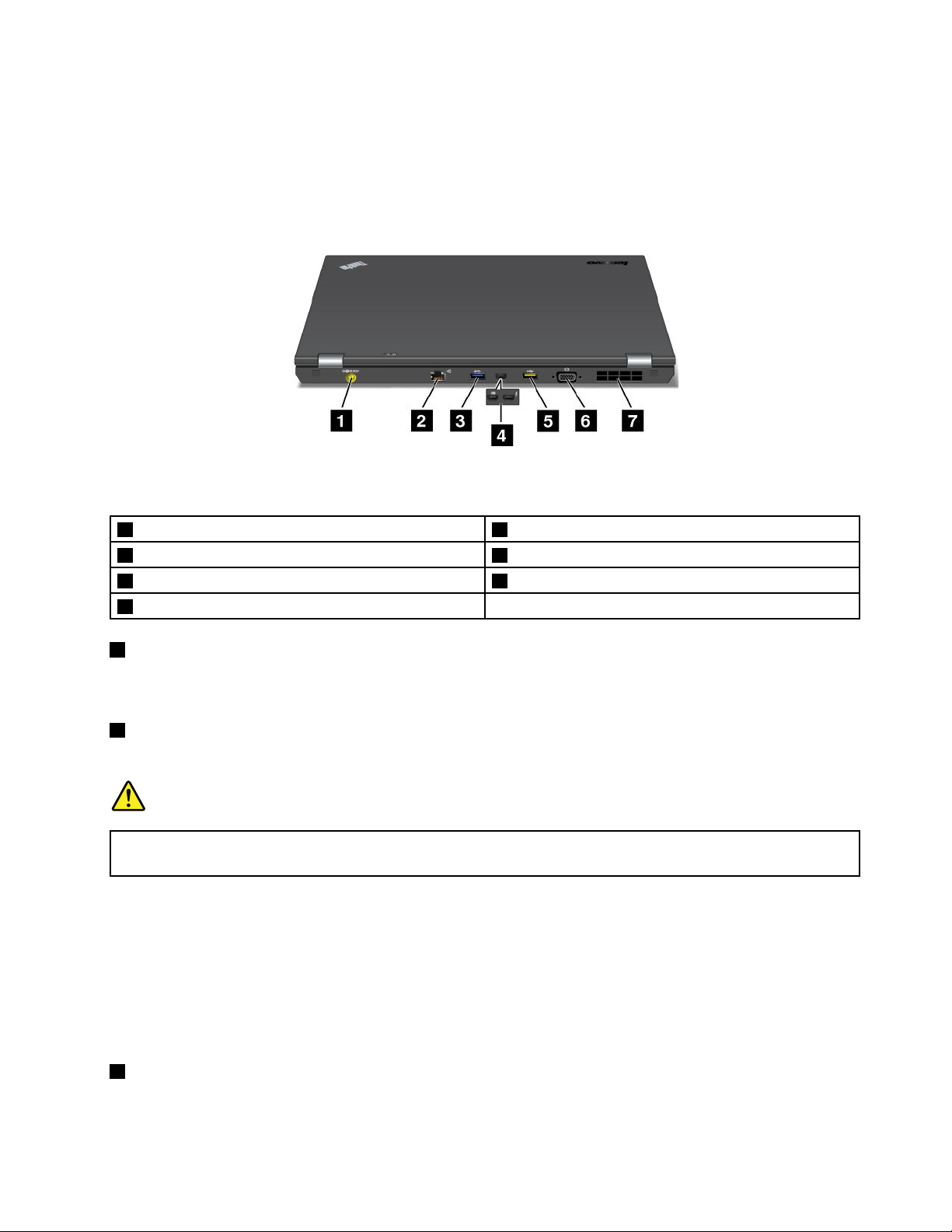
Времяработыкомпьютераможнопродлить,установиввпоследовательныйотсекSerialUltrabaySlim
второйаккумулятор,которыйзаказываетсядополнительно.Крометого,можноотрегулировать
режимпитанияспомощьюпрограммыPowerManager.
Видсзади
Рис.5.ThinkPadT430sиT430si(видсзади)
1Разъемэлектропитания2РазъемEthernet
3РазъемUSB3.0
5РазъемAlwaysOnUSB6РазъемVGA(VideoGraphicsArray)
7Решеткавентилятора
4РазъемMiniDisplayPortилиThunderbolt
1Разъемэлектропитания
Адаптерпитанияподсоединяетсякразъемуэлектропитаниякомпьютерадляработыотсетии
зарядкиаккумулятора.
2РазъемEthernet
ПодключитекомпьютерклокальнойсетиспомощьюразъемаEthernet.
ОПАСНО
Воизбежаниерискапораженияэлектрическимтокомнеподключайтетелефонныйкабельв
разъемEthernet.КэтомуразъемувыможетеподключатьтолькокабельEthernet.
Дваиндикатора,расположенныенаправойилевойсторонахразъема,отображаютсостояние
сетевогосоединения.КактолькокомпьютерподключитсяклокальнойсетиLANиначнетсясеанс
связи,левыйверхнийиндикаторбудетсветитьсязеленымцветом.Припередачеданныхправый
верхнийиндикатормигаетжелтымсветом.
Примечание:Еслипослеподключениякомпьютеракдок-станцииилирепликаторупортовThinkPad
потребуетсяподключениеклокальнойсети,используйтеразъемEthernetнадок-станцииилина
репликаторепортов,аненакомпьютере.
3РазъемUSB3.0
РазъемUSB3.0используетсядляподключенияустройств,поддерживающихинтерфейсUSB,
напримерпринтераилицифровойкамеры.
Глава1.Обзорпродукта7
Page 26

Примечание:ПодключайтеUSB-кабелькразъемуотметкойUSBвверх.Впротивномслучаевы
можетеповредитьразъем.
4РазъемMiniDisplayPortилиThunderbolt
Примечание:ВзависимостиотмоделикомпьютерможетбытьоборудованразъемомMiniDisplayPort
илиразъемомThunderbolt.
ИспользуйтеразъемMiniDisplayPortдляподключенияккомпьютерусовместимогопроектора,
внешнегомонитораилителевизоравысокойчеткости.
РазъемThunderboltпозволяетподключитькомпьютеркустройству,совместимомустехнологией
ThunderboltилисMiniDisplayPort,такомукакпроектор,внешниймониторилителевизорвысокой
четкости.
5РазъемAlwaysOnUSB
Есликомпьютернаходитсяврежимеснаилигибернации,разъемAlwaysOnUSBпоумолчанию
позволяетзаряжатьподключенныекнемуцифровыемобильныеустройстваисмартфоны.
Еслинеобходимозаряжатьэтиустройства,когдакомпьютервыключен,выполнитеследующие
действия.
1.Подключитекомпьютеркисточникупеременноготока.
2.ОткройтепрограммуThinkPadSetupивключитефункциюAlwaysOnUSBChargeinoffmode.
Дополнительнуюинформациюсм.вразделе“МенюCong”настранице128
.
3.Выполнитеодноизуказанныхнижедействий.
•ДляWindows7:запуститепрограммуPowerManagerищелкнитевкладкуГлобальные
параметрыпитания.ЗатемустановитефлажокВключитьразъемAlwaysOnUSB.
•ДляWindows8:нажмитеклавишуWindowsдлявозвратананачальныйэкран.Щелкните
LenovoSettings➙Power.ЗатемустановитефлажокВключать,когдакомпьютервыключен.
6РазъемVGA(VideoGraphicsArray)
ПодключитесовместимыймониторилипроекторVGAккомпьютерудлявыводаизображения.
Примечание:Приподключениикомпьютеракдок-станцииилирепликаторупортовиспользуйте
разъемVGAнадок-станцииилирепликаторепортов,аненакомпьютере.
Дополнительнуюинформациюсмотритевразделе“Подключениевнешнегомонитора”настранице
40.
7Решеткавентилятора
Внутреннийвентиляторирешеткаобеспечиваютциркуляциювоздухавкомпьютереиохлаждение
центральногопроцессора.
Примечание:Чтобынемешатьциркуляциивоздуха,непомещайтеникакихпредметовнапротив
вентилятора.
Индикаторысостояния
Этоткомпьютероснащениндикаторамисостояниясистемыипитания.Индикаторысостояния
отображаюттекущеесостояниевашегокомпьютера.
8Руководствопользователя
Page 27

Индикаторысостояниясистемы
1Индикаторсостояниябеспроводнойлокальнойсети/глобальнойсети/WiMAX/Bluetooth
•Зеленый:функциябеспроводнойсвязиLAN,WAN,BluetoothилиWiMAXвключена.
•Негорит:устройствабеспроводнойсвязиилирадиоканалвыключены.
2Индикаторсостояниядоступакустройству
Жесткийдиск,твердотельныйнакопитель,твердотельныйнакопительmSATAилидополнительный
жесткийдисквотсекеSerialUltrabaySlimиспользуютсядлясчитыванияилизаписиданных.
Примечание:Еслиэтотиндикатормигает,непереводитекомпьютерврежимсна,неизвлекайте
дополнительныйжесткийдискиневыключайтекомпьютер.
3Индикаторвключения
Кнопкапитаниягорит,есликомпьютервключен,мигает,есликомпьютернаходитсяврежиме
ожидания,негорит,есликомпьютервыключен.
Индикаторыпитания
1Индикаторрежимасна
•Зеленый:компьютернаходитсяврежимесна.
Глава1.Обзорпродукта9
Page 28

•Мигающийзеленый:компьютервходитврежимснаилигибернациилибовозобновляетработу.
2Состояниеаккумулятора
•Зеленый:осталосьболее20%зарядааккумулятора.
•Оранжевый:осталось5—20%зарядааккумулятора.
•Быстромигающийоранжевый:уровеньзарядасоставляет5%илименее,илиаккумулятор
заряжается.
•Медленномигающийоранжевый:аккумуляторзаряжается.Когдауровеньзарядадостигнет
20%,мигающийиндикаторстанетзеленым.
•Медленномигающийзеленый:уровеньзарядааккумуляторасоставляетот20до80%,
подзарядкапродолжается.Когдауровеньзарядааккумуляторадостигнет80%,мигание
индикаторапрекратится,аподзарядкаможетпродолжатьсядотехпор,покааккумуляторне
зарядитсяна100%.
•Быстромигающийоранжевый:вработеаккумуляторапроизошелсбой.
•Выкл.:аккумуляторизвлечениликомпьютервыключен.
Расположениенаклеексважнойинформациейопродукте
Вданномразделеприведенаинформацияорасположениинаклеекстипомимодельюкомпьютера,
идентификаторомFCCIDиномеромICCertication,атакженаклейкисертификатаподлинности
Microsoft
®
(COA).
Наклейкисинформациейотипеимоделикомпьютера
Наклейкасинформациейотипеимоделикомпьютераслужитдляидентификациикомпьютера.
ПриобращениивслужбуподдержкиLenovoинформацияотипеимоделикомпьютерапомогает
техническимспециалистамопределитькомпьютерибыстреепредоставитьуслугиподдержки.
Данныеотипеимоделикомпьютераприведенынасоответствующейнаклейке(см.следующий
рисунок).
НаклейкасидентификаторомFCCIDиномеромICCertication
НакорпусекомпьютеранеуказанидентификаторFCCIDилиномерICCerticationдлямини-карты
PCIExpress.НаклейкасидентификаторомFCCIDиномеромICCerticationприкрепленанакарте,
котораявставленавслотдлямини-картPCIExpressкомпьютера.
10Руководствопользователя
Page 29

Есливкомпьютереизначальноотсутствуетпредустановленнаявстроеннаябеспроводнаямини-карта
PCIExpress,ееможноустановить.Дляэтоговоспользуйтесьпроцедурой,описаннойвразделе
“ЗаменакартыPCIExpressMiniCardдляподключениякбеспроводнойсетиLAN/WiMAX”настранице
или“ЗаменакартыPCIExpressMiniCardдляподключениякбеспроводнойсетиWAN”настранице
86
93.
Примечание:ВкомпьютередопускаетсяиспользованиетолькорекомендованныхкомпаниейLenovo
картдляподключениякбеспроводнымлокальнымилиглобальнымсетям.Еслиустановитькарту
PCIExpressMiniCard,нерекомендованнуюдляиспользованиявданномкомпьютере,компьютерне
включится,аотобразитсообщениеобошибкеиподастзвуковыесигналы.
Наклейкасертификатаподлинности
Прилагаетсянаклейкасертификатаподлинностидляпредустановленнойоперационнойсистемы.
Наэтойнаклейкеуказаныкодиключпродуктадляданногокомпьютера.Запишитеэтисведения
ихранитеихвнадежномместе.Онимогутпонадобитьсяпризапускекомпьютераилиповторной
установкеоперационнойсистемы.
Примечание:Наклейкасертификатаподлинностиприсутствуеттольконакомпьютерахс
предустановленнойоперационнойсистемойWindows7.
Глава1.Обзорпродукта11
Page 30

Примернаклейкисертификатаподлинностидляданногокомпьютерапоказанниже.
Компоненты
Процессор
Дляпросмотрасведенийопроцессорекомпьютеравыполнитеследующиедействия:
•ДляWindows7:щелкнитеПуск,правойкнопкоймышищелкнитеКомпьютер.Затемвыберите
Свойства.
•ДляWindows8:переместитекурсорвправыйнижнийуголэкранадляотображениячудо-кнопок.
ЗатемщелкнитеНастройка➙Сведенияокомпьютере.
Память
Модулисинхроннойдинамическойоперативнойпамятисудвоеннойскоростьюобмена(DDR3
SDRAMM)
Устройствохраненияданных
•Жесткийилитвердотельныйдискразмером2,5дюйма(толщиной7мм)
•ТвердотельныйдискmSATA(используетсявнекоторыхмоделяхтолькодлякэша).
Дисплей
ВцветномдисплееиспользуетсятехнологияTFT.
•Размер:14,0дюйма(355,6мм)
•Разрешение:до1600x900или1366x768(взависимостиотмодели)
•Регуляторяркости
•ПодсветкаThinkLight
•Встроеннаякамера(внекоторыхмоделях)
•Встроенныемикрофоны(внекоторыхмоделях)
Клавиатура
•6-ряднаяклавиатурасподсветкойили6-ряднаястандартнаяклавиатура(взависимостиотмодели)
•МанипуляторUltraNav(TrackPointимультисенсорнаяпанель)
•ФункциональнаяклавишаFn
•Чернаякнопка
12Руководствопользователя
Page 31

•Кнопкирегулированиягромкости
•Кнопкаотключениязвука
•Кнопкаотключениямикрофона
Интерфейс
•Разъемывнешнегомонитора(VGA,MiniDisplayPortиThunderbolt)
•Гнездозвуковоговхода-выхода
•ДваразъемаUSB3.0
•ОдинразъемAlwaysOnUSB
•РазъемEthernetRJ45
•ОтсекSerialUltrabaySlim
•РазъемExpressCard(внекоторыхмоделях)
•Гнездодляустройствасчитываниямультимедийныхкарт(внекоторыхмоделях)
•Гнездодляустройствараспознаванияотпечатковпальцев(внекоторыхмоделях)
•Разъемдок-станции
Дисководоптическихдисков
•МультидисководMultiBurnerилидисководDVD-ROM(взависимостиотмодели)
Компонентыдлябеспроводнойсвязи
•ВстроеннаяфункциябеспроводнойлокальнойсетиLAN
•ВстроеннаяфункцияBluetooth(внекоторыхмоделях)
•ВстроеннаяфункциябеспроводнойглобальнойсетиWAN(внекоторыхмоделях)
•ВстроеннаяфункцияWiMax(внекоторыхмоделях)
Средствазащиты
•Устройствораспознаванияотпечатковпальцев(унекоторыхмоделей)
Спецификации
Вданномразделепредставленыфизическиеспецификациикомпьютера.
Размеры
•Ширина:343,0мм
•Глубина:230,0мм
•Высота:от21,2ммдо26,0мм
Тепловаяэмиссия
65Вт(222Бте/ч)макс.,или90Вт(307Бте/ч)макс.(взависимостиотмодели)
Источникпитания(адаптерпитания)
•Переменныйток(50-60Гц)
•Входноенапряжениеадаптераэлектропитания:100-240Впеременноготока,50-60Гц
Аккумулятор
Глава1.Обзорпродукта13
Page 32

•Литий-ионный(Li-Ion)аккумулятор
Продолжительностьработыаккумулятора
•Остатокзарядаваккумуляторевпроцентахможноувидетьспомощьюиндикаторасостояния
аккумуляторавобластиуведомленийWindows.
Условияэксплуатации
Вэтомразделепредставленаинформацияобусловияхэксплуатациикомпьютера.
Параметрыокружающейсреды
•Максимальнодопустимаявысотанадуровнемморябезгерметизации:3048м
•Температура
–Довысотынадуровнемморя2438м
–Рабочая:от5,0°Cдо35,0°C
–Хранение:от5,0°Cдо43,0°C
–Навысотенадуровнемморявыше2438м
–Максимальнаятемператураприработевусловияхпониженногодавления:31,3°C
Примечание:Призарядкеаккумулятораеготемпературадолжнабытьнениже10°C.
•Относительнаявлажность:
–Длявключенногокомпьютера:от8%до80%
–Хранение:от5%до95%
Повозможностиразмещайтекомпьютервхорошопроветриваемомсухомпомещенииине
выставляйтеегонапрямойсолнечныйсвет.
Неиспользуйтекомпьютервблизибытовыхэлектроприборов(электрическиевентиляторы,
радиоприемники,кондиционеры,микроволновыепечиитакдалее),таккакмощныемагнитныеполя,
создаваемыеэтимиприборами,могутповредитьмониториданныенажесткомдиске.
Неставьтеемкостиснапиткаминакомпьютериподключенныеустройстваилирядомсними.Если
выпрольетежидкостьнакомпьютерилиподключенноеустройство,этоможетпривестиккороткому
замыканиюилидругомуповреждению.
Неешьтеинекуритенадклавиатурой.Мелкиечастицы,попавшиенаклавиатуру,могутповредитьее.
ПрограммыLenovo
НакомпьютереустановленыпрограммыLenovo,призванныесделатьвашуработуболееудобной
ибезопасной.ВзависимостиотпредварительноустановленнойоперационнойсистемыWindows
этипрограммымогутразличаться.
Дополнительныесведенияопрограммахипрочихрешениях,предлагаемыхкомпаниейLenovo,
можнонайтинавеб-сайтепоадресуhttp://www.lenovo.com/support
ДоступкпрограммамLenovoвоперационнойсистемеWindows7
ВоперационнойсистемеWindows7доступкпрограммамThinkVantageможнополучитьспомощью
программыLenovoThinkVantageToolsилипанелиуправления.
14Руководствопользователя
Page 33

•ЗапускпрограммспомощьюпрограммыLenovoThinkVantageT ools
ЩелкнитеПуск➙Всепрограммы➙LenovoThinkVantageTools.Дваждыщелкнитезначок
программы,чтобыоткрытьее.
Примечание:ЕслизначокпрограммывпрограммеLenovoThinkVantageToolsзатенен,это
означает,чтопрограммунеобходимоустановитьвручную.Чтобыустановитьпрограммувручную,
дваждыщелкнитезначокпрограммы.Послеэтогоследуйтеинструкциямнаэкране.После
завершенияустановкизначокпрограммыбудетактивирован.
Табл.1.ПрограммывLenovoThinkVantageTools
Программа
AccessConnections™
ActiveProtectionSystem™
ClientSecuritySolution
CommunicationsUtility
FingerprintSoftwareУстройствораспознаванияотпечатковпальцев
LenovoSolutionCenter
MobileBroadbandConnectШирокополосноемобильное3G-подключениек
PasswordManager
PowerManagerУправлениеэлектропитанием
RecoveryMedia
RescueandRecoveryEnhancedBackupandRestore
SimpleTapSimpleTap
SystemUpdateОбновленияидрайверы
Значок
ПодключениекИнтернету
Подушкабезопасности
Улучшеннаязащита
Веб-конференции
Работоспособностьидиагностикакомпьютера
Интернету
Хранилищепаролей
Заводскиеносителидлявосстановления
Примечание:Взависимостиотмоделикомпьютеранекоторыепрограммымогутбытьнедоступны.
•Запускпрограммизпанелиуправления
ЩелкнитеПуск➙Панельуправления.Взависимостиоттого,какуюпрограммувыхотите
запустить,дваждыщелкнитесоответствующийраздел,азатемтекст,выделенныйзеленымцветом.
Примечание:Есливыненашлинужнуюпрограммувпанелиуправления,откройтеокнонавигации
программыLenovoThinkVantageToolsидваждыщелкнитезатененныйзначок,чтобыустановить
нужнуюпрограмму.Послеэтогоследуйтеинструкциямнаэкране.Послезавершенияустановки
значокпрограммыбудетактивированиееможнобудетнайтивпанелиуправления.
Программы,разделыизеленыйтекстпанелиуправленияприведенывследующейтаблице.
Табл.2.Программывпанелиуправления
ПрограммаРазделпанелиуправления
AccessConnectionsСетьиИнтернет
ActiveProtectionSystemСистемаибезопасность
ClientSecuritySolutionСистемаибезопасность
CommunicationsUtility
Аппаратныесредстваизвук
АппаратныесредстваизвукВеб-конференцииLenovo
Зеленыйтекствпанели
управления
ПодключениекИнтернету
Lenovo
“Подушкабезопасности”
Lenovo
УлучшеннаязащитаLenovo
Глава1.Обзорпродукта15
Page 34

Табл.2.Программывпанелиуправления(продолж.)
ПрограммаРазделпанелиуправления
FingerprintSoftwareСистемаибезопасность
Аппаратныесредстваизвук
LenovoSolutionCenterСистемаибезопасность
MessageCenterPlus
MobileBroadbandConnectСетьиИнтернет
PasswordManager
PowerManagerАппаратныесредстваизвук
RecoveryMedia
RescueandRecovery
SimpleTap
SystemUpdateСистемаибезопасностьОбновленияидрайверы
Программы
Системаибезопасность
Учетныезаписипользователя
исемейнаябезопасность
Системаибезопасность
СистемаибезопасностьЗаводскиеносителидля
Системаибезопасность
Программы
Зеленыйтекствпанели
управления
Устройствораспознавания
отпечатковпальцевLenovo
или
Устройствораспознавания
отпечатковпальцевдля
ноутбуковLenovo
Работоспособностьи
диагностикакомпьютера
Lenovo
СообщенияотLenovo
Широкополосноемобильное
3G-подключениекИнтернету
Lenovo
ХранилищепаролейLenovo
Управлениеэлектропитанием
Lenovo
восстановленияLenovo
Lenovo-EnhancedBackupand
Restore
Lenovo—SimpleTap
Lenovo
Примечание:Взависимостиотмоделикомпьютеранекоторыепрограммымогутбытьнедоступны.
ДоступкпрограммамLenovoвоперационнойсистемеWindows8
ЕслинакомпьютерпредварительноустановленаоперационнаясистемаWindows8,можнополучить
доступкпрограммамLenovo,выполниводноизследующихдействий.
•ЩелкнитезначокLenovoQuickLaunchнапанелизадач.Откроетсясписокпрограмм.Дважды
щелкнитепрограммуLenovo,чтобызапуститьее.Еслинеобходимаяпрограммаотсутствуетв
списке,щелкнитезначок+(плюс).
•НажмитеклавишуWindowsдлявозвратананачальныйэкран.ЩелкнитепрограммуLenovo,
чтобызапуститьее.Еслинеудаетсянайтинеобходимуюпрограмму,переместитекурсорв
правыйнижнийуголэкрана,чтобыотобразитьчудо-кнопки.Затемщелкнитечудо-кнопкуПоиск
дляпоисканеобходимыхпрограмм.
КомпьютерподдерживаетследующиепрограммыLenovo:
•ActiveProtectionSystem
•FingerprintSoftware
•LenovoCompanion
•LenovoSettings
16Руководствопользователя
Page 35

•LenovoMobileAccess
•LenovoSolutionCenter
•LenovoQuickLaunch
•LenovoSupport
•LenovoThinkVantageTools
•PasswordManager
•SystemUpdate
Вводнуюинформациюобэтихпрограммахсм.вразделе“ОбзорпрограммLenovo”настранице17
ОбзорпрограммLenovo
ВэтомразделесодержитсякраткаявводнаяинформацияонекоторыхпрограммахLenovo.
Примечание:Взависимостиотмоделикомпьютеранекоторыепрограммымогутбытьнедоступны.
•AccessConnections
AccessConnections—программадляпомощивустановкесоединений,котораяпозволяет
создаватьпрофилиместоположенийиуправлятьими.Каждыйпрофильместоположения
пользователяхранитполнуюсетевуюконфигурациюиконфигурациюИнтернета,необходимые
дляподключенияксетевойинфраструктуреизконкретногоместоположения,напримериздома
илиофиса.
Переключаясьмеждупрофилямиместоположенияпользователяприперемещениикомпьютера
сместанаместо,выможетебыстроподключатьсяксети,неменяявручнуюнастройкиине
перезагружаякаждыйразкомпьютер.
•ActiveProtectionSystem
СистемаActiveProtectionSystemзащищаетжесткийдиск,есливибродатчиквнутрикомпьютера
определяетусловия,прикоторыхсуществуетвероятностьповреждениядиска,напримернаклон
компьютера,повышеннаявибрацияилиудар.Жесткийдискменееуязвимкповреждениям,когда
неработает.Этосвязаностем,чтонаэтовремясистемаприостанавливаетеговращениеиможет
переместитьголовкичтенияизаписинаучастки,несодержащиеданных.Кактольковибродатчик
определяет,чтоусловиястабилизировались(минимальныеизменениянаклона,вибрацииили
сотрясения),онпосылаеткомандуназапускжесткогодиска.
•ClientSecuritySolution
ПрограммаClientSecuritySolutionзащищаетвашкомпьютер,усиливаязащитуклиентскихданных
иотражаяпопыткинесанкционированногопроникновения.Крометого,программапозволяет
управлятьпаролями,восстанавливатьзабытыйпароль,контролироватьпараметрыбезопасности
вашегокомпьютераиподсказывает,какповыситьуровеньбезопасностикомпьютера.
•CommunicationsUtility
ИспользуйтепрограммуCommunicationsUtilityдлянастройкивстроеннойкамерыи
аудиоустройств.
•FingerprintSoftware
Есливвашейсистемеустановленоустройствораспознаванияотпечатковпальцев,припомощи
программыFingerprintSoftwareвысможетезарегистрироватьотпечатоквашегопальцаисвязать
егоспаролемWindows.Врезультатевместопаролябудетиспользоватьсяаутентификацияпо
отпечаткупальца,чтообеспечиваетпростойизащищенныйдоступпользователей.
•GPSEnabler
ЕсликартаPCIExpressMiniCard,установленнаявэтомкомпьютере,поддерживаеттехнологию
GPS,компьютерможетполучатьсигналысоспутниковGPSиопределятьсвоеместонахождение.
.
Глава1.Обзорпродукта17
Page 36

ЕсликомпьютерподключенкИнтернету,определитьсвоеместоположениеможнона
интерактивнойкартевслужбеКартGoogleили™MicrosoftBingMaps.
•LenovoCompanion
ПрограммаLenovoCompanionпозволяетполучатьинформациюодополнительных
принадлежностяхдлякомпьютера,просматриватьблогиистатьи,посвященныекомпьютеру,и
выполнятьпоискдругихрекомендуемыхпрограмм.
•LenovoMobileAccess
ПрограммаLenovoMobileAccessпозволяетуправлятьмобильнымширокополоснымсоединением.
Можносоздатьучетнуюзапись,внестиденьгинаеесчетипокупатьсеансымобильной
широкополоснойсвязиспомощьюэтойучетнойзаписи.
•LenovoQuickLaunch
ПрограммаLenovoQuickLaunchпредоставляетбыстрыйдоступкпрограммам,установленнымна
компьютере,включаяпрограммыLenovo,программыMicrosoftидругиепрограммысторонних
разработчиков.
•LenovoSettings
ИспользуйтепрограммуLenovoSettingsдляповышенияэффективностиработынакомпьютере:
даннаяпрограммапозволяетпревращатькомпьютервпереноснуюточкудоступа,изменять
настройкикамерыиаудиоустройств,оптимизироватьнастройкипланаэлектропитания,создавать
различныесетевыепрофилииуправлятьими.
•LenovoSolutionCenter
ПрограммаLenovoSolutionCenterпозволяетвыявлятьиустранятьпроблемыскомпьютером.
Онавключаетвсебядиагностическиетесты,сборинформацииосистеме,состояниезащитыи
информациюоподдержке,атакжесоветыподостижениюмаксимальнойпроизводительности.
•LenovoSupport
ПрограммаLenovoSupportпозволяетзарегистрироватькомпьютервкомпанииLenovo,
отслеживатьработоспособностькомпьютераисостояниеаккумулятора,загружатьи
просматриватьруководствапоэксплуатациикомпьютера,получатьинформациюогарантии,
действующейдлявашегокомпьютера,ивыполнятьпоисксправочнойинформацииисведений
поподдержке.
•LenovoThinkVantageTools
ПрограммаLenovoThinkVantageToolsоблегчаетвашуработуиделаетееболеебезопасной,
предоставляяудобныйдоступкразличнымпрограммам,напримерFingerprintSoftware,Lenovo
SolutionCenterит.д.
–LenovoSolutionCenter
–PowerManager
–RescueandRecovery
–SystemUpdate
•MessageCenterPlus
ПрограммаMessageCenterPlusавтоматическиотображаетсообщенияоважнойинформацииот
компанииLenovo,такиекакуведомленияобобновленияхсистемыилиситуациях,требующих
вашеговнимания.
•MobileBroadbandConnect
ПрограммаMobileBroadbandConnectпозволяеткомпьютеруподключатьсякмобильной
широкополоснойсети(3G)спомощьюподдерживаемойкартыбеспроводнойглобальнойсети.
•PasswordManager
18Руководствопользователя
Page 37

ПрограммаPasswordManagerавтоматическисохраняетивводитинформациюаутентификации
длявеб-сайтовипрограммWindows.
•PowerManager
ПрограммаPowerManagerобеспечиваетудобное,гибкоеивсестороннееуправлениепитанием
компьютера.Онапомогаетнастроитьпитаниекомпьютератакимобразом,чтобыдобиться
оптимальногобалансамеждупроизводительностьюсистемыиееэнергопотреблением.
•RecoveryMedia
ПрограммаRecoveryMediaпозволяетвосстановитьсодержимоежесткогодискадозаводского
состояния.
•RescueandRecovery
ПрограммаRescueandRecoveryявляетсясредствомвосстановленияспомощьюоднойкнопки,
включающимнаборинструментовсамовосстановления,которыепозволяютбыстроопределить
причинунеполадок,получитьсправкуибыстровосстановитьсистемупослесбоя,дажееслине
удаетсязагрузитьWindows.
•SimpleTap
ПрограммаSimpleTapпредоставляетбыстрыйспособнастройкиосновныхпараметров
компьютера,такихкакотключениединамиков,регулировкагромкости,блокировкаоперационной
системыкомпьютера,запускпрограммы,открытиевеб-страницы,открытиефайлаит.п.Кроме
того,программуSimpleT apможноиспользоватьдлядоступакLenovoAppShop,гдеможно
загружатьразличныепрограммыипрограммноеобеспечениедлякомпьютера.
ДлябыстрогозапускапрограммыSimpleTapвыполнитеследующиедействия:
–ЩелкнитекраснуюточкузапускаSimpleTapнарабочемстоле.Красныйярлыкпоявляетсяна
рабочемстолепослепервогозапускапрограммыSimpleTap.
–Нажмитечернуюкнопкунаклавиатуре(рядомскнопкамирегулированиягромкости).
Примечание:ПрограммаSimpleTapдоступнатольконаопределенныхмоделяхс
предустановленнойоперационнойсистемойWindows7.ЕслинамоделисWindows7программа
SimpleTapнеустановлена,ееможнозагрузитьпоадресуhttp://www.lenovo.com/support.
•SystemUpdate
ПрограммаSystemUpdateпозволяетиспользоватьсамыесовременныенаданныймоментверсии
программногообеспечения;онасамазагружаетиустанавливаетновыепакетыобновления
программ(программыLenovo,драйверыустройств,обновленияUEFIBIOSидругиепрограммы
независимыхпроизводителей).
Глава1.Обзорпродукта19
Page 38

20Руководствопользователя
Page 39

Глава2.Работанакомпьютере
Вэтойглавесодержитсяинформацияобиспользованиинекоторыхкомпонентовкомпьютера.
•“Регистрациякомпьютера”настранице21
•“Частозадаваемыевопросы”настранице21
•“Специальныеклавишиикнопки”настранице23
•“ИспользованиеманипулятораUltraNav”настранице26
•“Управлениепитанием”настранице30
•“Подключениексети”настранице35
•“Презентацииимультимедийныевозможности”настранице39
•“ИспользованиеграфическихфункцийNVIDIAOptimus”настранице44
•“Использованиезвуковыхфункций”настранице44
•“Использованиевстроеннойкамеры”настранице44
•“Использованиедисководадляоптическихдисков”настранице45
•“ИспользованиекартыExpressCard,картыFlashMediaилисмарт-карты”настранице45
Регистрациякомпьютера
Есливызарегистрируетекомпьютер,регистрационныеданныебудутпомещенывсоответствующую
базуикомпанияLenovoсможетсвязатьсясвамивслучаеотзывапродуктаилидругихсерьезных
проблем.ПослерегистрациикомпьютеравLenovoвамтакжебудетдоступноболеебыстрое
обслуживаниеприобращениивLenovoзаконсультацией.Крометого,внекоторыхрегионах
зарегистрированнымпользователямпредлагаютсядополнительныельготыиуслуги.
ЧтобызарегистрироватькомпьютервкомпанииLenovo,выполнитеодноизследующихдействий.
•Перейдитепоадресуhttp://www.lenovo.com/registerиследуйтеинструкциямнаэкранедля
регистрациикомпьютера.
•ПодключитекомпьютеркИнтернетуизарегистрируйтекомпьютерпосредствомпредварительно
установленнойпрограммырегистрации.
–ДляWindows7:предварительноустановленнаяпрограммаLenovoProductRegistration
запускаетсяавтоматическипослетого,каккомпьютериспользуетсявтечениенекоторого
времени.Следуйтеинструкциямнаэкране,чтобызарегистрироватькомпьютер.
–ДляWindows8:откройтепрограммуLenovoSupport.ЗатемщелкнитеРегистрацияиследуйте
инструкциямнаэкране,чтобызарегистрироватькомпьютер.
Частозадаваемыевопросы
Нижеприведенонесколькосоветов,которыепомогутвамболееэффективноработатьсноутбуком
ThinkPad.
Советыпообеспечениюмаксимальнойпроизводительностикомпьютераможнонайтинаследующей
веб-страницесосведениямиопоискеиустранениинеполадокиответаминачастозадаваемые
вопросы:
http://www.lenovo.com/support/faq
Можнолинайтируководствопользователянадругомязыке?
©CopyrightLenovo2012
21
Page 40

•Загрузитьруководствопользователянадругомязыкеможносвеб-сайта
http://www.lenovo.com/support.Послеэтогоследуйтеинструкциямнаэкране.
Какоптимизироватьиспользованиезарядааккумуляторавпоездке?
•Инструкциипоэкономииэлектроэнергиииприостановкеработыбезвыходаизприложенийи
сохраненияфайловсм.вразделе“Режимыэнергосбережения”настранице32.
•Чтобыдобитьсяоптимальногобалансамеждупроизводительностьюсистемыиее
энергопотреблением,изменитепараметрыпланаэлектропитания.Смотритераздел“Управление
зарядомаккумулятора”настранице31
.
•Есликомпьютербудетотключенвтечениедлительноговремени,можноизвлечьизнего
аккумулятор,чтобыизбежатьутечкиэнергии.Дополнительнуюинформациюсм.вразделе
“Управлениепитанием”настранице30.
Какобеспечитьбезопасностьданныхилинадежноудалитьихсжесткогоилитвердотельного
диска?
•Сведенияозащитекомпьютераоткражиинесанкционированногоиспользованиясм.вразделе
Глава4“Безопасность”настранице53
.
•ИспользуйтепрограммуClientSecuritySolutionилиPasswordManagerдлязащитыданных,
сохраненныхнакомпьютере.
•Преждечемудалятьданныесжесткогоилитвердотельногодиска,ознакомьтесьсразделом
“Замечанияотносительноудаленияданныхсжесткогоилитвердотельногодиска”настранице64.
Подключениексетииздругогоместа
•Инструкциипопоискуиустранениюнеполадокприподключениикбеспроводнымсетямсм.в
разделе
http://www.lenovo.com/support/faq
•Воспользуйтесьпреимуществамисетевыхфункций,предоставляемыхпрограммойAccess
Connections(воперационнойсистемеWindows7),илиразделоминформацииоместоположении
программыLenovoSettings(воперационнойсистемеWindows8).
•Дополнительныесведенияосредствахбеспроводнойсвязикомпьютерасм.вразделе
“Беспроводныесоединения”настранице35
.
•Советыдляпутешественниковможнонайтивразделе“Использованиекомпьютеравпоездке”
настранице51.
•ВключитьилиотключитьсредствабеспроводнойсвязиможноспомощьюклавишFn+F5или
переключателясредствбеспроводнойрадиосвязи.
Каквывестипрезентациюнавнешниймонитор?
•Воспользуйтесьпроцедурой,приведеннойвразделе“Подключениевнешнегомонитора”на
странице40
.
•Сеепомощьюможновыводитьизображениеодновременнонадисплейкомпьютераинавнешний
монитор.Смотритераздел“ФункциярасширенногоРабочегостола”настранице43.
Какподключитьилизаменитьустройство?
•Дополнительнуюинформациюозаменеустройстввкомпьютересм.вразделеГлава6“Замена
устройств”настранице75.
•Дополнительнуюинформациюорасширениивозможностейкомпьютерасм.вразделеГлава7
“Расширениевозможностейкомпьютера”настранице107.
Каксправитьсяспостепеннымзамедлениемработыкомпьютерапомереегоиспользования?
22Руководствопользователя
Page 41

•Прочитайтетему“Общиесоветыпопредотвращениюпроблем”настранице149.
•Диагностируйтепроблемысамостоятельноспомощьюпредустановленногопрограммного
обеспечения.Смотритераздел“Диагностиканеполадок”настранице155.
•Крометого,нажесткомилитвердотельномдискекомпьютераустановленосредство
восстановления.Дополнительнуюинформациюсм.вразделеГлава5“Восстановление:обзор”
настранице67.
Распечатайтеперечисленныенижеразделыихранитеихрядомскомпьютеромнаслучай,если
этаинтерактивнаясправочнаясистемаокажетсянедоступна.
•“Установкановойоперационнойсистемы”настранице123
•“Компьютерпересталотвечатьнакоманды”настранице155.
•“Проблемысэлектропитанием”настранице170
.
.
Специальныеклавишиикнопки
Компьютероснащенрядомспециальныхклавишикнопок,повышающихудобствоиэффективность
работы.
Комбинациифункциональныхклавиш
Чтобыиспользоватькомбинациифункциональныхклавиш,нажмитеиудерживайтеклавишуFn1,а
затемнажмитеоднуизфункциональныхклавиш2.Отпуститеобеклавиши.
Сохранениеэлектроэнергии
•Fn+F4
Переводкомпьютераврежимсна.Чтобывернутьсявобычныйрежимработы,нажмитетолько
клавишуFn.
Чтобыиметьвозможностьиспользоватьэтиклавишидляпереводакомпьютераврежим
гибернации,необходимоизменитьпараметрыпланаэлектропитания.Длядоступакпараметрам
планаэлектропитаниявыполнитеследующиедействия:
–ДляWindows7:запуститепрограммуPowerManagerищелкнитевкладкуСхемапитания.
ИнструкциипозапускупрограммыPowerManagerсм.вразделе“ДоступкпрограммамLenovoв
операционнойсистемеWindows7”настранице14
.
Глава2.Работанакомпьютере23
Page 42

–ДляWindows8:правойкнопкоймышищелкнитезначоксостоянияаккумуляторавобласти
уведомленийWindowsивыберитеЭлектропитание.ЗатемщелкнитеэлементНастройка
схемыэлектропитаниярядомспланомэлектропитания.
Выводизображениясдисплеянадругоеустройство
•Fn+F7
Переключайтевыводизображениямеждуэкраномкомпьютераивнешниммонитором,выбирая
однуизследующихфункций:
–толькодисплейкомпьютера
–дисплейкомпьютераивнешниймонитор(одинаковоеизображение)
–дисплейкомпьютераивнешниймонитор(функциярасширенногорабочегостола)
–тольковнешниймонитор
Примечание:КомбинацияклавишWindows+Pвыполняеттужефункцию,чтоикомбинацияFn+F7.
Включениеиотключениеустройствбеспроводнойсвязи
•Fn+F5
Включаетилиотключаетвстроенныеустройствабеспроводнойсвязи.
Примечание:Дляиспользованияэтойфункциинакомпьютерепредварительнодолжныбыть
установленыследующиедрайверыустройств.
–Драйверуправленияэлектропитанием
–Программаэкранногоотображения
–Драйверыбеспроводныхустройств
Этидрайверыможнозагрузитьпоадресуhttp://www.lenovo.com/ThinkPadDrivers.
Изменениенастроеккамерыиаудиоустройств
•Fn+F6
–ДляWindows7:откройтеокнонастроекCommunicationsUtility,вкоторомможнопросмотреть
своевидеоизображение,сделатьмоментальныйснимоктекущегоизображения,атакже
изменитьпараметрыкамерыизвука.
–ДляWindows8:запуститепрограммуLenovoSettings.Дляиспользованиякамерыилиизменения
еенастроекщелкнитеКамера.ДлянастройкизвукащелкнитеЗвук.
Настройкауровняяркостидисплеякомпьютера
•Fn+F8:изображениенадисплеекомпьютерастановитсяболеетусклым.
•Fn+F9:изображениенадисплеекомпьютерастановитсяболееярким.
Этафункцияпредназначенадлявременногоизмененияуровняяркости.Чтобыизменитьуровень
яркостипоумолчанию,необходимоустановитьеговпрограммеPowerManager.
Элементыуправлениямультимедиа
•Fn+F10:переходкпредыдущейдорожкеилиэпизоду.
•Fn+F11:воспроизведениеилиприостановка.
•Fn+F12:переходкследующейдорожкеилиэпизоду.
Другиефункции
•Fn+пробел:управлениеподсветкойклавиатурыиподсветкойThinkLight.
24Руководствопользователя
Page 43

–Однократноенажатие:включениеподсветкиклавиатурывтускломрежиме.
–Повторноенажатие:переключениеподсветкиклавиатурывяркийрежим.
–Третьенажатие:выключениеподсветкиклавиатурыивключениеподсветкиThinkLight.
–Четвертоенажатие:выключениеподсветкиThinkLight.
Примечание:Есликлавиатуракомпьютеранеоснащенаподсветкой,комбинацияклавиш
Fn+пробелуправляеттолькоподсветкойThinkLight.
Информациюобизменениифункцииэтойкомбинациисм.вразделе“МенюCong”настранице
128
.
•Fn+F3:блокировкакомпьютера.
•Fn+B:тажефункция,чтоиуклавишиBreak.
•Fn+P:тажефункция,чтоиуклавишиPause.
•Fn+S:тажефункция,чтоиуклавишиSysRq.
•Fn+K:тажефункция,чтоиуклавишиScrLK.
Кнопкирегулированиягромкостииотключениязвука
Настройтеуровеньгромкостивстроенныхколонокспомощьюследующихтрехкнопок:
1Кнопкавыключениязвукадинамиков
2Кнопкарегулированиягромкости
3Кнопкавыключениямикрофона
Есливыотключитезвук,апотомвыключитекомпьютер,топослевключениякомпьютеразвук
останетсяотключенным.Чтобывключитьзвук,нажмитекнопкувыключениязвукадинамиковеще
разиликнопкурегулированиягромкости.
Настройкагромкости
Чтобынастроитьвыходнуюгромкостьилигромкостьзаписи,выполнитеследующиедействия.
1.ОткройтепанельуправленияивыберитеОборудованиеизвук➙Звук.Откроетсяокно“Звук”.
2.ЩелкнитевкладкуВоспроизведениеилиЗапись,азатемвыберитеаудиоустройство,которое
нужнонастроить.
3.ЩелкнитекнопкуСвойства.
4.ЩелкнитевкладкуУровнииизменитегромкость,двигаяползунок.
Глава2.Работанакомпьютере25
Page 44

Вызватьрегуляторгромкостинарабочемстолеможнотакжеспомощьюзначкагромкостинапанели
задачвправомнижнемуглуэкрана.Болееподробнуюинформациюонастройкегромкостизвука
можнонайтивсправочнойинформационнойсистемеWindows.
Настройкакнопкиотключениямикрофона
Поумолчаниюпринажатиикнопкиотключениязвуканамикрофонезвуквыключаетсяили
включаетсяодновременнонавсехзаписывающихустройствах.
Чтобывключитьиливыключитьмикрофонспомощьюкнопкивыключениямикрофонатолькона
одномиззаписывающихустройств,выполнитеследующиедействия:
1.НажмитеклавишиFn+F6.ОткроетсяокнонастроекпрограммыCommunicationsUtility.
2.ЩелкнитепокнопкеУправлениенастройками.ОткроетсяокнопрограммыCommunications
Utility.
3.ВовкладкеНастройкиголосовойсвязипоIP-протоколущелкнитеНастройкикнопки
отключениямикрофона.Откроетсяокнонастроекотключениямикрофона.
4.ВыберитеТолькозаписывающееустройство,отмеченноениже:.Послеэтоговыберитев
выпадающемспискенужноезаписывающееустройство.
5.НажмитекнопкуОК.
КлавишаWindows
1КлавишаWindows
ВОСWindows7нажмитеклавишуWindows,чтобыоткрытьменюПуск.ВОСWindows8нажмите
клавишуWindowsдляпереключениямеждутекущимрабочимпространствоминачальнымэкраном.
КлавишаWindowsвместесдругойклавишейпозволяетиспользоватьдругиефункции.
Дополнительнуюинформациюсм.всправкепооперационнойсистемеWindows.
ИспользованиеманипулятораUltraNav
ВашкомпьютерможетбытьоснащенманипуляторомUltraNav.МанипуляторUltraNavсостоитиз
устройстваTrackPointисенсорнойпанели,причемобаэтиустройствасамипосебеявляются
манипуляторами,поддерживающимиосновныеирасширенныефункции.Ихработуможнонастроить
путемвыборапредпочитаемыхпараметров.
26Руководствопользователя
Page 45

•ВыберитеустройствоTrackPointисенсорнуюпанелькакманипуляторы.
Этотвариантпозволяетвполноймереиспользоватьвсеосновныеирасширенныефункции
манипулятораTrackPointисенсорнойпанели.
•ВыберитеустройствоT rackPointкакосновнойманипулятор,асенсорнуюпанель—как
манипулятордлявызоватолькорасширенныхфункций.
Данныйвариантпозволяетвполноймереиспользоватьвсеосновныеирасширенныефункции
манипулятораTrackPoint,асенсорнуюпанельприменятьдляпрокручивания,установкизон
нажатияилимедленногоперемещениякурсора.
•ВыберитеустройствоTrackPointкакосновнойманипуляториотключитесенсорнуюпанель.
•ВыберитесенсорнуюпанелькакосновнойманипуляториотключитеустройствоT rackPoint.
ИзменениенастроекманипулятораUltraNav
ЧтобыизменитьнастройкиустройстваUltraNav,откройтепанельуправленияивыберите
Оборудованиеизвук➙Мышь➙UltraNav.Затемизменитенеобходимыенастройки.
ИспользованиеманипулятораTrackPoint
МанипуляторTrackPointсостоитизнебольшогоджойстика1наклавиатуреитрехкнопоквее
нижнейчасти.Чтобыпереместитьуказатель
направлениипараллельноклавиатуре.Самджойстикнеперемещается.Скорость,скоторой
перемещаетсяуказатель,зависитотдавления,прикладываемогокджойстику.Функциилевой4
иправой2кнопоксоответствуютфункциямлевойиправойкнопокобычноймыши.Центральная
кнопкаTrackPoint3позволяетпрокручиватьсодержимоевеб-страницидокументоввлюбом
направлениибезпомощиграфическихполоспрокруткипобокамокна.
5наэкране,надавитенаколпачокджойстикавлюбом
Примечание:Клавиатуракомпьютераможетвыглядетьнесколькоиначе,чемнарисункевыше.
Приведенныенижеинструкциипомогутпользователям,ещенезнакомымсманипуляторомT rackPoint.
1.Поставьтерукивположениедлянаборатекстаимягконажмитеуказательнымилисредним
пальцемнаджойстиквнаправлении,вкоторомтребуетсяпереместитьуказатель.
Нажимайтенаджойстиквнаправленииотсебя,чтобыпереместитьеговверх,ксебе,чтобы
переместитьеговниз,иливбок,чтобыпереместитьуказательвсоответствующемнаправлении.
Примечание:Указательможетперемещатьсяпоинерции.Этонеявляетсядефектом.
ПриостановитеработусманипуляторомTrackPointнанесколькосекунд,иуказательостановится.
Глава2.Работанакомпьютере27
Page 46

2.Чтобывыделитьиперетащитьсодержимоевтойилиинойпрограмме,нажмитеправуюили
левуюкнопкусоответствующимбольшимпальцемипереместитеджойстикT rackPoint.
НастройкапараметровманипулятораTrackPoint
НастроитьманипуляторTrackPointиегокнопкиможноразличнымиспособами,описанныминиже.
•Функциональнопоменяйтеместамиправуюилевуюкнопки.
•ИзменитечувствительностьманипулятораTrackPoint.
•ВключитефункциюPress-to-Select.
•ВключитефункциюподсказокпрокруткиTrackPoint.
ЧтобынастроитьпараметрыманипулятораT rackPoint,выполнитеследующиедействия.
1.ОткройтепанельуправленияивыберитеОборудованиеизвук➙Мышь➙UltraNav.
2.ВразделенастроекTrackPointустановитенужныепараметры.
Сменаколпачка
Колпачок1наконцеджойстикаTrackPointявляетсясъемным.Егоможнозаменить,какпоказано
нарисунке.
Примечание:Призаменеклавиатурыноваяклавиатурапоставляетсясколпачкомпоумолчанию.
Принеобходимостиможноснятьколпачоксостаройклавиатурыиустановитьегонановую.
Использованиесенсорнойпанели
Сенсорнаяпанелькомпьютераподдерживаетфункциимультисенсорноговвода,позволяющие
масштабировать,прокручиватьиповорачиватьизображениенаэкранеприработевИнтернете
илипричтениииредактированиидокументов.
Сенсорнаяпанельсостоитизсобственнопанели
нижнейчастиклавиатуры.Дляперемещенияуказателя4поэкранупроведитекончикомпальцапо
панеливнаправлении,вкоторомтребуетсяегопереместить.Функциилевой
соответствуютфункциямлевойиправойкнопокобычноймыши.
28Руководствопользователя
1идвухкнопокподкнопкамиTrackPointв
3иправой2кнопок
Page 47

Примечание:Клавиатуракомпьютераможетвыглядетьнесколькоиначе,чемнарисункевыше.
Настройкасенсорнойпанели
Настроитьсенсорнуюпанельможноспомощьюприведенныхнижеинструкций.
1.ОткройтепанельуправленияивыберитеОборудованиеизвук➙Мышь➙UltraNav.
2.Вразделенастроексенсорнойпанелиустановитенужныепараметры.
ВыключениеманипулятораUltraNavииспользованиевнешнеймыши
ЕслиподключитьвнешнююмышьчерезразъемUSB,еюможнобудетпользоватьсяодновременнос
сенсорнойпанельюиманипуляторомT rackPoint.
ОтключениеманипулятораTrackPointилисенсорнойпанели
ОтключитьманипуляторT rackPointилисенсорнуюпанельможнооднимизприведенныхниже
способов.
1.ОткройтепанельуправленияивыберитеОборудованиеизвук➙Мышь➙UltraNav.
2.ЧтобывыключитьманипуляторTrackPoint,снимитефлажокВключитьT rackPoint.Чтобы
выключитьсенсорнуюпанель,снимитефлажокВключитьсенсорнуюпанель.
3.НажмитекнопкуОК.
ДобавлениезначкаUltraNavнапанельзадач
ЧтобыупроститьдоступксвойствамUltraNav,можнодобавитьзначокUltraNavвобласть
уведомленийWindows.
ЧтобывключитьотображениезначкаUltraNavвобластиуведомленийWindows,выполнитеуказанные
нижедействия.
1.ОткройтепанельуправленияивыберитеОборудованиеизвук➙Мышь➙UltraNav.
2.УстановитефлажокПоказыватьзначокUltraNavнапанелизадач.
3.НажмитекнопкуОК.ТеперьдляизменениясвойствманипулятораUltraNavдостаточнощелкнуть
значокUltraNavвобластиуведомленийWindows.
Примечание:ЕслизначокUltraNavнеотображается,щелкнитетреугольныйзначоквобласти
уведомленийWindows,чтобыотобразитьскрытыезначки.
Глава2.Работанакомпьютере29
Page 48

ТеперьдляизменениясвойствманипулятораUltraNavдостаточнощелкнутьзначокUltraNavв
областиуведомленийWindows.
Управлениепитанием
Когдапоблизостинетэлектрическойрозетки,ккоторойможнобылобыподключитькомпьютер,
продолжительностьработыкомпьютеразависитотаккумулятора.Уровеньэнергопотребления
различенуразныхкомпонентовкомпьютера.Чембольшеприходитсяработатьскомпонентами,
требующимимногоэнергии,тембыстреерасходуетсязарядаккумулятора.
СаккумуляторамиThinkPadвыуспеетесделатьбольшенаодномзаряде.Мобильныеустройства
совершилипереворотвбизнесе,позволяяработатьвезде,гдебывыниоказались.Благодаря
аккумуляторамThinkPadвысможетепроработатьдольше,неподключаяськрозетке.
Проверкасостоянияаккумулятора
ЗначокзарядааккумуляторавобластиуведомленийWindowsотображаетостатокзаряда
аккумулятора(впроцентах).
Уровеньэнергопотребленияопределяет,накакоевремяхватаетодногозарядааккумулятора
компьютера.Посколькукаждыйкомпьютериспользуетсяпо-разному,сложносказатьзаранее,как
долгоонсможетработатьотаккумулятора.Существуетдваосновныхфактора:
•уровеньзаряданамоментначалаработы;
•способиспользованиякомпьютераНапример:
–частотаобращениякжесткомудиску;
–яркостьдисплея;
–частотаиспользованияфункцийбеспроводнойсвязи.
Чтобыпросмотретьподробнуюинформациюосостоянииаккумулятора,выполнитеследующие
действия:
•ДляWindows7:откройтепрограммуPowerManagerищелкнитевкладкуАккумулятор.
•ДляWindows8:откройтепрограммуLenovoSupportивыберитеСостояниеаккумулятораили
откройтепрограммуLenovoSettingsивыберитеPower.
Использованиеадаптерапитания
Питание,необходимоедляработыкомпьютера,можетподаватьсяотлитий-ионнойаккумуляторной
батареи,поставляемойвкомплекте,либоотэлектросетипеременноготокачерезадаптерпитания.
Прииспользованииадаптерапитанияаккумуляторзаряжаетсяавтоматически.
Адаптерпитания,поставляемыйвкомплектескомпьютером,оснащендвумябазовыми
компонентами:
1.трансформаторнымблоком,преобразующимпитаниепеременноготокадляиспользованияв
соответствиисхарактеристикамикомпьютера;
2.шнуромпитания,подключаемымвэлектрическуюрозеткуиктрансформаторномублоку.
Внимание:Использованиенеподходящегошнурапитанияможетпривестиксерьезному
повреждениюкомпьютера.
30Руководствопользователя
Page 49

Подключениеадаптерапитания
Прииспользованииадаптерапитанияруководствуйтесьприведенныминижеинструкциями.
Выполняйтесоответствующиедействиястроговуказанномпорядке.
1.Подключитеадаптерпитаниякрозеткесетипеременноготока.
2.Подсоединитешнурпитанияктрансформаторномублоку.
3.Вставьтеразъемпитаниявкомпьютер.
Советыпоподключениюадаптерапитания
Можновлюбоймоментпроверитьсостояниеаккумулятора,взглянувнаиндикаторзарядавнижней
частидисплея.
•Когдаадаптерпитаниянеиспользуется,отсоединяйтеегоотэлектрическойрозетки.
•Незакручивайтешнурпитаниявокругтрансформаторногоблока,когдаонисоединены.
•Преждечемзаряжатьаккумулятор,убедитесьвтом,чтоеготемпературасоставляетнеменее
10°C.
•Аккумуляторзаряжается,будучиустановленнымвкомпьютер,ккоторомуподсоединенадаптер
питания.Заряжайтеаккумуляторвследующихслучаях:
–припокупкеновогоаккумулятора;
–когдаиндикаторсостоянияаккумуляторапоказываетнизкийуровеньзарядааккумулятора;
–вслучае,еслиаккумулятордолгоевремянеиспользовался.
Зарядкааккумулятора
Еслиприпроверкесостоянияаккумуляторавыясняется,чтоуровеньзаряданизок,либообэтом
сообщаетсоответствующийсигнал,необходимозарядитьаккумуляторилизаменитьегозаряженным.
Еслиимеетсядоступкэлектрическойрозетке,подсоединитекнейадаптерпитанияивставьте
проводпитаниявсоответствующийразъемкомпьютера.Зарядкааккумуляторазанимаетот3до6
часов.Наэтовлияютразмераккумулятораисвойствасреды.Индикаторсостоянияаккумулятора
извещаетоегозарядке,атакжеотом,чтоаккумуляторполностьюзаряжен.
Примечание:Чтобыувеличитьсрокслужбыаккумулятора,компьютерненачинаетегозаряжать,
покауровеньзарядапревышает95%.
Обеспечениемаксимальнойпродолжительностисрокаслужбы аккумулятора
Чтобыдобитьсямаксимальногосрокаслужбыаккумулятора,следуйтеприведеннымниже
инструкциям.
•Используйтеаккумулятордополнойразрядки,покаиндикаторегосостоянияненачнетмигать
оранжевымцветом.
•Полностьюзаряжайтеаккумуляторпередиспользованием.Ополномзарядеаккумулятора
свидетельствуетзеленыйцветиндикатораприподключенномадаптерепитания.
•Обязательноиспользуйтефункцииуправленияэлектропитанием,такиекаксхемыуправления
питанием,функциюотключенияэкрана,переводакомпьютераврежимснаигибернации.
Управлениезарядомаккумулятора
Чтобыдобитьсяоптимальногобалансамеждупроизводительностьюсистемыиее
энергопотреблением,настройтепараметрыпланаэлектропитания.Длядоступакпараметрамплана
электропитаниявыполнитеследующиедействия:
Глава2.Работанакомпьютере31
Page 50

•ДляWindows7:запуститепрограммуPowerManagerищелкнитевкладкуСхемапитания.
ИнструкциипозапускупрограммыPowerManagerсм.вразделе“ДоступкпрограммамLenovoв
операционнойсистемеWindows7”настранице14.
•ДляWindows8:правойкнопкоймышищелкнитезначоксостоянияаккумуляторавобласти
уведомленийWindowsивыберитеЭлектропитание.ЗатемщелкнитеэлементНастройкасхемы
электропитаниярядомспланомэлектропитания.
Дополнительнуюинформациюсм.всправочнойсистемепрограммы.
Режимыэнергосбережения
Несколькорежимовэнергосбереженияпозволяютвлюбоймоментзадатьпараметры
энергопотребления.Вэтомразделеописываютсявсеэтирежимыидаютсярекомендациипо
эффективномуиспользованиюзарядааккумулятора.
Общиесведенияорежимахэнергосбережения
•Отключениеэкрана(толькодляоперационнойсистемыWindows7)
Дисплейкомпьютерапотребляетмногоэнергии.Чтобыотключитьподачупитаниянадисплей,
щелкнитезначокаккумуляторавобластиуведомленийWindowsивыберитеОтключитьдисплей.
•Сон
Врежимеснатекущиерезультатыработысохраняютсявпамяти,послечеготвердотельныйили
жесткийдискидисплейкомпьютераотключаются.Когдакомпьютервыходитизрежимасна,
результатыработывосстанавливаютсявтечениенесколькихсекунд.
Чтобыперевестикомпьютерврежимсна,нажмитеклавишиFn+F4.Чтобывыйтиизрежима
сна,нажмитеклавишуFn.
Некоторыемоделикомпьютеровмогутподдерживатьфункцию“Ожиданиевтечение30дней”.
Когдаэтафункциявключена,компьютерпотребляетдажеменьшеэлектроэнергии,чемврежиме
сна,адлявосстановлениярабочегосостоянияпосленажатиякнопкипитаниятребуетсялишь
несколькосекунд.Чтобывключитьфункцию“Ожиданиевтечение30дней”,выполнитеуказанные
нижедействия.
–ДляWindows7:обратитеськсправочнойсистемепрограммыPowerManager.Инструкциипо
запускупрограммыPowerManagerсм.вразделе“ДоступкпрограммамLenovoвоперационной
системеWindows7”настранице14
–ДляWindows8:откройтепрограммуLenovoSettingsивыберитеPower.
•Гибернация
Спомощьюэтогорежимаможнополностьюотключитькомпьютер,несохраняяфайлыине
выходяизоткрытыхпрограмм.Припереходекомпьютераврежимгибернациивсеоткрытые
программы,папкиифайлысохраняютсянажесткомдиске,послечегокомпьютервыключается.
Чтобыперевестикомпьютерврежимгибернации,изменитепараметрыпланаэлектропитания.
Длядоступакпараметрампланаэлектропитаниявыполнитеследующиедействия:
–ДляWindows7:запуститепрограммуPowerManagerищелкнитевкладкуСхемапитания.
ИнструкциипозапускупрограммыPowerManagerсм.вразделе“ДоступкпрограммамLenovoв
операционнойсистемеWindows7”настранице14.
–ДляWindows8:правойкнопкоймышищелкнитезначоксостоянияаккумуляторавобласти
уведомленийWindowsивыберитеЭлектропитание.ЗатемщелкнитеэлементНастройка
схемыэлектропитаниярядомспланомэлектропитания.
•Отключениебеспроводнойсвязи
Еслифункциибеспроводнойсвязи(Bluetoothилибеспроводноеподключениеклокальнойсети)
неиспользуются,отключитеих.Этопоможетсэкономитьэнергию.Чтобывыключитьфункции
беспроводнойсети,воспользуйтеськлавишамиFn+F5илипереключателембеспроводнойсети.
.
32Руководствопользователя
Page 51

Включениефункциипробуждения
Есликомпьютернаходитсяврежимегибернацииифункцияпробужденияотключена(установкапо
умолчанию),компьютернепотребляетэнергию.Еслифункцияпробуждениявключена,компьютер
потребляетнемногоэнергии.Чтобывключитьэтуфункцию,выполнитеуказанныенижедействия.
1.ОткройтепанельуправленияивыберитеСистемаибезопасность➙Администрирование.
2.ДваждыщелкнитеПланировщикзаданий.Еслибудетпредложеноввестипароль
администратораилиподтвердитьоперацию,сделайтеэто.
3.Налевойпанеливыберитепапкусзадачами,длякоторойтребуетсявключитьфункцию
пробуждения.Появитсясписокзапланированныхзаданий.
4.ВыберитезапланированнуюзадачуиоткройтевкладкуУсловия.
5.Вразделе“Питание”установитефлажокПробуждатькомпьютердлявыполнениязадания.
ВключениесигналаразрядкиаккумуляторавОСWindows7
ВоперационнойсистемеWindows7компьютерможнонастроитьтакимобразом,чтобыприпадении
заряданижеопределенногоуровняпроисходилитрисобытия:
•Сигналвыключается.
•Отображаетсясообщениеспредупреждением.
•ЖК-экранвыключается.
Чтобывключитьсигналразрядкиаккумулятора,выполнитеследующиедействия.
1.ЗапуститепрограммуPowerManager.
2.ОткройтевкладкуГлобальныепараметрыпитания.
3.ДляпараметровСигналнизкогозарядааккумулятораиСигналкритическинизкогозаряда
аккумуляторазадайтеуровеньзарядавпроцентахивыберитедействие.
Примечание:Есликомпьютерперешелврежимснаилигибернации,когдазарядаккумулятора
низок,нопредупреждениеещенепоявилось,онопоявитсяпослевозобновленияработыкомпьютера.
Чтобывозобновитьработу,нажмитекнопкуОК.
Эксплуатацияаккумулятора
Системаподдерживаеттолькоаккумуляторы,разработанныедляданнойконкретнойсистемыи
изготовленныекомпаниейLenovoилиуполномоченнымпроизводителем.Системанеподдерживает
нерекомендованныеаккумуляторыилиаккумуляторы,произведенныедлядругихсистем.При
установкенерекомендованногоаккумулятораилиаккумулятора,произведенногодлядругой
системы,оннебудетзаряжатьсявсистеме.
Внимание:КомпанияLenovoненесетответственностизаработуибезопасностьнеодобренныхею
аккумуляторовинедаетникакойгарантиинаслучайсбоевиущербаврезультатеихиспользования.
Примечание:Приустановкенерекомендованногоаккумулятораотображаетсяследующее
сообщение:“Установленныйаккумуляторнеподдерживаетсяданнойсистемойинебудет
заряжаться.ЗаменитеаккумуляторнасоответствующийданнойсистемеаккумуляторLenovo”.
Глава2.Работанакомпьютере33
Page 52

ОПАСНО
Непытайтесьразобратьилимодернизироватьаккумулятор.
Этоможетпривестиквзрывуиликутечкежидкостиизаккумулятора.
Действиегарантиинераспространяетсянааккумуляторы,невходящиевсписок,
составленныйLenovo,атакженаразобранныеилимодифицированныеаккумуляторы.
ОПАСНО
Принеправильнойзаменеаккумуляторасуществуетопасностьвзрыва.Аккумулятор
содержитнебольшиеколичестваопасныхвеществ.Чтобыизбежатьтравмы,соблюдайте
следующиеправилатехникибезопасности:
•Заменяйтеаккумулятортольконааккумуляторы,рекомендованныеLenovo.
•Хранитеаккумуляторвдалиотогня.
•Недопускайтеперегревааккумулятора.
•Недопускайте,чтобыаккумуляторпопалвводуилиподдождь.
•Незамыкайтеегоконтакты.
•Хранитееговсухомпрохладномместе.
•Держитеаккумуляторвнедоступномдлядетейместе.
Аккумуляторявляетсярасходнымсредством.Еслионначинаетразряжатьсяслишкомбыстро,
заменитеегоновым,выбраваккумуляторсогласнорекомендациямLenovo.Дополнительную
информациюозаменеаккумулятораможнополучитьвЦентреподдержкиклиентов.
ОПАСНО
Нероняйте,неразбивайте,непротыкайтеаккумуляторинеприкладывайтекнемуизлишнюю
силу.Врезультатенеправильногоиспользованияаккумуляторможетперегреться,иизнего
илиизбатарейкимогут“вырваться”газыилипламя.Есливашаккумуляторповрежден,или
вызаметиливыбросизнегокаких-товеществилиотложенияпостороннихматериалов
наконтактах,тонемедленнопрекратитепользоватьсяимипотребуйтеупроизводителя
заменитьэтотаккумулятор.
ОПАСНО
Зарядкуаккумулятораследуетпроизводитьстроговсоответствиисприлагаемойкнему
инструкцией.
ОПАСНО
Невыбрасывайтеаккумуляторвмусорныйящик,предназначенныйдляотправкинасвалку.
Избавляясьотвышедшегоизупотребленияаккумулятора,соблюдайтераспоряжения
местныхоргановуправленияиправилабезопасностивашейорганизации.
34Руководствопользователя
Page 53

ОПАСНО
Принеправильнойустановкерезервногоаккумуляторасуществуетопасностьвзрыва.В
литиевыхаккумуляторахсодержитсялитий,поэтомупринеправильномобращенииили
утилизациионимогутвзорваться.Заменяйтеаккумулятортольконааккумулятортого
жетипа.Чтобыизбежатьвозможныхтравмилидажесмерти,соблюдайтеследующие
инструкции:(1)небросайтеинепогружайтеаккумуляторвводу;(2)ненагревайтеегодо
температурывыше100°C;(3)непытайтесьотремонтироватьилиразобратьего.Избавляясь
отвышедшегоизупотребленияаккумулятора,соблюдайтераспоряженияместныхорганов
управленияиправилабезопасностивашейорганизации.
Подключениексети
КомпьютероснащеноднимилинесколькимисетевымикартамидляподключениякИнтернету,а
такжекпроводнойибеспроводнойсетипредприятия.
Примечание:Некоторыемоделиоснащенывстроеннойплатойдлябеспроводногоподключения
ксети,спомощьюкоторойможноустанавливатьбеспроводныесоединениясудаленными
общедоступнымиичастнымисетями.
СоединенияEthernet
ПодключитьсяклокальнойсетиилиширокополосномуканалуможноспомощьюплатыEthernet,
котораявстроенавкомпьютер.ПрииспользованииоперационнойсистемыWindows7программа
AccessConnectionsпозволяеттакжеуправлятьпрофилямиместоположений.Дополнительную
информациюсм.вразделе“ДоступкпрограммамLenovoвоперационнойсистемеWindows7”
настранице14
.
ОПАСНО
КомпьютероснащенразъемомEthernet.Воизбежаниерискапораженияэлектрическим
токомнеподключайтетелефонныйкабельвразъемEthernet.
Беспроводныесоединения
Беспроводнойсвязьюназываетсяпередачаданныхбезиспользованиякабелейспомощью
исключительнорадиоволн.
Взависимостиотустройствабеспроводнойсвязи,используемоговкомпьютере,возможно
подключениекбеспроводнымсетямследующихкатегорий.
Беспроводнаялокальнаясеть
Беспроводнаялокальнаясеть(LAN)охватываетотносительнонебольшойгеографическийучасток,
напримерофисноезданиеилидом.Ктакойсетиможноподключатьустройства,основанные
настандартах802.11.
Компьютероснащенвстроеннойсетевойкартойиконфигурационнойутилитой,позволяющей
устанавливатьсоединенияиконтролироватьихсостояние.Благодаряэтомуможноподключатьсяк
локальнымсетямнаработе,вконференц-залеилидомабезовсякихпроводов.
Советыпоиспользованиюфункциибеспроводногоподключенияклокальнымсетям
Чтобыдобитьсямаксимальногокачествасоединения,соблюдайтеследующиерекомендации:
Глава2.Работанакомпьютере35
Page 54

•Расположитекомпьютертакимобразом,чтобымеждунимиточкойдоступаклокальнойсети
былокакможноменьшепрепятствий.
•Откройтекрышкукомпьютераподугломчутьболее90градусов.
•Еслииспользуетсябеспроводноеустройство(стандарт802.11)одновременносустройством
Bluetooth,скоростьпередачиданныхможетбытьснижена,акачествосвязибеспроводного
устройстваможетухудшиться.
АнтеннабеспроводнойглобальнойсетиWAN
Средствабеспроводногосоединениясглобальнымисетями(WAN-сетями),использующиесети
сотовойсвязидляпередачиданных,позволяютподключатьсякудаленнымобщедоступными
частнымсетям.Приэтомможноподключатьсяксетямназначительномрасстоянии(черезвесь
городилистрану)сиспользованиемназемныхантеннилиспутниковыхсистем,предоставляемых
операторамиуслугбеспроводнойсвязи.
НекоторыеноутбукиThinkPadпоставляютсясовстроеннымиплатамидлябеспроводного
подключениякWAN-сетям,поддерживающимитакиетехнологии,как1xEV-DO,HSPA,3G,GPRS
илиLTE.СпомощьювстроеннойкартыбеспроводнойглобальнойсетиWANиконфигурационной
утилиты,входящихвкомплектпоставкивашегокомпьютера,можноустанавливатьсоединенияс
беспроводнымиглобальнымисетямиWANиотслеживатьсостояниесоединения.
Примечание:УслугибеспроводногоподключениякWAN-сетямпредоставляютсяавторизованными
операторамисвязивнекоторыхстранах.
Советыпоиспользованиюфункциибеспроводногоподключениякглобальнымсетям
Чтобыдобитьсямаксимальногокачествасоединения,соблюдайтеследующиерекомендации:
•Держитекомпьютердальшеоттела.
•Разместитекомпьютернаплоскойповерхностииоткройтекрышкуподугломчутьболее90
градусов.
•Располагайтекомпьютердальшеотбетонныхикирпичныхстен:онимогутослаблятьсотовые
сигналы.
•Лучшийуровеньсигналабудетдоступенвозлеоконивдругихместах,гдеуровеньсигнала
сотовойсвязисамыйвысокий.
WiMAX
НекоторыеноутбукиThinkPadпоставляютсясовстроеннымикартамидлябеспроводного
подключенияклокальнымсетямсподдержкойтехнологииWiMAX.
Даннаябеспроводнаятехнологияпередачиданныхдальнегодействия,основаннаянастандарте
802.16,предназначенадляпредоставленияпользователюширокополосногодоступанаучастке
“последнеймили”подобнокабелюилиADSL,нобезнеобходимостифизическиподключатькабельк
персональномукомпьютеру.
Bluetooth
Bluetoothпредставляетсобойоднуизмногочисленныхтехнологий,применяемыхдлясоздания
личнойбеспроводнойсети.Bluetoothможетсоединятьустройства,расположенныенедалекодруг
отдруга,иобычноприменяетсядляподключенияпериферийныхустройствккомпьютеру,обмена
даннымимеждупортативнымиустройствамииперсональнымкомпьютеромиудаленногоконтроляи
связистакимиустройствами,какмобильныетелефоны.
Установкабеспроводногосоединения
Чтобыустановитьбеспроводноесоединение,выполнитеследующиедействия.
36Руководствопользователя
Page 55

1.НажмитеклавишиFn+F5,чтобывключитьустройствобеспроводнойсвязи.
2.ЩелкнитезначоксостояниябеспроводногосоединениявобластиуведомленийWindows.
Отображаетсясписокдоступныхбеспроводныхсетей.
3.Дваждыщелкнитесеть,чтобыподключитьсякней.Введитенеобходимуюинформацию.
Принеобходимостиподключениякразнымбеспроводнымсетямвразныхместахиспользуйте
следующеепрограммноеобеспечениедляуправлениянесколькимипрофилямисетей,чтобы
компьютеравтоматическиподключалсякдоступнойсетиприпереходевдругоеместоположение:
•ДляWindows7:используйтепрограммуAccessConnections.Инструкциипозапускупрограммы
AccessConnectionsсм.вразделе“ДоступкпрограммамLenovoвоперационнойсистемеWindows
7”настранице14
•ДляWindows8:откройтепрограммуLenovoSettingsивыберитеИнформацияоместоположении.
См.раздел“ДоступкпрограммамLenovoвоперационнойсистемеWindows8”настранице16.
Внимание:
•Есливыхотитеиспользоватьфункциибеспроводнойсвязивсамолете,уточнитедоступность
беспроводногоподключенияукомпании-авиаперевозчикапередпосадкойвсамолет.
•Еслинабортусамолетазапрещеноиспользоватьфункциибеспроводнойсвязикомпьютера,
необходимовыключитьихпередпосадкой.Информациюоботключениифункцийбеспроводной
связисм.вразделе“Включениеиотключениеустройствбеспроводнойсвязи”настранице39
Настройкабеспроводнойсети
Длятогочтобыиспользоватьдлясвязивстроеннуюбеспроводнуюсетевуюкарту(стандарта
802.11),запуститепрограммуAccessConnections.Смотритераздел“ДоступкпрограммамLenovoв
операционнойсистемеWindows7”настранице14.
.
.
Примечание:Преждечемустанавливатьбеспроводноесетевоесоединениеспомощьюпрограммы
AccessConnections,узнайтеимясети(SSID)ипараметрышифрованияуадминистраторасети.
ИспользованиеBluetooth
НекоторыемоделиоснащеныкартойBluetooth,котораясоответствуетспецификацииBluetooth4.0.
ЧтобывключитьфункциюBluetoothвоперационнойсистемеWindows7,нажмитеклавишиFn+F5,
чтобыоткрытьпанельнастройкибеспроводнойсвязи.ЗатемвключитерадиомодульBluetooth.В
операционнойсистемеWindows8функцияBluetoothвключенапоумолчанию.
ОтправкаданныхнаустройствосподдержкойBluetooth
ЧтобыотправитьданныенаустройствосподдержкойBluetooth,выполнитеуказанныенижедействия.
1.ВключитефункциюBluetooth.
2.Щелкнитеправойкнопкоймышифайлсданными,которыйтребуетсяотправить.
3.ЩелкнитеОтправить➙УстройстваBluetooth.
4.ВыберитеустройствоBluetoothизатемследуйтеинструкциямнаэкране.
Примечание:Еслииспользуетсябеспроводноеустройство(стандарт802.11)одновременно
сустройствомBluetooth,скоростьпередачиданныхможетбытьснижена,акачествосвязи
беспроводногоустройстваможетухудшиться.
ДополнительнуюинформациюобиспользованиифункцииBluetoothсм.всправочныхсистемахОС
WindowsиBluetooth.
Глава2.Работанакомпьютере37
Page 56

Проверкасостояниябеспроводногосоединения
Проверитьсостояниеподключениякбеспроводнойсетиимощностьсигналабеспроводнойсети
можноспомощьюзначкасостоянияподключениякбеспроводнойсетивобластиуведомлений
Windows.Чембольшеполосокотображается,темлучшесигнал.
ВоперационнойсистемеWindows7можнотакжепосмотретьнаиндикаторAccessConnections,
значоксостоянияAccessConnectionsилизначоксостоянияподключениякбеспроводнойсети
AccessConnectionsвобластиуведомленийWindows.
ИндикаторAccessConnections
ВоперационнойсистемеWindows7индикаторAccessConnectionsвобластиуведомленийWindows
отображаетсостояниеимощностьсигналабеспроводногосоединения.
Дополнительнуюинформациюосостоянииимощностисигналабеспроводногосоединенияможно
получить,открывпрограммуAccessConnectionsилищелкнувправойкнопкоймышииндикатор
AccessConnectionsвобластиуведомленийWindowsивыбравпунктПросмотретьсостояние
беспроводногосоединения.
•СостоянияиндикатораAccessConnections:беспроводнаялокальнаясеть
–
–Питаниенамодульбеспроводнойсвязиподается.Мощностьсигналабеспроводного
соединениямала.Дляповышениямощностисигналапереместитекомпьютерближек
беспроводнойточкедоступа.
–Питаниенамодульбеспроводнойсвязиподается.Мощностьсигнала
беспроводногосоединенияминимальна.
–
беспроводногосоединенияпревосходна.
•СостоянияиндикатораAccessConnections:беспроводнаяглобальнаясеть
–Сигналотсутствует
–Уровеньсигнала1
–Уровеньсигнала2
–Уровеньсигнала3
ЗначоксостоянияAccessConnections
ЗначоксостоянияAccessConnectionsотображаетобщеесостояниесоединения.
•СостояниязначкаAccessConnections
–Ниодинизпрофилейместоположениянеактивен,либопрофилейнесуществует.
Питаниемодулябеспроводнойрадиосвязиотключеноилисигналотсутствует.
Питаниенамодульбеспроводнойсвязиподается.Мощностьсигнала
–Профильтекущегоместоположенияотключен.
–
Профильтекущегоместоположенияподключен.
ЗначоксостояниябеспроводногосоединенияAccessConnections
ЗначоксостояниябеспроводногосоединенияAccessConnectionsпоказываетсостояниеимощность
сигналабеспроводногосоединения.
38Руководствопользователя
Page 57

Дополнительнуюинформациюосостоянииимощностисигналабеспроводногосоединения
можнополучить,открывпрограммуAccessConnectionsилидваждыщелкнувзначоксостояния
беспроводногосоединенияAccessConnectionsвобластиуведомленийWindows.
•Состояниязначкабеспроводногосоединения:беспроводнаялокальнаясеть
Питаниенамодульбеспроводнойсвязинеподается.
–
–Питаниенамодульбеспроводнойсвязиподается.Отсутствуетсвязь.
–Питаниенамодульбеспроводнойсвязиподается.Нетсигнала.
–Питаниенамодульбеспроводнойсвязиподается.Мощностьсигналабеспроводного
соединенияпревосходна.
–Питаниенамодульбеспроводнойсвязиподается.Мощностьсигналабеспроводного
соединенияминимальна.
Питаниенамодульбеспроводнойсвязиподается.Мощностьсигналабеспроводного
–
соединениямала.Дляповышениямощностисигналапереместитекомпьютерближек
беспроводнойточкедоступа.
•Состояниязначкабеспроводнойсвязи:беспроводнаяглобальнаясеть
–Питаниенамодульбеспроводнойсвязинеподается.
–Отсутствуетсвязь
–Сигналотсутствует
–Уровеньсигнала1
–Уровеньсигнала2
–Уровеньсигнала3
Примечание:Вслучаевозникновенияпроблемсустановкойсоединенияпопытайтесьпереместить
компьютерближекточкебеспроводногодоступа.
Включениеиотключениеустройствбеспроводнойсвязи
Чтобывключитьиливыключитьфункциибеспроводнойсвязи,выполнитеодноизследующих
действий:
•ДляWindows7:нажмитекомбинациюклавишFn+F5,чтобыоткрытьпанельнастройки
беспроводнойсвязи.Включитеиливыключитефункциюбеспроводнойсвязипринеобходимости.
•ДляWindows8:нажмитекомбинациюклавишFn+F5,чтобывключитьиливыключитьрежим
“Всамолете”.Привключениирежима“Всамолете”всеустройствабеспроводнойсвязи
выключаются.
Можнотакжевоспользоватьсяпереключателемсредствбеспроводнойсвязи,чтобывключитьили
выключитьвсерадиомодуливсехсредствбеспроводнойсвязинакомпьютере.
Презентацииимультимедийныевозможности
Компьютерможноподключитькпроекторудляпоказапрезентацийлибоквнешнемумониторудля
расширенияобластирабочегостола.
Изменениенастроекдисплея
Выможетеизменитьнастройкидисплея,напримерразрешение,размершрифтаит.д.
Глава2.Работанакомпьютере39
Page 58

Чтобыизменитьнастройкидисплея,выполнитеуказанныенижедействия.
1.ОткройтепанельуправленияивыберитеОформлениеиперсонализация.
2.ЩелкнитеДисплейдляотображенияпараметровконфигурации.
Подключениепроектораиливнешнегодисплея
Вэтомразделерассказано,какподключитьпроекториливнешниймонитор.
Подключениевнешнегомонитора
Максимальноеразрешениеэкрана,котороеподдерживаеткомпьютер,составляет2048x1536
(длявнешнегомонитора,подключенногокразъемуVGA)или2560x1600(длявнешнегомонитора,
подключенногокразъемуMiniDisplayPort)приусловии,чтовнешниймониторподдерживаеттакое
разрешение.Дополнительнуюинформациюможнополучитьвруководствекмонитору.
Выможетевыбратьлюбоеразрешениекакдлявстроенногодисплея,такидлявнешнегомонитора.
Есливыиспользуетеиходновременно,разрешениеунихбудетодинаковое.Есливыустановите
болеевысокоеразрешениедлявстроенногодисплея,тобудетвиднатолькочастьэкрана.Чтобы
увидетьдругиеобластиэкрана,необходимопередвинутьизображениеспомощьюTrackPointили
другогоманипулятора.
Изображениеможновыводитьнадисплейкомпьютера,навнешниймониторлибонаобаустройства
спомощьюкомбинацииклавишFn+F7.
Подключениевнешнегомонитора
Длятогочтобыподключитьккомпьютерувнешниймонитор,выполнитеуказанныенижедействия.
1.ПодключитевнешниймониторкразъемуVGAилиMiniDisplayPort.
2.Включитевнешниймонитор.
3.СменитеустройствовыводаизображенияспомощьюклавишFn+F7.Такимобразомможно
сменитьрежимвыводаизображения:навнешниймонитор,намониторкомпьютералибона
обаэтихмонитора.
Примечание:Есликомпьютернеможетобнаружитьвнешниймонитор,щелкнитерабочийстол
правойкнопкоймышиивыберитепунктРазрешениеэкрана.НажмитекнопкуОбнаружить.
Выбортипамонитора
Чтобызадатьтипвнешнегомонитора,выполнитеследующиедействия.
1.ПодключитевнешниймониторксоответствующемуразъемуVGAилиMiniDisplayPort,азатемк
источникупитания.
2.Включитевнешниймонитор.
3.ЩелкнитерабочийстолправойкнопкоймышиивыберитепунктРазрешениеэкрана.
Примечание:Есливашкомпьютернеможетобнаружитьвнешниймонитор,нажмитекнопку
Обнаружить.
4.УстановитеРазрешениеэкрана.
5.ЩелкнитеДополнительныепараметры.
6.ЩелкнитеповкладкеМонитор.Проверьтевокнеинформацииомониторетипмонитора.Если
информацияверна,нажмитекнопкуОК,чтобызакрытьокно;впротивномслучаевыполните
перечисленныенижедействия.
7.Еслиотображаютсядваилинесколькотиповмонитора,выберитевариантУниверсальный
мониторPnPилиУниверсальныймониторнеPnP.
40Руководствопользователя
Page 59

8.ЩелкнитеСвойства.Еслибудетпредложеноввестипарольадминистратораилиподтвердить
операцию,сделайтеэто.
9.ОткройтевкладкуДрайвер.
10.НажмитекнопкуОбновить.
11.ВыберитеИскатьпрограммноеобеспечениедрайверанамоемкомпьютере,азатем–
Выбратьдрайверизспискадрайверовустройствнакомпьютере.
12.СнимитефлажокТолькосовместимыеустройства.
13.Выберитепроизводителяимодельмонитора.Еслинужныймониторотсутствуетвсписке,
прекратитеустановкудрайвераивоспользуйтесьдрайверомвкомплектесмонитором.
14.ПослеобновлениядрайверанажмитекнопкуЗакрыть.
15.ЧтобыизменитьпараметрыцветностивоперационнойсистемеWindows7,щелкнитерабочий
столправойкнопкоймышиивыберитепунктРазрешениеэкрана.ЩелкнитеДополнительные
параметры,откройтевкладкуМониторивыберитеЦвета.
16.НажмитекнопкуОК.
Примечанияоподключениивнешнегомонитора
•Приустановкеоперационнойсистемынеобходимоустановитьдрайвердисплеядлямонитора,
входящеговкомплектпоставкикомпьютера,атакжеINF-файлдлявнешнегомонитора.
•Еслитребуетсяповыситьразрешениеэкранапритом,чтомониторкомпьютераиливнешний
мониторнеподдерживаетболеевысокоеразрешение,воспользуйтесьфункциейвиртуального
экрана,котораяпозволяетотображатьнадисплеелишьчастьизображенияэкранаввысоком
разрешении.Чтобыувидетьдругиеобластиэкрана,переместитеизображениеприпомощи
устройстваTrackPointилидругогоманипулятора.
•Наустаревшихвнешнихмониторахразрешениеичастотаобновлениямогутбытьограничены.
ИспользованиемонитораDVI
Есликомпьютероснащеноднимиздополнительныхблоковрасширения,кнемуможноподключить
мониторDVI:
•ThinkPadMiniDockSeries3
•ThinkPadMiniDockSeries3withUSB3.0
•ThinkPadMiniDockPlusSeries3
•ThinkPadMiniDockPlusSeries3withUSB3.0
Примечания:
•ДоступныйрежимотображениязависитотхарактеристикмонитораDVI.
•ПередподключениеммонитораDVIубедитесьвтом,чтокомпьютерподсоединенкблоку
расширенияисистеманормальнофункционирует.
ЧтобыподключитьмониторDVI,выполнитеуказанныенижедействия.
1.Выключитекомпьютер.
2.ПодсоединитемониторDVIксоответствующемуразъемублокарасширения,азатем–к
электрическойрозетке.
3.ВключитемониторDVIикомпьютер.
ЕслиизображениескомпьютеранепоявляетсянамонитореDVI,выполнитеуказанныениже
действия.
•Длякомпьютера,поддерживающегографическиефункцииNVIDIAOptimus
Глава2.Работанакомпьютере41
Page 60

1.ЩелкнитерабочийстолправойкнопкоймышиивыберитепунктПанельуправленияNVIDIA.
Откроетсяокно“NVIDIAControlPanel”(ПанельуправленияNVIDIA).
2.ВобластизадачВыберитезадачуслевавразделеДисплейвыберитеНастроитьнесколько
дисплеев.
3.ЩелкнитеправойкнопкоймышиэлементПроверитьконфигурациюдисплея,азатем
щелкнитеправойкнопкоймышизначокмонитораивыберитеРежимклонированияили
Расширенныйрежим.
4.НажмитекнопкуОК.
•Длякомпьютера,поддерживающеговидеокартуIntel
–ДляWindows7:
1.НажмитеклавишиCtrl+Alt+F12.Откроетсяокно“IntelGraphicsandMediaControlPanel”
(ГрафическаясистемаIntelипанельуправлениямультимедиа).
2.ВыберитеРасширенныйрежимищелкнитеOK.
3.ВыберитеНесколькоэкранов.
4.ВполеРабочийрежимвыберителюбойизследующихпараметров.
–Одиндисплей:взависимостиотконфигурациивыходныеданныекомпьютера
отображаютсянадисплеекомпьютераилинамонитореDVI.
–Дисплеи-клоны:выходныеданныеэтогокомпьютераотображаютсякакнадисплее
компьютера,такинамонитореDVI.
–Расширенныйрабочийстол:выходныеданныедругогокомпьютераотображаютсякак
надисплеекомпьютера,такинамонитореDVI.
–ДляWindows8:
1.Переместитекурсорвправыйнижнийуголэкранаищелкнитечудо-кнопкуУстройства.
2.ЩелкнитеВторойэкранивыберитеДублироватьилиРасширить.
®
:
ПримечанияоподключениимонитораDVI
ПодсоединитемониторDVIкблокурасширенияивключитеего,преждечемвключатькомпьютер.В
противномслучаесистеманераспознаетмониторDVI.Есливокнесвойствмониторанепоявляется
командадляподключениямонитораDVI,попытайтесьзакрытьокноисноваоткрытьего.Если
командавсеравнонепоявляется,убедитесьвтом,чторазъеммонитораплотноподсоединен,и
повторитепроцедуруподключениямонитора.
ИспользованиеразъемаMiniDisplayPort
НекоторыемоделикомпьютеровоснащеныразъемомMiniDisplayPort—цифровым
видеоинтерфейсомдляподключенияккомпьютеруразличныхвнешнихустройств,такихкакCRTиLCD-мониторы,проекторыидажетелевизорывысокойчеткости.Этотразъемподдерживает
установкуустройствврежимеPlug-and-Play,атакжепереходникинаразъемыDVI,VGAиHDMI.
РазъемMiniDisplayPortкомпьютераподдерживаетпотоковуюпередачукаквидео-,таки
аудиосигнала.
Примечание:Длянадежногоподключенияиработыустройстваиспользуйтесертифицированный
кабельDisplayPortсозначкомDisplayPort().
ИспользованиеразъемаThunderbolt
НекоторыемоделикомпьютеровоснащеныразъемомThunderbolt.Онпозволяетподключить
компьютеркустройству,совместимомустехнологиейThunderboltилиMiniDisplayPort,такому
какЭЛТ-иЖК-монитор,проекторилителевизорвысокойчеткости.Повнешнемувидуразъем
ThunderboltпохожнаразъемMiniDisplayPortиотличаетсятолькозначком.Еслиподключить
42Руководствопользователя
Page 61

устройство,совместимоесMiniDisplayPort,кразъемуThunderbolt,оноавтоматическивыдает
сигналывформатеMiniDisplayPort.
Настройкапрезентации
Чтобывыводитьинформациюисоздаватьпрезентации,кразъемуVGAнакомпьютереможно
подключитьпроектордляотображенияданных.
Примечание:Появлениенапроектореизображенияможетзанятьнесколькосекунд.Если
изображениерабочегостоланепоявляетсявтечение60секунд,попробуйтепереключитьустройство
выходаспомощьюклавишFn+F7.
Проекторможетбытьоснащеноднимилидвумявходамидлязвуковогосигнала.Длявыводана
проекторзвуканеобходимосоединитьэтиразъемыскомбинированнымаудиоразъемомкомпьютера
спомощьюаудиопровода(продаетсяотдельно).
ФункциярасширенногоРабочегостола
Вашкомпьютерподдерживаетфункциюрасширенногорабочегостола.Сеепомощьюможно
выводитьизображениеодновременнонадисплейкомпьютераинавнешниймонитор.Крометого,на
мониторыможновыводитьизображениясразныхрабочихстолов.
ПримечанияотносительноработыфункциирасширенногоРабочегостола
•Программа,использующаявозможностиDirectDrawилиDirect3D,вполноэкранномрежиме
отображаетсятольконаосновномдисплее.
•ПрипопыткеразвернутьDOS-программунавесьэкранврежимерасширенногоРабочегостолаее
содержимоеотображаетсятольконаосновномдисплее;навторомдисплеевэтовремяничегоне
отображается.
•ЕсликомпьютероснащенвидеокартойIntel,сделатьдругойдисплейосновнымможноспомощью
следующихдействий.
1.ЩелкнитерабочийстолправойкнопкоймышиивыберитепунктРазрешениеэкрана.
2.ВыберитеизображениенеобходимогомонитораиустановитефлажокСделатьосновным
монитором.
3.НажмитекнопкуОК.
Включениефункциирасширенногорабочегостола
Чтобывключитьфункциюрасширенногорабочегостола,выполнитеуказанныенижедействия.
1.Подключитевнешниймониторксоответствующемуразъему,апровод—кэлектрической
розетке.
2.Включитевнешниймонитор.
3.НажмитеклавишиFn+F7ивыберитеРасширить.
Чтобыизменитьразрешениеикачествоцветовкаждогоизмониторов,выполнитеследующие
действия.
1.ЩелкнитерабочийстолправойкнопкоймышиивыберитепунктРазрешениеэкрана.
2.Щелкнитезначокмонитора-1(дляосновногодисплея—дисплейкомпьютера).
3.Установитеразрешениеосновногодисплея.
4.Щелкнитезначокмонитора-2(длядополнительногодисплея—внешнийдисплей).
5.Установитеразрешениедополнительногодисплея.
6.ЩелкнитеДополнительныепараметрыиустановитекачествоцветовнавкладкеМонитор.
Глава2.Работанакомпьютере43
Page 62

7.НажмитекнопкуОК,чтобыприменитьизменения.
ИспользованиеграфическихфункцийNVIDIAOptimus
НекоторыеноутбукиThinkPadподдерживаютграфическиефункцииNVIDIAOptimus.
Длядостиженияоптимальныхпоказателейкомпьютераипродолжительностисрокаслужбы
аккумуляторавзависимостиоттребованийккачествуграфикизапущеннойпрограммыинастроек
схемыуправленияпитаниемграфическиефункцииNVIDIAOptimusGraphicsавтоматически
переключаютсямеждурежимамивысокопроизводительнойграфикииэнергосберегающимрежимом
безперезапускакомпьютера,закрытияпрограммилиручногопереключения.
Использованиезвуковыхфункций
Вашкомпьютероснащенследующимиустройствами:
•Гнездозвуковоговхода-выходадиаметром3,5мм(1/8дюйма)
•Встроенныединамики
•Встроенныемикрофоны
Крометого,вкомпьютереустановленаудиопроцессор,позволяющийиспользоватьразличные
звуковыефункции,например,следующие:
•ЗаписьивоспроизведениеPCM-иWAV-файлов.
•ВоспроизведениеMIDI-иMP3-файлов.
•Записьзвукаизразличныхисточников,напримерподключеннойгарнитуры.
Втаблиценижеуказано,какиеподдерживаютсяфункцииаудиоустройств,подключенныхквашему
компьютеруилидок-системе.
Табл.3.Переченьзвуковыхфункций
РазъемГарнитурас
четырехконтактным
разъемом3,5мм
Гнездозвукового
входа-выхода
Гнездодлянаушников
док-станции
Гнездодлямикрофона
док-станции
Поддерживаются
функциимини-гарнитуры
имикрофона
Поддерживаетсятолько
функциянаушников
Функциямикрофонане
поддерживается
НеподдерживаетсяНеподдерживаетсяПоддерживаетсяфункция
СтандартныенаушникиСтандартныймикрофон
Поддерживаетсяфункция
наушников
Поддерживаетсяфункция
наушников
Неподдерживается
Неподдерживается
микрофона
Чтобынастроитьмикрофондлязаписизвукаоптимальногокачества,используйтепрограммуRealtek
HDAudioManager.ДлязапускапрограммыоткройтепанельуправленияивыберитеОборудованиеи
звук➙RealtekHDAudioManager.
Использованиевстроеннойкамеры
Есликомпьютероснащенвстроеннойкамерой,сеепомощьюможнопросмотретьсвое
видеоизображениеисделатьмоментальныйснимоктекущегоизображения.
44Руководствопользователя
Page 63

Чтобывключитькамеру,выполнитеследующиедействия.
•ДляWindows7:нажмитекомбинациюклавишFn+F6,чтобыоткрытьокнонастройкипрограммы
CommunicationsUtility.
•ДляWindows8:нажмитекомбинациюклавишFn+F6,чтобызапуститьпрограммуLenovoSettings.
ЗатемвыберитеКамера.
Когдакамеравключится,загоритсязеленыйиндикаториспользованиякамеры.
Крометого,встроеннуюкамеруможноиспользоватьсдругимипрограммами,предоставляющими
такиефункции,какфотографирование,оцифровкаизображенийивидеоконференция.Чтобы
использоватьвстроеннуюкамерусдругимипрограммами,откройтеоднуизтакихпрограмми
запуститефункциюфотографирования,оцифровкиизображенийиливидеоконференции.Камера
включитсяавтоматическивместесзеленыминдикатором,означающимактивныйрежимкамеры.
Дополнительнуюинформациюобиспользованиикамерывпрограммесм.всправочнойсистеме
этойпрограммы.
Изменениенастроеккамеры
Выможетеизменитьнастройкикамерыпосвоемужеланию,напримернастроитькачество
изображения.
Дляизменениянастроеккамерывыполнитеследующиедействия.
•ДляWindows7:нажмитекомбинациюклавишFn+F6.Откроетсяокнонастроекпрограммы
CommunicationsUtility.ЩелкнитекнопкуУправлениенастройкамиинастройтекамерупри
необходимости.
•ВWindows8выполнитеодноизследующихдействий:
–Настройтекамерунепосредственновпрограмме,гдеиспользуетсякамера.Дополнительную
информациюсм.всправочнойсистемепрограммы.
–ЩелкнитеLenovoSettingsнаначальномэкране.ЗатемвыберитеКамера.Следуйте
инструкциямнаэкранедлянеобходимойнастройкикамеры.
Использованиедисководадляоптическихдисков
ВашкомпьютерподдерживаетдисководыDVD-ROMиMultiBurner.
ДисководDVD-ROM
ЭтотдисководможетчитатьдискиDVD-ROMивсетипыкомпакт-дисков:дискиCD-ROM,CD-RW,
CD-Rизвуковыекомпакт-диски.Записыватьдискиэтидисководынемогут.
ДисководMultiBurner
ЭтотдисководспособенчитатьдискиDVD-ROM,DVD-R,DVD-RAM,DVD-RWивсетипы
компакт-дисков:CD-ROM,CD-RW,CD-Rизвуковыекомпакт-диски.Крометого,онможетзаписывать
дискиDVD-R,DVD-RW,DVD-RAMтипаII,обычныеивысокоскоростныедискиCD-RWидискиCD-R.
ИспользованиекартыExpressCard,картыFlashMediaили смарт-карты
НекоторыемоделиоснащеныразъемомдлякартExpressCard,рассчитаннымнакартышириной34
мм,атакжеразъемомустройствасчитываниямультимедийныхисмарт-карт.
Есливвашемкомпьютереестьразъемустройствасчитываниямультимедийныхкарт,тоон
поддерживаеттакиетипыкарт:
Глава2.Работанакомпьютере45
Page 64

•КартаSD
•ПлатаSDHC
•ПлатаSDXC
•КартаMultiMediaCard
Примечания:
•ДанныйкомпьютернеподдерживаетфункциюCPRMдлякартSD.
•ПрипереноседанныхнакартыFlashMediaCard(например,картыSD)илисэтихкартне
переводитекомпьютерврежимснаилигибернациидозавершенияпереноса.Впротивномслучае
возможноповреждениеданных.
УстановкакартыExpressCard,FlashMediaилисмарт-карты
Внимание:Преждечемустанавливатькарту,прикоснитеськметаллическомустолуили
заземленномуметаллическомупредмету.Этосниметзарядстатическогоэлектричества,
накопившийсянателе.Разрядстатическогоэлектричестваможетповредитькарту.
Чтобыустановитькарту,выполнитеследующиедействия.
1.Найдитегнездо,соответствующеетипукарты.Смотритераздел“Расположениеэлементов
управления,разъемовииндикаторовкомпьютера”настранице1.
2.Убедитесь,чтокартаустановленаправильно.
•КартаExpressCard:крайкартысвырезомобращенвверхинаправленвсторонугнездадля
карты.
•Флэш-картаFlashMedia:металлическиеконтактынаправленывнизивсторонугнездадля
карты.
•Смарт-карта:металлическиеконтактынаправленывверхивсторонугнездадлякарты.
3.Вставьтекартувгнездодоупора.
ЕслитехнологияPlugandPlayневключенадляустановленнойкартыExpressCard,FlashMediaили
смарт-карты,выполнитеследующиедействия,чтобыеевключить.
1.ОткройтеПанельуправления.
2.ЩелкнитеОборудованиеизвук.
3.ЩелкнитезначокДиспетчерустройств.Еслибудетпредложеноввестипарольадминистратора
илиподтвердитьоперацию,сделайтеэто.
4.ВменюДействиевыберитеДобавитьустаревшееоборудование.ПриэтомзапуститсяМастер
установкиоборудования.
5.Следуйтеинструкциямнаэкране.
ИзвлечениекартыExpressCard,ashmediacardилисмарт-карты
Внимание:Передизвлечениемкартыостановитеее.Впротивномслучаеданныенакартемогут
бытьповрежденыилиутеряны.
Чтобыизвлечькарту,выполнитеследующиедействия.
1.ЩелкнитетреугольныйзначоквобластиуведомленийWindows,чтобыотобразитьскрытые
значки.ЗатемщелкнитеправойкнопкоймышизначокБезопасноеизвлечениеустройств
идисков.
2.Выберитевспискеизвлекаемоеоборудование,чтобыостановитьего.
3.Нажмитенакарту,чтобыизвлечьееизкомпьютера.
46Руководствопользователя
Page 65

4.Извлекитекартуисохранитееедлядальнейшегоиспользования.
Примечание:Есливынеизвлечетекартуизкомпьютерапослеостановкивоперационнойсистеме
Windows,картанебудетдоступна.Чтобыполучитьдоступкданнымнакарте,необходимоизвлечьее
ивставитьповторно.
Глава2.Работанакомпьютере47
Page 66

48Руководствопользователя
Page 67

Глава3.Выивашкомпьютер
Вэтойглаверассказываетсяоспециальныхвозможностяхкомпьютера,способахповышения
удобстваииспользованииеговпоездках.
Специальныевозможностииудобствоработы
Чтобыполучитьмаксимальнуюотдачуотперсональногокомпьютераиизбежатьдискомфорта,
нужноправильноорганизоватьрабочееместосэргономическойточкизрения.Организуйтерабочее
местоирасставьтеоборудованиетак,чтобыэтосоответствоваловашимтребованиямихарактеру
выполняемойработы.Крометого,чтобыдобитьсямаксимальнойпроизводительностиработына
компьютереиработатьсмаксимальнымкомфортом,нужнопридерживатьсяправильногостиля
работы.
Следующиеразделысодержатинструкциипоорганизациирабочегоместаиустановке
компьютерногооборудования,атакжеописаниеправильногостиляработы.
ДлякомпанииLenovoоченьважнообеспечитьдоступкактуальнойинформациииновейшим
технологиямлюдямсфизическиминедостатками.Нашиусилиявэтойобластиописанывразделе,
посвященномспециальнымвозможностям.
Эргономичностьработы
Работаввиртуальномофисечастосвязанаснеобходимостьюадаптироватьсякчастымизменениям
условий.Следуярядупростыхправил,можноупроститьсебеработузакомпьютеромисделать
еемаксимальноудобной.Вчастности,незабывайтеорекомендацияхотносительнохорошего
освещенияипосадки,которыепомогутвамповыситьэффективностьсвоеготрудаиудобство
работы.
Наэтомпримерепоказанчеловеквобычныхрабочихусловиях.Дажеесливашиусловияотличаются
отописанныхздесь,выможетевоспользоватьсяосновнойчастьюэтихрекомендаций.Привычка
следоватьимсослужитвамхорошуюслужбу.
©CopyrightLenovo2012
49
Page 68

Общаяпосадка:рекомендуетсяпериодическислегкаменятьрабочуюпозу,чтобыизбавитьсяот
дискомфорта,связанногоспродолжительнойработойводнойпозе.Частыекороткиеперерывыв
работетакжепомогутвамизбавитьсяотподобногодискомфорта.
Экран:располагайтеэкрантакимобразом,чтобыобеспечитькомфортноерасстояниедоглаз,
равное510–760мм.Избегайтебликовиотраженийнадисплееотверхнегоосвещенияиливнешних
источниковсвета.Содержитедисплейвчастотеиустанавливайтеяркостьнауровень,позволяющий
хорошовидетьсодержимоенаэкране.Отрегулироватьяркостьэкранаможноспомощьюклавиш
Fn+F8иFn+F9.
Расположениеголовы:усаживайтесьтак,чтобыголоваишеянаходилисьвудобноминейтральном
положении(вертикальномипрямом).
Кресло:используйтекресло,обеспечивающеехорошуюопорудляспиныипозволяющее
регулироватьвысотупосадки.Отрегулируйтевысотусиденьятакимобразом,чтобыдобиться
максимальногоудобствапосадки.
Положениерукикистей:есливозможно,используйтеподлокотникиилистолдляподдержкирук;
недержитеихнавесу.Предплечья,запястьяикистирукдолжныбытьрасслабленыинаходитьсяв
нейтральном(горизонтальном)положении.Набирайтетекстмягко,не“стучите”поклавишам.
Положениеног:бедрадолжныбытьпараллельныполу,аногиполнойступнейстоятьнаполу
илиспециальнойподставке.
Рекомендациипутешественникам
Приработескомпьютеромвпоездкеиливнерабочегоместаневсегдаудаетсясоблюдать
рекомендациипоэргономичнойработе.Независимоотусловий,старайтесьсоблюдатькакможно
большеизприведенныхвышерекомендаций.Например,правильнаяпосадкаихорошееосвещение
помогутвамдобитьсядостаточнойпроизводительноститрудаисделатьработуудобной.
Вопросыотносительнозрения
ДисплеиноутбуковThinkPadсоответствуютвысочайшимстандартамиобеспечиваютчеткоеи
качественное,ненапрягающееглазаизображениенабольшихияркихэкранах.Разумеется,глаза
устаютотлюбойнапряженнойинепрерывнойзрительнойдеятельности.Еслиувасустаютглазаили
есливыощущаетезрительныйдискомфорт,обратитесьзасоветомкокулисту.
Созданиекомфортныхусловий
Дляобеспечениямаксимальногокомфортаипроизводительностиработысоблюдайтеследующие
рекомендации.
Меняйтерабочуюпозуиделайтеперерывы.Чемдольшевысидитезакомпьютером,тем
внимательнеевыдолжныследитьзаосанкой.Следуяинструкциямвразделе“Эргономичность
работы”настранице49именяя“рабочиепозы”,высможетеизбавитьсяотдискомфорта,связанного
снеправильнойпосадкойнарабочемместе.Периодическименяйтесвоеположениенаместе
иделайтечастыекороткиеперерывы,чтобысделатьработуболееприятнойиудобной.Ваш
компьютер—легкаяимобильнаясистема.Незабывайте,чтоегорасположениенарабочемстоле
можнолегкоизменитьвзависимостиотвыбраннойпозы.
Используйтевозможностидляулучшениярабочегопространства.Изучитевозможностимебели
насвоемрабочемместе,которыепозволяютприспособитьрабочийстол,местоидругиерабочие
инструментывсоответствиисосвоимипредставлениямиобудобстве.Есливыработаетеневофисе,
обратитевниманиенарекомендации,связанныесосменойрабочейпозыиперерывамивработе.
50Руководствопользователя
Page 69

Настроитькомпьютерирасширитьеговозможностивсоответствиисвашимипредставлениямиоб
удобствепомогутразличныерешениядлякомпьютеровThinkPad.Дополнительнуюинформациюоб
этихвозможностяхможнонайтинастраницеhttp://www.lenovo.com/accessories/services/index.html.
Ознакомьтесьспредлагаемымидок-станциямиивнешнимиустройствами,позволяющими
настраиватькомпьютериобеспечивающимидоступкполезнымфункциям.
Информацияоспециальныхвозможностях
ДляLenovoоченьважнооблегчитьдоступкинформацииитехнологиилюдямсфизическими
недостатками.Нижеприведенаинформация,котораяпоможетлюдямснарушениямислуха,зрения
иподвижностисмаксимальнойэффективностьюиспользоватьвозможностикомпьютера.
Спомощьюреабилитационныхтехнологийпользователимогутполучитьдоступкинформации
наиболееподходящимспособом,которыйучитываетихфизическиенедостатки.Некоторыеизэтих
технологийужевключенывсоставоперационнойсистемы,другиеможноприобрестиупоставщиков
либозагрузитьвИнтернетепоадресуhttp://www.lenovo.com/healthycomputing.
Реабилитационныетехнологии
Некоторыереабилитационныетехнологиидоступнычерезслужебнуюпрограмму“Специальные
возможности”.Числодоступныхвариантовзависитотверсииоперационнойсистемы.Вцелом
параметрыспециальныхвозможностейоблегчаютпользователямснарушениямислуха,зренияили
подвижностинавигациюпокомпьютеруиработусним.Например,некоторымпользователямможет
бытьтрудноработатьсмышьюилииспользоватьсочетанияклавиш.Другимпользователяммогут
бытьнужныболеекрупныешрифтыилиболееконтрастныережимыдисплея.Длянекоторыхслучаев
предусмотреныувеличителиэкранаивстроенныесинтезаторыречи.Дополнительнуюинформацию
обэтихфункцияхможнонайтивсправочнойсистемеMicrosoft.
Чтобызапуститьутилитуспециальныхвозможностей,откройтепанельуправленияивыберите
Специальныевозможности➙Центрспециальныхвозможностей.
Технологиичтенияэкрана
Технологиичтенияэкранавпервуюочередьрассчитанынаработусинтерфейсамиприкладных
программ,справочнымиинформационнымисистемамииразличнымиэлектроннымидокументами.
Еслисчитывательэкрананеможетпрочестьдокумент,этотдокументнужнопреобразовать.Одним
изрешенийявляетсяпреобразованиефайловAdobePDFвформат,которыймогутпрочесть
программысчитыванияэкрана.КомпанияAdobeSystemsIncorporatedпредоставляеттакоерешение
каквеб-службу.Насайтеhttp://access.adobe.comрассказано,какпреобразоватьдокументыAdobe
PDFвHTML-текстиливобычныйтекстнанесколькихязыках.Одинизвариантовпреобразования
преобразуетдокументыPDFвИнтернете.Второйвариантдаетпользователямвозможность
отправитьURLPDF-файлаAdobeпоэлектроннойпочтедляпреобразованияеговHTML-или
ASCII-текст.МожнотакжепреобразоватьPDF-файлыAdobe,находящиесяналокальномжестком
диске,локальномкомпакт-дискеиливлокальнойсети,отправивихвовложенииксообщению
электроннойпочты.
Использованиекомпьютеравпоездке
Приведеннаявэтомразделеинформацияпоможетвработескомпьютеромвпоездке,втомчисле
заграницей.
Советывпоездку
Приводимыенижесоветыпомогутвамсделатьработускомпьютеромвпоездкеудобнееипроще.
•Рентгеновскиелучи,используемыедляпроверкибагажаваэропортах,безопасныдлякомпьютера,
однаконеобходимопостоянноследитьзаним,чтобынедопуститькражи.
Глава3.Выивашкомпьютер51
Page 70

•Возможно,имеетсмыслприобрестипереходникдляподключениякомпьютераксетивсамолете
илиавтомобиле.
•Укладываявбагажадаптерпитания,отсоединитеотнегошнур,чтобынеповредитьего.
Советыавиапассажирам
Берякомпьютервсамолет,обратитевниманиенаследующиесоветы:
•Есливысобираетесьиспользоватькомпьютерилибеспроводнуюсвязь(например,подключениек
ИнтернетуифункциюBluetooth),узнайтеосуществующихограниченияхидоступностиуслугперед
посадкойвсамолет.Еслинабортусамолетазапрещеноиспользоватьмодулибеспроводной
связи,необходимособлюдатьэтоограничение.Еслиэтонеобходимо,выключайтефункции
беспроводнойсвязипередпосадкой.
•Всамолетеследитезанаклономспинкисиденьяпередвами.Расположитедисплейкомпьютера
подтакимуглом,чтобыпассажир,сидящийпередвами,неповредилего,откидываяспинку
своегосиденья.
•Передвзлетомнезабудьтевыключитькомпьютерилиперевестиеговрежимгибернации.
Дорожныеаксессуары
Далееприведенсписокпринадлежностей,которыестоитвзятьссобойвпоездку:
•АдаптерпитанияThinkPad
•КомбинированныйадаптерпитанияThinkPadAC/DCComboAdapterдляпеременного/постоянного
тока
•Внешняямышь(есливыпривыклиработатьсмышью)
•КабельEthernet
•Заряженныйдополнительныйаккумулятор
•Качественнаясумкадляпереноскикомпьютера,обеспечивающаяхорошуюамортизациюи
надежнуюзащиту
•Внешнееустройствохраненияданных
Припоездкевдругуюстрануможетпотребоватьсяадаптерпитанияпеременноготока,
соответствующийстандартамэтойстраны.
Дляприобретениядорожныхаксессуаровперейдитепоадресуhttp://www.lenovo.com/accessories.
52Руководствопользователя
Page 71

Глава4.Безопасность
Вэтойглаверассказано,какзащититькомпьютероткражиинесанкционированногоиспользования.
•“Установкамеханическогозамка”настранице53
•“Использованиепаролей”настранице53
•“Защитажесткогодиска”настранице59
•“Установкамикросхемызащиты”настранице60
•“Использованиеустройствараспознаванияотпечатковпальцев”настранице61
•“Замечанияотносительноудаленияданныхсжесткогоилитвердотельногодиска”настранице64
•“Принципыработыииспользованиебрандмауэров”настранице65
•“Защитаданныхотвирусов”настранице65
Установкамеханическогозамка
Накомпьютерможноустановитьмеханическийзамок,благодарячемудругиепользователине
смогутунестикомпьютербезвашегоразрешения.
Прикрепитемеханическийзамокксоответствующемуотверстиюнакомпьютере,затемзакрепите
цепьзамкананеподвижномобъекте.Руководствуйтесьинструкциями,поступившимивкомплектес
механическимзамком.
Примечание:Вынесетеответственностьзаоценку,выборииспользованиеблокирующихустройств
исредствзащиты.КомпанияLenovoнедаетникакихкомментариев,оценокигарантийотносительно
работы,качестваиэффективностиблокирующихустройствифункциибезопасности.
Использованиепаролей
Спомощьюпаролейможнозащититькомпьютеротиспользованияегодругимилюдьми.После
установкипароляпривключениикомпьютеранаэкранекаждыйразбудетпоявлятьсядиалоговое
окно.Внегонеобходимоввестипароль.Поканевведенправильныйпароль,компьютером
пользоватьсяневозможно.
Паролиирежимсна
ЕслинакомпьютереустановленпарольWindowsикомпьютербылпереведенврежимсна,
возобновитьработуснимможноописаннымнижеобразом.
•Привозобновленииработынепоследуетпредложенияввестипароль.
•Еслинажесткийилитвердотельныйдискустановленпароль,компьютербудетразблокированпри
возобновленииработыавтоматически.
Вводпаролей
Еслиотображаетсяэтотзначок,введитепарольнавключениеилипарольадминистратора.
Еслиотображаетсяэтотзначок,введитепарольпользователянадоступкжесткомудиску.
Чтобыввестиглавныйпарольнадоступкжесткомудиску,выполнитеуказанныенижедействия.
©CopyrightLenovo2012
53
Page 72

1.НажмитеF1.Значокизменяетсянаследующий:
2.Введитеглавныйпарольнадоступкжесткомудиску.
Примечание:Чтобывернутьсякзначку,снованажмитеклавишуF1.
Еслиотображаетсяэтотзначок,введитепарольнавключениеилипарольадминистратора.
Парольпривключении
Привключениивыможетезадатьпароль,которыйзащититвашкомпьютеротнесанкционированного
доступа.
Послеустановкитакогопароляпривключениикомпьютеранаэкранекаждыйразбудетпоявляться
диалоговоеокно.Чтобыпользоватьсякомпьютером,введитепароль.
Установкапароляпривключении
1.Распечатайтеэтиинструкции.
2.Сохранитевсеоткрытыефайлыизакройтевсеприложения.
3.Выключитекомпьютеривключитеегоснова.
4.Когдаоткроетсяокнослоготипом,нажмитеклавишуF1.Откроетсяглавноеменюпрограммы
ThinkPadSetup.
5.СпомощьюклавишуправлениякурсоромвыберитепунктSecurityинажмитеклавишуEnter.
6.ВыберитепунктPassword.
7.ВыберитеPower-onPassword.
8.ВыберитесвойпарольпривключенииивведитееговквадратныхскобкахвполеEnterNew
Password.
9.НажмитеодинразклавишуEnter,чтобыперейтинаследующуюстроку.Повторитетолькочто
введенныйпароль,чтобыподтвердитьего.
10.Сохранитепарольвпамяти.
Примечание:Запишитепарольисохранитееговнадежномместе.Есливызабылипарольпри
включении,тодляегоотменывыдолжныдоставитьвашкомпьютерпродавцуилиторговому
представителюLenovo.
11.НажмитеF10,чтобывыйтиизпрограммы.
12.ВокнеSetupConrmationвыберитеY es.
Сменаилиудалениепароляпривключении
Чтобысменитьпарольпривключении,выполнитедействия1–7ивведитетекущийпароль.После
отображенияполяEnterNewPasswordвведитеновыйпароль,азатемповторитеегодля
подтверждения.Чтобыудалитьпароль,выполнитедействияс1по7ивведитетекущийпароль.
ПослепоявленияполяEnterNewPasswordоставьтеегопустымидваждынажмитеклавишуEnter.
Паролинадоступкжесткомудиску
Защититьинформацию,котораяхранитсянажесткомдиске,помогаютпаролинадоступкжесткому
дискудвухтипов.
•Пользовательскийпарольнадоступкжесткомудиску
54Руководствопользователя
Page 73

•Главныйпарольнадоступкжесткомудиску,требующийвводапользовательскогопароля
Еслизадантолькопользовательскийпарольнадоступкжесткомудиску(безглавногопароля),то
дляполучениядоступакфайламиприложениям,хранящимсянажесткомдиске,пользователь
долженввестипользовательскийпароль.
Главныйпарольможетзадаватьииспользоватьтолькосистемныйадминистратор.Какиглавный
ключ,онпредоставляетадминистраторудоступклюбомужесткомудискувсистеме.Главный
парользадаетадминистратор,иниктодругойнедолжензнатьего.Затемадминистраторзадает
пользовательскийпарольдлякаждогокомпьютеравсетиисообщаеткаждомупользователюпароль
кегокомпьютеру.Пользовательможетизменитьпользовательскийпароль,ноадминистраторвсе
равноможетполучитьдоступкегокомпьютеруспомощьюглавногопароля.
Примечание:Еслиглавныйпарольнадоступкжесткомудискузадан,толькоадминистраторможет
удалитьпользовательскийпароль.
Назначениепаролянадоступкжесткомудиску
1.Распечатайтеэтиинструкции.
2.Сохранитевсеоткрытыефайлыизакройтевсеприложения.
3.Выключитекомпьютеривключитеего.
4.Когдаоткроетсяокнослоготипом,нажмитеклавишуF1.Откроетсяглавноеменюпрограммы
ThinkPadSetup.
5.СпомощьюклавишуправлениякурсоромвыберитепунктSecurityинажмитеклавишуEnter.
6.ВыберитепунктPassword.
7.ВыберитеHardDisk1Password.
8.Откроетсяокновводапароля.ВамбудетпредложеновыбратьUserилиUser+Master.Выберите
вариантUser,чтобызадатьтолькоодинпарольнадоступкжесткомудиску.Есливыявляетесь
администратором,выможетевыбратьUser+Masterизадатьдвапароля.(пользовательсможет
потомсамизменитьпользовательскийпароль).
•ПривыбореUser+Masterвыполнитеследующиедействия:
a.Припоявленииокнадлявводановогопароляпользователянадоступкжесткомудиску
введитеновыйпарольвполеEnterNewPassword.
b.НажмитеодинразклавишуEnter,чтобыперейтинаследующуюстроку.Повторитетолько
чтовведенныйпароль,чтобыподтвердитьего.
c.Откроетсяокносообщения,гдевамбудетпредложенозадатьглавныйпарольнадоступк
жесткомудиску.ЩелкнитеContinue.
d.Откроетсяокноспредложениемввестиновыйглавныйпарольнадоступкжесткомудиску.
ВведитевашновыйпарольвполеEnterNewPassword.
e.НажмитеодинразклавишуEnter,чтобыперейтинаследующуюстроку.Повторитетолько
чтовведенныйпароль,чтобыподтвердитьего.
•ПривыборетольковариантаUserвыполнитеследующиедействия:
a.ПрипоявленииокнадлявводановогопаролявведитеновыйпарольвполеEnterNew
Password.
Примечания:
–МожнозадатьминимальнуюдлинупаролянадоступкжесткомудискувменюSecurity.
–Есливызадаетепарольдлинойболеесемисимволов,тоданныйжесткийдиск
можнобудетиспользоватьтольковкомпьютере,распознающемпаролинадоступк
жесткомудискудлинойболеесемисимволов.Есливызатемустановитежесткийдискв
Глава4.Безопасность55
Page 74

компьютер,нераспознающийпароль,состоящийболеечемизсемисимволов,выне
сможетеполучитьдоступкдиску.
b.НажмитеодинразклавишуEnter,чтобыперейтинаследующуюстроку.Повторитетолько
чтовведенныйпароль,чтобыподтвердитьего.
9.Сохранитепарольвпамяти.
Внимание:Запишитепарольихранитееговнадежномместе.Есливызабудете
пользовательскийилиобапароля,Lenovoнесможетпереустановитьвашипаролилибо
восстановитьданныенажесткомдиске.Вампридетсядоставитькомпьютеркраспространителю
илиторговомупредставителюLenovoдлязаменыжесткогодиска.Необходимоиметьнаруках
документы,подтверждающиезаконностьприобретениявамиданногокомпьютера,ивыдолжны
бытьготовыоплатитьстоимостьзапасныхчастейиобслуживания.
10.НажмитеF10,чтобывыйтиизпрограммы.ВокнеSetupNoticeвыберитеY es.
Вследующийраз,когдавывключитекомпьютер,вамнеобходимобудетввестипользовательский
илиглавныйпарольнадоступкжесткомудискудлязапускакомпьютераиполучениюдоступак
вашейоперационнойсистеме.
Сменаилиудалениепаролянадоступкжесткомудиску
ЧтобыполучитьдоступвприложениеThinkPadSetup,выполнитедействияс1по7процедуры
“Установкапаролянадоступкжесткомудиску”настранице55ивведитепароль.
Чтобысменитьилиудалитьпользовательскийпарольнадоступкжесткомудиску,выполните
следующиедействия:
•Чтобысменитьпарольнадоступкжесткомудиску,введитетекущийпарольвполеEnterCurrent
Password.ЗатемвполеEnterNewPasswordвведитеновыйпарольиповторитеегодляпроверки
вполеConrmNewPassword.НажмитеEnter,послечегопоявитсяокноспримечаниемоб
установке.НажмитеклавишуEnter,чтобызакрытьокно“SetupNotice”.Пользовательскийпароль
надоступкжесткомудискубудетизменен.
•Чтобыудалитьпарольнадоступкжесткомудиску,введитетекущийпарольвполеEnterCurrent
Password.ОставьтеполяEnterNewPasswordиConrmNewPasswordпустымиинажмитеEnter.
Появитсяокноспримечаниемобустановке.НажмитеклавишуEnter,чтобызакрытьокно“Setup
Notice”.Пользовательскийпарольнадоступкжесткомудискубудетудален.
ЧтобысменитьилиудалитьпаролиUser+Masterнадоступкжесткомудиску,выберитеUserHDP
илиMasterHDP.
ПривыбореUserHDPвыполнитеодноизследующихдействий:
•Чтобысменитьпользовательскийпарольнадоступкжесткомудиску,введитетекущий
пользовательскийилиглавныйпарольвполеEnterCurrentPassword.ЗатемвполеEnterNew
PasswordвведитеновыйпользовательскийпарольиповторитеегодляпроверкивполеConrm
NewPassword.НажмитеEnter,послечегопоявитсяокноспримечаниемобустановке.Нажмите
клавишуEnter,чтобызакрытьокно“SetupNotice”.Пользовательскийпарольнадоступкжесткому
дискуизменен.
•Чтобыудалитьпользовательскийпарольнадоступкжесткомудиску,введитетекущийглавный
парольвполеEnterCurrentPassword.ОставьтеполяEnterNewPasswordиConrmNew
PasswordпустымиинажмитеEnter.Появитсяокноспримечаниемобустановке.Нажмите
клавишуEnter,чтобызакрытьокно“SetupNotice”.Пользовательскийиглавныйпаролинадоступк
жесткомудискубудутудалены.
ПривыбореMasterHDPвыполнитеодноизследующихдействий:
56Руководствопользователя
Page 75

•Чтобысменитьглавныйпарольнадоступкжесткомудиску,введитетекущийглавныйпарольв
полеEnterCurrentPassword.ЗатемвполеEnterNewPasswordвведитеновыйглавныйпарольи
повторитеегодляпроверкивполеConrmNewPassword.НажмитеEnter,послечегопоявится
окноспримечаниемобустановке.НажмитеклавишуEnter,чтобызакрытьокно“SetupNotice”.
Главныйпарольнадоступкжесткомудискуизменен.
•Чтобыудалитьглавныйпарольнадоступкжесткомудиску,введитетекущийглавныйпарольв
полеEnterCurrentPassword.ОставьтеполяEnterNewPasswordиConrmNewPassword
пустымиинажмитеEnter.Появитсяокноспримечаниемобустановке.НажмитеклавишуEnter,
чтобызакрытьокно“SetupNotice”.Пользовательскийиглавныйпаролинадоступкжесткому
дискубудутудалены.
Парольадминистратора
Парольадминистраторазащищаетсистемнуюинформацию,котораяхранитсявпрограммеThinkPad
Setup.Безнегониктонесможетизменитьконфигурациюкомпьютера.Нижеперечисленыфункции
безопасности,обеспечиваемыепаролемадминистратора.
•Еслиустановленпарольадминистратора,каждыйразпризапускепрограммыThinkPadSetup
будетпоявлятьсяокнодлявводапароля.Пользователибезсоответствующегоразрешенияне
смогутполучитьдоступкконфигурационнымданным.
•Спомощьюпароляадминистратораадминистраторсистемыможетполучитьдоступккомпьютеру,
дажееслинатомустановленпарольнавключение.Парольадминистратораимеетприоритет
надпаролемнавключение.
•Еслиустановленыкакпарольадминистратора,такипарольнавключение,перечисленныениже
действияможновыполнитьтолькоспомощьюпароляадминистратора.
–Удалениепаролянавключение
–Сменаилиудалениепароляадминистратора
–ВключениеиотключениефункцийWakeonLANиFlashoverLAN
–ВключениеиотключениефункцииROMвстроенногосетевогоустройства
–Изменениедатыивремени
–ВключениеиотключениефункцииблокировкинастроекUEFIBIOS
–Включениеиотключениепароляприавтоматическойзагрузке
–Установкаминимальногосрокадействияпаролейнавключениеижесткийдиск
–Изменениенастроекмикросхемызащиты
–ВключениеиотключениефункциивыборазагрузочногоустройствапоклавишеF12
–Включениеиотключениеблокировкипоследовательностизагрузки
–ВключениеиотключениефункцииобновленияBIOSконечнымипользователями
–Включениеиотключениевстроенногосетевогоустройства
–Включениеиотключениевстроенногоустройствабеспроводнойсвязи
–ВключениеиотключениевстроенногоустройстваBluetooth
–Включениеиотключениевстроенногобеспроводногоустройствадляподключениякглобальной
сети
–Включениеиотключениережимабезопасности
–Включениеиотключениеприоритетаустройствараспознаванияотпечатковпальцев
–Удалениеданныхоботпечаткахпальцев
Примечания:
Глава4.Безопасность57
Page 76

•Дляупрощенияадминистрированияадминистраторсистемыможетустановитьодинаковыйпароль
администраторананескольконоутбуковThinkPad.
•ФункцияблокировкинастроекUEFIBIOS,включаемаявменюPasswordприустановкепароля
администратора,позволяетзапретитьвнесениеизмененийвсемостальнымпользователям.
Установка,сменаилиудалениепароляадминистратора
Задавать,изменятьилиудалятьпарольсупервизораможеттолькоадминистраторсистемы.
Чтобызадать,изменитьилиудалитьпарольсупервизора,выполнитеследующиедействия:
1.Распечатайтеэтиинструкции.
2.Сохранитевсеоткрытыефайлыизакройтевсеприложения.
3.Выключитекомпьютеривключитеегоснова.
4.Когдаоткроетсяокнослоготипом,нажмитеклавишуF1.Откроетсяглавноеменюпрограммы
ThinkPadSetup.
5.СпомощьюклавишуправлениякурсоромвыберитепунктSecurityинажмитеклавишуEnter.
6.ВыберитепунктPassword.
7.ВыберитепунктSupervisorPassword.
8.Откроетсяокноспредложениемввестиновыйпароль.Взависимостиотситуации
воспользуйтесьинструкцияминиже.
•Чтобызадатьпароль,выполнитеуказанныенижедействия.
a.ВыберитепарольадминистратораивведитееговполеEnterNewPassword.Затем
нажмитеклавишуEnter.
b.НажмитеклавишуEnter,чтобыперейтинаследующуюстроку.Повторитетолькочто
введенныйпароль,чтобыподтвердитьего.
•Чтобыизменитьпароль,выполнитеуказанныенижедействия.
a.ВполеEnterCurrentPasswordвведитетекущийпарольадминистратора.
b.ВполеEnterNewPasswordвведитеновыйпарольадминистратораиповторитеегодля
проверкивполеConrmNewPassword.
•Чтобыудалитьпароль,выполнитеуказанныенижедействия.
a.ВполеEnterCurrentPasswordвведитетекущийпарольадминистратора.
b.ОставьтеполяEnterNewPasswordиConrmNewPasswordпустыми.
9.СохранитепарольвпамятиинажмитеклавишуEnter.Появитсяокноспримечаниемобустановке.
Внимание:Запишитепарольихранитееговнадежномместе.Есливызабудетепароль
администратора,компанияLenovoнесможетвосстановитьего.Вампридетсядоставить
компьютеркраспространителюилиторговомупредставителюLenovoдлязаменыматеринской
платы.Необходимоиметьнарукахдокументы,подтверждающиезаконностьприобретения
вамиданногокомпьютера,ивыдолжныбытьготовыоплатитьстоимостьзапасныхчастейи
обслуживания.
10.НажмитеклавишуEnter,чтобызакрытьокно“SetupNotice”.
ВследующийразпризапускепрограммыThinkPadSetupбудетпредложеноввестипарольдля
продолженияработы.
58Руководствопользователя
Page 77

Защитажесткогодиска
Длязащитыпаролейотатак,направленныхнасистемубезопасности,приразработкеаппаратных
средствиинтерфейсаUEFIBIOSкноутбукамThinkPadиспользовалисьновейшиетехнологиии
алгоритмы.
Чтобыобеспечитьмаксимальнуюбезопасность,выполнитеуказанныенижедействия.
1.Задайтепарольпривключенииипарольдоступаквнутреннемутвердотельномуилижесткому
диску.Порядоквыполненияэтойоперациисм.вразделе“Использованиепаролей”настранице
.Вцеляхбезопасностилучшевыбратьдлинныйпароль.
53
2.ДляобеспечениянадежнойзащитыUEFIBIOSиспользуйтемикросхемузащитыипрограмму
обеспечениябезопасностисфункциейуправлениямодулемTrustedPlatformModule.Смотрите
раздел“Установкамикросхемызащиты”настранице60
Примечание:ОперационныесистемыMicrosoftWindows7иWindows8поддерживаютфункцию
управленияTPM.
3.Еслинакомпьютереустановленжесткийдискитвердотельныйнакопительсподдержкой
функциишифрованияданных,обязательнозащититесодержимоепамятикомпьютераот
несанкционированногодоступаспомощьюпрограммшифрованиядиска,напримерпрограммы
шифрованиядискаMicrosoftWindowsBitLocker
®
,котораяподдерживаетсяввыпусках
“Максимальная”и“Корпоративная”операционныхсистемWindows7иWindows8.Смотрите
раздел“ИспользованиепрограммышифрованиядискаBitLockerдляWindows”настранице59
4.Передтемкаквыбросить,продатьилипередатькомпьютер,удалитехранящиесянанемданные.
Смотритераздел“Замечанияотносительноудаленияданныхсжесткогоилитвердотельного
диска”настранице64
.
.
.
Примечания:UEFIBIOSможетобеспечитьзащитутакихдисков:
•жесткийдиск,встроенныйвкомпьютер;
•жесткийдиск,установленныйвпоследовательныйотсекSerialUltrabaySlim.
ИспользованиепрограммышифрованиядискаBitLockerдляWindows
Вцеляхзащитыкомпьютераотнесанкционированногодоступаобязательноиспользуйтепрограмму
дляшифрованиядиска,такуюкакWindowsBitLocker.
ПрограммашифрованиядискаWindowsBitLockerявляетсясредствомбезопасности,установленным
поумолчаниювоперационныхсистемахWindows7иWindows8.Онаподдерживаетсяввыпусках
операционныхсистемWindows7иWindows8“Максимальная”и“Корпоративная”.Даннаяпрограмма
поможетвамзащититьоперационнуюсистемуиданные,которыехранятсянакомпьютере,даже
еслионбылутерянилиукраден.ПринципработыBitLockerзаключаетсявшифрованиивсех
пользовательскихисистемныхфайлов,включаяфайлыподкачкиигибернации.
BitLockerиспользуетмодульTrustedPlatformModuleдляобеспечениянаилучшейбезопасности
вашихданныхицелостностикомпонентовпризагрузке.СовместимыммодулемTPMявляется
версияV1.2TPM.
ДляпроверкисостоянияBitLockerоткройтепанельуправленияивыберитеСистемаибезопасность
➙ШифрованиедисковBitLocker.
ПодробнуюинформациюопрограммешифрованиядискаWindowsBitLockerсм.всправкепо
операционнойсистемеWindowsилинайдите“Пошаговоеруководствокпрограммешифрования
дискаBitLockerдляMicrosoftWindows”навеб-сайтекомпанииMicrosoft.
Глава4.Безопасность59
Page 78

Установкамикросхемызащиты
Ккомпьютерам,являющимсясетевымиклиентами,передающимиконфиденциальнуюинформацию
электроннымспособом,предъявляютсястрогиетребованиябезопасности.Взависимостиот
заказаннойвамикомплектациивашкомпьютерможетбытьоснащенвстроенноймикросхемой
защиты,криптографическиммикропроцессором.СпомощьюмикросхемызащитыиClientSecurity
Solutionвыможетесделатьследующее:
•Защититьвашиданныеисистему
•Усилитьконтрольдоступа
•Обезопаситьпередачуданных
Установкамикросхемызащиты
ВовложенномменюSecurityChipвменюSecurityпрограммыThinkPadSetupпредлагаютсяна
выборуказанныенижедействия.
•SecurityChip:активация,блокировкаилиотключениемикросхемызащиты.
•SecurityReportingOptions:включениеилиотключениеотчетовсистемыбезопасности.
•ClearSecurityChip:очиститьключшифрования.
Примечания:
•Убедитесь,чтовпрограммеThinkPadSetupзаданпарольадминистратора.Впротивномслучае
любойпользовательможетизменитьнастройкимикросхемызащиты.
•ПрииспользованиипрограммыClientSecuritySolutionсмикросхемойзащитыследуетработать
следующимобразом:
–Невыполняйтеочисткумикросхемызащиты.Впротивномслучаеданныеофункциях,
назначенныхкаждомуизключей,будутуничтожены.
–Неотключайтемикросхемузащиты.ВпротивномслучаеClientSecuritySolutionнебудет
работать.
•Еслимикросхемазащитыбудетудаленаилизамененалибобудетдобавленановаямикросхема,
компьютернезапустится.Воспроизводятсячетыресерииизчетырехсигналов.
•Еслимикросхеманеактивнаилиотключена,функцияClearSecurityChipнебудетотображаться.
•Приочисткемикросхемызащитыобязательноследуетвыключитькомпьютер,затемснова
включитьпослеопределенияпараметраActiveдлямикросхемызащиты.Впротивномслучае
параметрClearSecurityChipотображатьсянебудет.
ЧтобызадатьзначениевподменюSecurityChip,выполнитеследующиедействия:
1.Распечатайтеэтиинструкции.
2.Сохранитевсеоткрытыефайлыизакройтевсепрограммы.
3.Выключитекомпьютеривключитеегоснова.
4.Когдаоткроетсяокнослоготипом,нажмитеклавишуF1.Откроетсяглавноеменюпрограммы
ThinkPadSetup.
5.ПрипомощиклавишуправлениякурсоромперейдитекпунктуSecurity.ОткроетсяменюSecurity.
6.СпомощьюклавишуправлениякурсоромперейдитекпунктуSecurityChipинажмитеEnter.
ОткроетсяподменюSecurityChip.
7.Спомощьюклавишуправлениякурсоромперейдитекпункту,которыйвыхотитенастроить.
Выделивнужныйпункт,нажмитеEnter.
8.Выполнитенастройкудругихнеобходимыхпунктов.
60Руководствопользователя
Page 79

9.НажмитеклавишуF10,чтобысохранитьнастройкиивыйтиизпрограммы.
10.НажмитеклавишуEnterвокнеподтверждениянастройки,чтобыподтвердитьвыход.
ДлянастройкимикросхемызащитынеобходимооткрытьпрограммуClientSecuritySolutionи
следоватьинструкциямнаэкране.
Примечание:НамоделяхсоперационнымисистемамиWindows7иWindows8программаClient
SecuritySolutionнеустановлена.Длянастройкимикросхемызащитывамнеобходимозагрузить
последнююверсиюClientSecuritySolutionнавеб-сайтеLenovo.ЗагрузитьрешениеClientSecurity
Solutionможносостраницыhttp://www.lenovo.com/support.Послеэтогоследуйтеинструкциям
наэкране.
Использованиеустройствараспознаванияотпечатковпальцев
Взависимостиотзаказаннойкомплектациикомпьютерможетбытьоснащенвстроенным
устройствомраспознаванияотпечатковпальцев.Зарегистрировавсвойотпечатокпальцаисвязав
егоспаролемпривключении,паролемдоступакжесткомудискуилисобоимипаролями,выможете
запускатькомпьютеривходитьвсистемуивThinkPadSetup,отсканировавотпечатокпальцаине
вводяпароль.Врезультатевместопаролейбудетиспользоватьсяаутентификацияпоотпечатку
пальца,чтообеспечиваетпростойизащищенныйдоступпользователей.
Регистрацияотпечаткапальца
1.Включитекомпьютер.
2.ИнструкциипозапускупрограммыLenovoFingerprintсм.вразделе“ПрограммыLenovo”на
странице14
3.Следуйтеинструкциямнаэкране,чтобызарегистрироватьотпечатокпальца.Дополнительную
информациюсм.всправочнойсистемепрограммы.
.
Состояниеиндикаторовустройствараспознаванияотпечатковпальцев
Глава4.Безопасность61
Page 80

Табл.4.Состояниеиндикаторовустройствараспознаванияотпечатковпальцев
Режимработыиндикатора
Горитзеленымцветом
Однократномигаетзеленым
цветом
Мигаетзеленымцветом
МигаетжелтымцветомРаспознаваниеотпечаткапальцаневозможно.
Горитжелтымцветомв
течение15секунд
Описание
Устройствораспознаванияотпечатковпальцевготовокрегистрации.
Выполняетсяиливыполненораспознаваниеотпечаткапальца.
Устройствораспознаванияотпечатковпальцевготовокрегистрацииврежиме
идентификациипривключении.
Функцияидентификациипривключениивыключенапослетрехнеудачных
сканированийотпечаткапальца.
Какотсканироватьотпечатокпальца
Чтобыотсканироватьотпечатокпальца,приложитеподушечкупальца(еецентральнуючасть)к
маленькомукружкунадустройствомраспознавания.Всяверхняяфалангапальцадолжналежать
наустройстве.Затемслегкаприжмитепалецкустройствураспознаванияипроведитепальцемпо
устройствусверхувнизоднимплавнымдвижением.
Регистрациявсистеме
Зарегистрировавотпечатокпальца,войдитевсистемуследующимспособом:
1.Задайтепарольпривключениипитания,парольжесткогодискаилиобапароля.
2.Выключитекомпьютеривключитеего.
3.Отсканируйтеотпечатокпальца,когдапоявитсяпросьбаэтосделать.
4.Позапросувведитепарольпривключении,парольдоступакжесткомудискуилиобапароля.
Теперьзарегистрированныйотпечатокпальцасвязанспаролемпривключении,паролем
доступакжесткомудискуилисобоимипаролями.
Приследующемвключениикомпьютеравысможетезарегистрироваться,отсканировав
отпечатокпальца.
62Руководствопользователя
Page 81

Внимание:Есливыиспользуетедлярегистрациивсистеметолькоотпечатокпальца,томожете
забытьпароль.Запишитепарольихранитееговнадежномместе.Есливызабылипарольи
покакой-топричиненеможетеотсканироватьотпечатокпальца(например,повредилипалец),
товозможностивключитькомпьютерилиизменитьпарольнебудет.Есливызабылипарольдля
включения,дляегоотменыследуетдоставитьвашкомпьютервуполномоченныйсервисныйцентр
Lenovoилиобратитьсякторговомупредставителю.
Есливызабылипарольдоступакжесткомудиску,Lenovoнесможетвосстановитьпарольили
получитьдоступкданнымнажесткомдиске.Выдолжныдоставитькомпьютервуполномоченный
сервисныйцентриликторговомупредставителюдлязаменыжесткогодиска.Необходимоиметь
нарукахдокументы,подтверждающиезаконностьприобретениявамиданногокомпьютера,ивы
должныбытьготовыоплатитьстоимостьзапасныхчастейиобслуживания.
Настройкаустройствараспознаванияотпечатковпальцев
Есливыхотитеизменитьнастройкиустройствараспознаванияотпечатковпальцев,выполните
описанныенижедействия.
ВовложенномменюустройствараспознаванияотпечатковпальцеввменюSecurityпрограммы
ThinkPadSetupпредлагаютсянавыборперечисленныенижедействия.
•PredesktopAuthentication:включаетилиотключаетидентификациюпоотпечаткупальцадо
загрузкиоперационнойсистемы.
•ReaderPriority:позволяетвыбратьустройствораспознаванияотпечатковпальцеввслучае
наличиядополнительноговнешнегоаналогичногоустройства.
•SecurityMode:позволяетнастроитьуровеньбезопасности.
•PasswordAuthentication:включаетилиотключаетидентификациюпопаролю.
Примечание:Этотэлементпоявляется,есливыбранвысокийуровеньбезопасности.
•ResetFingerprintData:выбравданныйэлемент,высможетестеретьвсюдактилоскопическую
информациюизвнутреннегоиливнешнегоустройствараспознаванияотпечатковпальцев.
Длянастройкикакого-либопунктавложенногоменюустройствараспознаванияотпечатковпальцев
выполнитеуказанныенижедействия.
1.Распечатайтеэтиинструкции.Выключитекомпьютеривключитеегоснова.
2.Сохранитевсеоткрытыефайлыизакройтевсепрограммы.
3.Выключитекомпьютеривключитеего.
4.Когдаоткроетсяокнослоготипом,нажмитеклавишуF1.ОткроетсяпрограммаThinkPadSetup.
5.ПрипомощиклавишуправлениякурсоромперейдитекпунктуSecurityинажмитеEnter.
ОткроетсяменюSecurity.
6.ПрипомощиклавишуправлениякурсоромперейдитекпунктуFingerprintинажмитеEnter.
ОткроетсявложенноеменюFingerprint.
7.Спомощьюклавишуправлениякурсоромперейдитекпункту,которыйвыхотитенастроить.
Выделивнужныйпункт,нажмитеEnter.
8.Выполнитенастройкувыбранныхпунктов.
9.НажмитеF10,чтобывыйтиизпрограммы.
10.ВокнеSetupConrmationвыберитеY es.
Уходзаустройствомраспознаванияотпечатковпальцев
Неделайтеничего,чтомоглобывывестиустройствораспознаванияотпечатковпальцеизстрояили
нарушитьегоработу:
Глава4.Безопасность63
Page 82
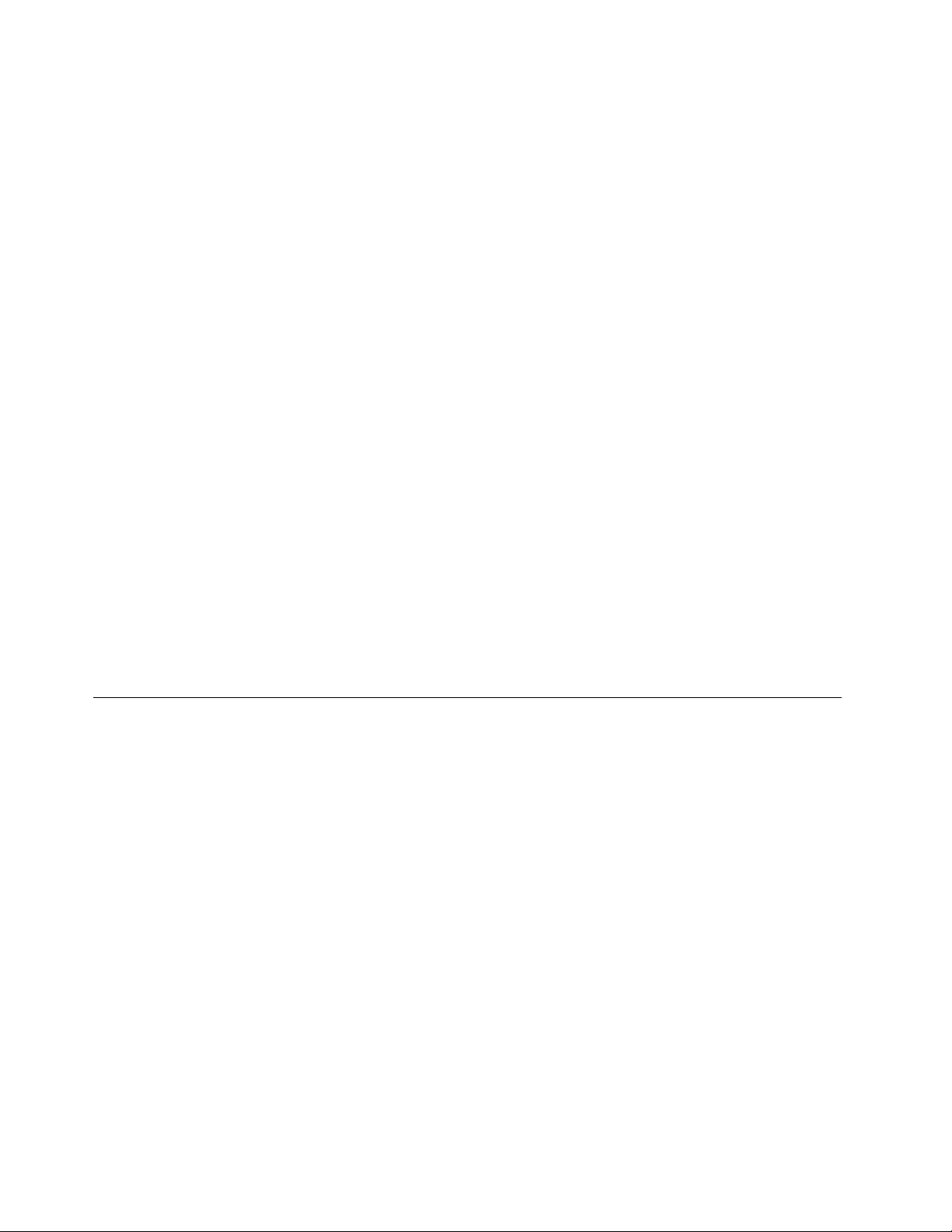
•Поверхностьустройствапоцарапанатвердымострымпредметом.
•Нецарапайтеповерхностьустройстваногтемилитвердымпредметом.
•Кустройствуприложенгрязныйпалец.
Вследующихслучаяхрекомендуетсяпротиратьповерхностьустройствасухоймягкойтканью,не
оставляющейволокониворсинок:
•Когдаповерхностьустройствазагрязненаилипокрытаржавчиной.
•Когдаповерхностьустройствапокрытавлагой.
•Когдаустройствоперестаётузнаватьилирегистрироватьотпечатоквашегопальца.
Вуказанныхнижеслучаяхустройствораспознаванияотпечатковпальцевможетоказатьсянев
состояниираспознатьотпечатоквашегопальца.
•Подушечкапальцасморщена.
•Подушечкапальцастерта,сухаилиповреждена.
•Подушечкапальцаоченьсухая.
•Подушечкапальцазапачканаилизасалена.
•Подушечкапальцасильноизмениласьсмоментарегистрацииотпечаткапальца.
•Подушечкапальцавлажная.
•Вызарегистрировалиотпечатокдругогопальца.
Длярешенияпроблемыпопробуйтевыполнитьследующиедействия:
•Вымойтеитщательновытритеруки,чтобыудалитьспальцевгрязьижир.
•Сновазарегистрируйтеотпечатоквашегопальцавкомпьютере,ноприэтомвоспользуйтесь
другимпальцем.
•Еслиувасслишкомсухаякожарук,увлажнитееёлосьоном.
Замечанияотносительноудаленияданныхсжесткогоили твердотельногодиска
Посколькукомпьютерызадействованывовсехсферахнашейжизни,онискаждымднем
обрабатываютвсебольшеибольшеинформации.Данныенакомпьютере(втомчислесведения,
которыемогутноситьконфиденциальныйхарактер)хранятсянажесткомдиске.Передтемкак
выбросить,продатьилипередатькомпьютер,удалитехранящиесянанемданные.
Передаваякомпьютеркому-либо,неудаливпредварительнозагруженноепрограммноеобеспечение,
напримероперационнуюсистемуипрограммы,выможететемсамымнарушитьусловия
лицензионныхсоглашений.Рекомендуетсяпроверитьусловияиположениятакихсоглашений.
Существуетнесколькоспособов,создающихвидимостьудаленияданных:
•Переместитеданныевкорзину,азатемочиститекорзину.
•ВоспользуйтеськомандойУдалить.
•Отформатируйтежесткийдискспомощьюспециальнойпрограммыдляегоинициализации.
•Восстановитеначальноезаводскоесостояниежесткогодискаспомощьюпрограммы
восстановления.
Однакоуказанныедействиялишьизменяютместонахождениефайловданных,неудаляясобственно
данные.Другимисловами,исключаетсявозможностьизвлеченияданныхвтакойоперационной
64Руководствопользователя
Page 83

системе,какWindows.Насамомделеданныенеудалены,хотясоздаетсявпечатление,чтоихнет.
Такимобразом,спомощьюспециальныхпрограммдлявосстановленияданныхможнополучить
доступкинформации.Существуетрисктого,чтозлоумышленникиполучатвсвоераспоряжение
сведения,хранящиесянажесткихдисках,ииспользуютихвсвоихцелях.
Воизбежаниеутечкиинформацииоченьважнополностьюудалитьвседанныесжесткогодиска,
есливырешиливыбросить,продатьилипередатькомпьютер.Выможетеуничтожитьданные
физически,разбивжесткийдискмолотком,илисделатьегонечитаемым,подвергнуввоздействию
сильногомагнитногополя.Однакомырекомендуемвамвоспользоватьсяпрограммой(платной)или
службой(платной),специальноразработаннойдлятакихцелей.
ДляуничтоженияданныхнажесткомдискекомпанияLenovoразработалапрограммуSecureData
Disposal™.Этипрограммыможнозагрузитьсвеб-сайтапоадресуhttp://www.lenovo.com/support.
Примечание:Выполнениепрограммызайметнесколькочасов.
Еслинакомпьютереустановлентвердотельныйилижесткийдиск,поддерживающийтехнологию
шифрования,можнооченьбыстрологическиуничтожитьвседанныенадиске,удалив
криптографическийключ.Данные,зашифрованныестарымключом,неуничтожаютсяфизически
иостаютсянадиске,однакорасшифроватьихбезстарогоключаневозможно.Этафункция
обеспечиваетсяутилитойThinkPadSetupMenuExtensionUtility,котораянаходитсявменюThinkPad
Setup.
Принципыработыииспользованиебрандмауэров
Некоторыесистемыпоставляютсяспредварительноустановленнымипрограммами-брандмауэрами,
которыезащищаюткомпьютеротугрозбезопасности,несанкционированногодоступа,
проникновенийиинтернет-атак.Крометого,онизащищаютконфиденциальностьданных
пользователя.
Дополнительнуюинформациюобиспользованиипрограммы-брандмауэрасм.веесправочной
системе.
Защитаданныхотвирусов
Навашкомпьютеружеустановленаантивируснаяпрограмма,котораяпомогаетобнаруживатьи
уничтожатьвирусы.Антивируснаяпрограммапредназначенадляобнаруженияиуничтожения
вирусов.
Lenovoустанавливаетнакомпьютереполнуюверсиюантивируснойпрограммысбесплатной
подпискойна30дней.Через30днейнеобходимообновитьлицензию,чтобыпо-прежнемуполучать
обновленияпрограммы.
Длядополнительнойинформацииобобновлениивашейантивируснойпрограммыобратитеськее
справочнойсистеме.
Глава4.Безопасность65
Page 84

66Руководствопользователя
Page 85

Глава5.Восстановление:обзор
Вданнойглавепредставленаинформацияорешенияхдлявосстановлениянакомпьютерах,на
которыхпредварительноустановленаОСWindows7илиОСWindows8.
Главасостоитизперечисленныхнижеразделов.
•“ИнформацияовосстановлениимоделейсоперационнойсистемойWindows7”настранице67
•“ИнформацияовосстановлениимоделейсоперационнойсистемойWindows8”настранице73
Информацияовосстановлениимоделейсоперационнойсистемой Windows7
Вэтомразделеприведенаинформацияорешенияхдлявосстановления,доступныхнакомпьютерах
Lenovo,накоторыхпредварительноустановленаОСWindows7.
Примечания:
•Естьнесколькометодоввосстановленияпослепрограммногоилиаппаратногосбоя.Некоторые
методызависятоттипаоперационнойсистемы.
•Продукт,содержащийсянаносителевосстановления,можноиспользоватьтольков
перечисленныхнижецелях.
–Восстановлениепродукта,предустановленногонакомпьютере
–Переустановкапродукта
–Изменениепродуктаспомощьюдополнительныхфайлов
Примечания:Чтобыисключитьвозможныепроблемы,связанныесненадлежащейработойсистемы
илиэффектами,вызваннымиприменениемновойтехнологиижесткихдисков,рекомендуется
использоватьоднуизперечисленныхнижепрограммдлярезервногокопирования.
•ThinkVantageRescueandRecoveryверсии4.3илиболеепоздней
•SymantecNortonGhostверсии15илиболеепоздней
Примечания:Чтобывоспользоватьсяэтойпрограммой,выполнитеуказанныенижедействия.
1.ВыберитеПуск➙Выполнить.Откроетсяокновыполненияпрограмм.
2.Введитевполеcmd.НажмитекнопкуОК.
3.Введитеghost-align=1mbинажмитеEnter.
•AcronisTrueImage2010илиболеепозднейверсии
•ParagonBackup&Recovery10Suitилиболеепозднейверсии,ParagonBackup&Recovery10Home
илиболеепозднейверсии
Созданиеииспользованиеносителявосстановления
Носителивосстановленияпозволяютвосстановитьсодержимоежесткогодискадозаводского
состояния.Носителивосстановлениямогутбытьполезны,есливыпередаетекомпьютердругим
лицам,продаетеего,собираетесьотправитьнаутилизацию,илижевкачествепоследнегосредства
восстановитьработоспособностькомпьютерапослетого,каквсеостальныеспособыоказались
безрезультатными.Мырекомендуемкакможнобыстреесоздатьносителивосстановлениянаслучай
непредвиденныхобстоятельств.
©CopyrightLenovo2012
67
Page 86

Примечание:Операциивосстановления,которыеможновыполнитьприпомощиносителей
восстановления,зависятотоперационнойсистемы,вкоторойонисозданы.Вкомплектносителей
восстановлениямогутвходитьзагрузочныйносительиносительданных.ВашалицензияMicrosoft
Windowsпозволяетвамсоздатьтолькоодинносительданных,поэтомухранитееговнадежном
месте.
Созданиеносителейвосстановления
Примечание:ВWindows7можносоздаватьносителивосстановлениясиспользованиемдисковили
внешнихUSB-накопителей.
ЧтобысоздатьносителивосстановлениявОСWindows7,нажмитеПуск➙Всепрограммы➙
LenovoThinkVantageTools➙Заводскиеносителидлявосстановления.Послеэтогоследуйте
инструкциямнаэкране.
Использованиеносителейвосстановления
СпомощьюносителявосстановлениявWindows7компьютерможновосстановитьтолькодо
исходногозаводскогосостояния.
Внимание:Привосстановлениикомпьютерадозаводскогосостоянияснастройкамипоумолчанию
всетекущеесодержимоежесткогодискабудетстертоизамененосодержимым,установленным
назаводе.
ЧтобывоспользоватьсяносителямивосстановлениявоперационнойсистемеWindows7,выполните
следующиедействия.
1.Взависимостиоттипаносителявосстановленияподключитеккомпьютерузагрузочныйноситель
(картупамятиилидругоеUSB-устройстводляхраненияданных)иливставьтезагрузочный
дисквдисководоптическихдисков.
2.Выключитекомпьютеривключитеегоснова.
3.ПослеотображениялоготипаThinkPadнесколькоразнажмитеиотпуститеклавишуF12.После
открытияокнаменю“Boot”отпуститеклавишуF12.
4.ВыберитенужноезагрузочноеустройствоинажмитеклавишуEnter.Начнетсявосстановление.
5.Следуйтеинструкциямнаэкране,чтобызавершитьоперацию.
Примечания:
1.Послевосстановлениязаводскихнастроеккомпьютерапоумолчаниювам,возможно,придется
переустановитьдрайверынекоторыхустройств.Смотритераздел“Повторнаяустановка
предустановленныхпрограммидрайверовустройств”настранице71
2.НанекоторыхкомпьютерахпредустановленпакетMicrosoftOfceилиMicrosoftWorks.
ЧтобывосстановитьилипереустановитьприложенияMicrosoftOfceилиMicrosoftWorks,
воспользуйтеськомпакт-дискомMicrosoftOfceCDилиMicrosoftWorksCD.Этидиски
прилагаютсятолькоккомпьютерам,накоторыхизначальноустановленыMicrosoftOfceили
MicrosoftWorks.
.
Резервноекопированиеивосстановление
ПрограммаRescueandRecoveryпозволяетсоздатьрезервнуюкопиювсегожесткогодиска,включая
операционнуюсистему,файлыданных,программыиперсональныенастройки.Можноуказать,где
именнопрограммаRescueandRecoveryдолжнасохранитьрезервныекопии:
•Взащищеннойобластижесткогодиска
•Надополнительномжесткомдиске,еслитакойдискустановленввашемкомпьютере
•НаподключенномжесткомUSB-диске
68Руководствопользователя
Page 87

•Насетевомдиске
•наперезаписываемомдиске(дляэтоготребуетсяпишущийдисководоптическихдисков).
Создаврезервнуюкопиюжесткогодиска,впоследствииможновосстановитьвсеегосодержимое,
выбранныефайлыилитолькооперационнуюсистемуиприложенияWindows.
Резервноекопирование
ЧтобысоздатьрезервнуюкопиюданныхспомощьюпрограммыRescueandRecoveryвWindows7,
выполнитеуказанныенижедействия.
1.НарабочемстолеWindowsвыберитеПуск➙Всепрограммы➙LenovoThinkVantageT ools➙
EnhancedBackupandRestore.ОткроетсяокнопрограммыRescueandRecovery.
2.ВглавномокнепрограммыRescueandRecoveryнажмитестрелкуЗапуститьрасширенную
программуRescueandRecovery.
3.НажмитеСоздатьрезервнуюкопиюжесткогодискаивыберитепараметрырезервного
копирования.Послеэтогоследуйтеинструкциямнаэкране,чтобызавершитьоперацию
резервногокопирования.
Восстановление
ЧтобывыполнитьвосстановлениеспомощьюпрограммыRescueandRecoveryвWindows7,
выполнитеуказанныенижедействия.
1.НарабочемстолеWindowsвыберитеПуск➙Всепрограммы➙LenovoThinkVantageT ools➙
EnhancedBackupandRestore.ОткроетсяокнопрограммыRescueandRecovery.
2.ВглавномокнепрограммыRescueandRecoveryнажмитестрелкуЗапуститьрасширенную
программуRescueandRecovery.
3.ЩелкнитезначокВосстановитьсистемуизрезервнойкопии.
4.Следуйтеинструкциямнаэкране,чтобызавершитьоперациювосстановления.
ДополнительнуюинформациюовосстановлениисиспользованиемрабочегопространстваRescue
andRecoveryсм.вразделе“РабочеепространствоRescueandRecovery”настранице69.
РабочеепространствоRescueandRecovery
РабочеепространствоRescueandRecoveryнаходитсявзащищеннойскрытойобластижесткого
диска,котораяработаетнезависимоотоперационнойсистемыWindows.Благодаряэтомуоперации
восстановленияможновыполнятьдажевтехслучаях,когдасистемаWindowsнезапускается.
ВрабочемпространствеRescueandRecoveryможновыполнитьперечисленныенижеоперации
аварийноговосстановления.
•Извлечьфайлысжесткогодискаилиизрезервнойкопии
РабочеепространствоRescueandRecoveryпозволяетнаходитьфайлынажесткомдискевашего
компьютераипереноситьихнасетевойдискилилюбойдругойносительсвозможностьюзаписи
(например,устройствоUSBилидиск).Этоможносделать,дажеесливынесохранилирезервные
копиифайловилиеслипослерезервногокопированиявфайлывносилисьизменения.Можно
такжеизвлечьотдельныефайлыизрезервнойкопии,расположеннойналокальномжестком
диске,устройствеUSBилисетевомдиске(еслиэтакопиябыласозданапрограммойRescueand
Recovery).
•ВосстановитьжесткийдискизрезервнойкопииRescueandRecovery
ЕслирезервнаякопияжесткогодискабыласозданаспомощьюпрограммыRescueandRecovery,
жесткийдискможновосстановитьизрабочегопространстваRescueandRecovery,дажееслине
удаетсязапуститьWindows.
•Восстановитьсодержимоежесткогодискадозаводскогосостояния
Глава5.Восстановление:обзор69
Page 88

ВрабочемпространствеRescueandRecoveryможновосстановитьвсесодержимоежесткого
дискадозаводскогосостояния.Еслижесткийдискразбитнанесколькоразделов,томожно
восстановитьтолькосодержимоедискаC:,оставивостальныеразделыбезизменения.Поскольку
работапрограммыRescueandRecoveryнезависитотоперационнойсистемыWindows,заводское
содержимоежесткогодискаможновосстановитьдажевтомслучае,еслиоперационнаясистема
Windowsнезапускается.
Внимание:ПривосстановлениисодержимогожесткогодискаизрезервнойкопииRescueand
Recoveryиливосстановленииегозаводскихпараметроввсефайлынаосновномразделеэтого
жесткогодиска(обычноэтодискC:)будутстерты.Повозможностисделайтекопииважныхфайлов.
ЕслизапуститьWindowsнеудается,можновоспользоватьсяфункциейвосстановленияфайлов
рабочегопространстваRescueandRecovery,чтобыскопироватьфайлысжесткогодисканадругой
носитель.
ЧтобыактивироватьрабочеепространствоRescueandRecovery,сделайтеследующее:
1.Выключитекомпьютеривключитеегоснова.
2.ПриотображенииокнаслоготипомThinkPadнажмитечернуюкнопкуилинесколькоразнажмите
иотпуститеклавишуF11.
3.ЕслизаданпарольRescueandRecovery,припоявлениисоответствующегоприглашениявведите
его.ЧерезнекотороевремяоткроетсяокноRescueandRecovery.
Примечание:ЕслирабочеепространствоRescueandRecoveryнеоткроется,см.раздел
“Решениепроблем,связанныхсвосстановлением”настранице72.
4.Выполнитеодноизуказанныхнижедействий.
•Чтобыспастифайлысжёсткогодискаилирезервногоносителя,нажмитеСпастифайлыи
следуйтеинструкциямнаэкране.
•Чтобывосстановитьжесткийдискизрезервнойкопии,сделаннойспомощьюпрограммы
RescueandRecovery,иливосстановитьегодозаводскогосостояния,нажмитеВосстановить
систему,азатемследуйтеинструкциямнаэкране.
ДополнительнуюинформациюовозможностяхрабочегопространстваRescueandRecoveryможно
получитьпоссылкеСправка.
Примечания:
1.Послевосстановлениязаводскихнастроекпоумолчаниюжесткогодискавам,возможно,
придетсяпереустановитьдрайверынекоторыхустройств.Смотритераздел“Повторная
установкапредустановленныхпрограммидрайверовустройств”настранице71.
2.НанекоторыхкомпьютерахпредустановленпакетMicrosoftOfceилиMicrosoftWorks.
ЧтобывосстановитьилипереустановитьприложенияMicrosoftOfceилиMicrosoftWorks,
воспользуйтеськомпакт-дискомMicrosoftOfceCDилиMicrosoftWorksCD.Этидиски
прилагаютсятолькоккомпьютерам,накоторыхизначальноустановленыMicrosoftOfceили
MicrosoftWorks.
Созданиеииспользованиерезервныхносителей
Резервныйноситель(например,дискилижесткийдискUSB)позволяетвыполнитьвосстановление
послесбоев,которыенепозволяютзапуститьрабочеепространствоRescueandRecoveryсжесткого
диска.
Примечания:
1.Операциивосстановления,которыеможновыполнитьприпомощирезервныхносителей,зависят
отоперационнойсистемы.
2.Резервныйдискможнозапустить,используялюбойдисководоптическихдисков.
70Руководствопользователя
Page 89

Созданиерезервныхносителей
ЧтобысоздатьрезервныйносительвWindows7,выполнитеуказанныенижедействия.
1.НарабочемстолеWindowsвыберитеПуск➙Всепрограммы➙LenovoThinkVantageT ools➙
EnhancedBackupandRestore.ОткроетсяокнопрограммыRescueandRecovery.
2.ВглавномокнепрограммыRescueandRecoveryнажмитестрелкуЗапуститьрасширенную
программуRescueandRecovery.
3.ЩелкнитезначокСоздатьрезервныйноситель.ОткроетсяокноCreateRescueandRecovery
Media(Созданиерезервногоносителяиносителявосстановления).
4.ВыберитевпанелиРезервныйносительтипрезервногоносителя,которыйвыхотитесоздать.
Резервныйносительможносоздатьнадиске,жесткомUSB-дискеилинадополнительном
внутреннемжесткомдиске.
5.НажмитеОКиследуйтеинструкциямнаэкране,чтобысоздатьрезервныйноситель.
Использованиерезервныхносителей
Вэтомразделерассказано,какиспользоватьсозданныерезервныеносители.
•Есливысоздалирезервныйносительспомощьюдиска,используйтеего,следуяприведенным
нижеинструкциям:
1.Выключитекомпьютер.
2.ВключитекомпьютеринесколькоразнажмитеиотпуститеклавишуF12.Послеотображения
окнаменю“Boot”отпуститеклавишуF12.
3.Вокнеменюзагрузкивыберитенужныйдисководоптическихдисковвкачествепервого
загрузочногоустройства.ВставьтедисквэтотдисководоптическихдисковинажмитеEnter.
Резервныйносительзапустится.
•ЕсливысоздалирезервныйносительспомощьюжесткогодискаUSB,используйтеего,следуя
приведеннымнижеинструкциям:
1.ПодключитежесткийдискUSBккомпьютеру.
2.ВключитекомпьютеринесколькоразнажмитеиотпуститеклавишуF12.Послеоткрытия
окнаменю“Boot”отпуститеклавишуF12.
3.ВокнеменюзагрузкивыберитежесткийдискUSBвкачествепервогозагрузочного
устройстваинажмитеEnter.Резервныйносительзапустится.
•Еслирезервныйносительбылсозданспомощьюдополнительноговнутреннегожесткого
диска,выберитеэтотдополнительныйжесткийдисквкачествепервогоустройствазагрузкив
последовательностиустройствзагрузки,чтобызапуститьуказанныйрезервныйноситель.
Примечание:Есливыхотитеустановитьдополнительныйжесткийдиск,смотрите“Использование
последовательногоотсекаSerialUltrabaySlim”настранице107
ПослезапускарезервногоносителяоткроетсярабочеепространствоRescueandRecovery.В
этомпространствеможнополучитьсправкуповсемфункциямRescueandRecovery.Выполните
восстановление,руководствуясьинструкциями.
.
Повторнаяустановкапредустановленныхпрограммидрайверов устройств
Накомпьютереестьсредства,спомощьюкоторыхможнопереустановитьвыбранныепрограммыи
драйверыустройств,установленныеназаводе.
Повторнаяустановкапредустановленнойпрограммы
Чтобыповторноустановитьужеустановленнуюпрограмму,выполнитеуказанныенижедействия.
Глава5.Восстановление:обзор71
Page 90

1.Включитекомпьютер.
2.ПерейдитевкаталогC:\SWTOOLS.
3.ПерейдитевпапкуAPPS.Вэтойпапкеестьнескольковложенныхпапок,именакоторых
соответствуютименамразличныхпрограмм.
4.Откройтевложеннуюпапкуприложения,котороетребуетсяповторноустановить.
5.Чтобыпереустановитьпрограмму,дваждыщелкнитефайлУстановитьиследуйтеинструкциям
наэкране.
Повторнаяустановкапредустановленныхдрайверовустройств
Внимание:Повторнаяустановкадрайверовустройстввлечетзасобойизменениетекущей
конфигурациикомпьютера.Переустанавливайтедрайверытолькодляустранениянеполадокв
работекомпьютера.
Чтобыповторноустановитьдрайверустройства,установленногоназаводе,выполнитеуказанные
нижедействия.
1.Включитекомпьютер.
2.ПерейдитевкаталогC:\SWTOOLS.
3.ПерейдитевпапкуDRIVERS.ВпапкеDRIVERSестьнескольковложенныхпапок,именакоторых
соответствуютразличнымустройствамкомпьютера(например,AUDIOиVIDEO).
4.Откройтевложеннуюпапкусдрайвераминужногоустройства.
5.Переустановитедрайверустройстваоднимизописанныхнижеспособов.
•НайдитевовложеннойпапкеустройствафайлREADME.txtилидругойфайлсрасширением
TXT.Этоттекстовыйфайлсодержитинформациюотом,какпереустановитьдрайвер
устройства.
•Есливпапкеустройстваестьфайлсинформациейобустановке(файлсрасширением
INF),переустановитьдрайверустройстваможноспомощьюпрограммы“Установканового
оборудования”(еезначокнаходитсявПанелиуправленияWindows).Спомощьюэтой
программыможнопереустановитьтольконекоторыедрайверыустройств.Когдавокне
программы“Установкановогооборудования”будетпредложеноуказатьустанавливаемый
драйверустройства,выберитевариантУстановитьсдискаинажмитекнопкуОбзор.После
этоговыберитевовложеннойпапкеустройстванужныйфайлдрайвера.
•Найдитевовложеннойпапкеустройстваисполняемыйфайл(файлсрасширением.exe).
Дваждыщелкнитепонемуиследуйтеинструкциямнаэкране.
Внимание:Незагружайтеобновленныедрайверыустройствсвеб-сайтаЦентраобновлений
Windows.ЗагружайтеихссайтаLenovo.Дополнительнуюинформациюсм.вразделе“Поддержание
драйверовустройстввактуальномсостоянии”настранице150
.
Решениепроблем,связанныхсвосстановлением
ЕслинеудаетсязагрузитьрабочеепространствоRescueandRecoveryилисредуWindows,выполните
одноизперечисленныхнижедействий.
•ЗагрузитерабочеепространствоRescueandRecoveryсрезервногоносителя.Смотритераздел
“Созданиеииспользованиерезервныхносителей”настранице70
•Используйтеносителивосстановлениявслучаях,есливосстановитьсистемудругимиспособами
неудалосьитребуетсявосстановитьсодержимоежесткогодискадозаводскогосостояния.
Смотритераздел“Созданиеииспользованиеносителявосстановления”настранице67
.
.
Примечание:ЕслизагрузитьрабочеепространствоRescueandRecoveryилисредуWindowsс
резервныхносителейилисносителявосстановлениянеудается,возможно,соответствующее
72Руководствопользователя
Page 91

резервноеустройство(внутреннийжесткийдиск,жесткийдискUSB,обычныйдискилидругие
внешниеустройства)незадановкачествепервогоустройствазагрузкивпоследовательности
устройствзагрузки.Вначалеубедитесь,чтоустройствоаварийнойзагрузки,котороевыпланируете
использовать,задановпоследовательностиустройствзагрузкипрограммыThinkPadSetupв
качествепервогоустройства.Сведенияовременномилипостоянномизменениипоследовательности
устройствзагрузкисм.вразделе“МенюStartup”настранице142.
Рекомендуетсякакможнобыстреесоздатьрезервныйносительинаборносителейдля
восстановленияихранитьихвнадежномместедлядальнейшегоиспользования.
Информацияовосстановлениимоделейсоперационнойсистемой Windows8
Вэтомразделеприведенаинформацияорешенияхдлявосстановления,доступныхнакомпьютерах
Lenovo,накоторыхпредварительноустановленаОСWindows8.
МетодывосстановлениядлямоделейсОСWindows8
Обновлениекомпьютера
Есликомпьютернефункционируетдолжнымобразомипроблемаможетбытьсвязанаснедавно
установленнойпрограммой,можнообновитькомпьютербезпотериличныхфайловилиизменения
настроек.
Внимание:Приобновлениикомпьютерапрограммы,предварительноустановленныенакомпьютере
изагруженныеизмагазинаWindows,будутпереустановлены,авседругиепрограммы—удалены.
Чтобыобновитькомпьютер,выполнитеследующиедействия.
1.Переместитекурсорвправыйнижнийуголэкранадляотображениячудо-кнопок.Щелкните
Настройка➙Изменениепараметровкомпьютера➙Общие.
2.ВразделеВосстановлениеПКбезудаленияфайловщелкнитеПриступитькработе.
Восстановлениезаводскихнастроеккомпьютерапоумолчанию
Можновосстановитьзаводскиенастройкикомпьютерапоумолчанию.Восстановлениезаводских
настроекприводиткпереустановкеоперационнойсистемеиповторнойустановкевсехпрограмми
настроек,поставляемыхвместескомпьютером.
Внимание:Вслучаепереустановкикомпьютеравселичныефайлыинастройкибудутудалены.Во
избежаниепотериданныхсоздайтерезервнуюкопиювсехданных,которыенеобходимосохранить.
Чтобыпереустановитькомпьютер,выполнитеследующиедействия.
1.Переместитекурсорвправыйнижнийуголэкранадляотображениячудо-кнопок.Щелкните
Настройка➙Изменениепараметровкомпьютера➙Общие.
2.ВразделеУдалениевсехданныхипереустановкаWindowsщелкнитеПриступитькработе.
Дополнительныепараметрызагрузки
Дополнительныепараметрызагрузкипозволяютизменятьпараметрызапускаоперационной
системыWindows,запускатькомпьютерсвнешнегоустройстваиливосстанавливатьоперационную
системуWindowsспомощьюобразасистемы.
Чтобыиспользоватьдополнительныепараметрызагрузки,выполнитеследующиедействия.
1.Переместитекурсорвправыйнижнийуголэкранадляотображениячудо-кнопок.Щелкните
Настройка➙Изменениепараметровкомпьютера➙Общие.
Глава5.Восстановление:обзор73
Page 92

2.ВразделеДополнительныепараметрызагрузкищелкнитеПерезагрузитьсейчас➙
Устранениенеполадок➙Дополнительныепараметры.
3.Перезагрузитекомпьютер,следуяинструкциямнаэкране.
Болееподробныесведенияорешенияхдлявосстановления,доступныхнакомпьютерах,накоторых
предварительноустановленаОСWindows8,см.всправочнойинформационнойсистемеОСWindows
8.
74Руководствопользователя
Page 93

Глава6.Заменаустройств
Вэтойглавесодержатсяинструкциипоустановкеизамененекоторыхаппаратныхкомпонентов
компьютера.
•“Защитаотстатическогоэлектричества”настранице75
•“Заменааккумулятора”настранице75
•“Заменамодуляпамяти”настранице77
•“Заменажесткогоилитвердотельногодиска”настранице80
•“Заменаклавиатуры”настранице82
•“ЗаменакартыPCIExpressMiniCardдляподключениякбеспроводнойсетиLAN/WiMAX”на
странице86
•“ЗаменакартыPCIExpressMiniCardдляподключениякбеспроводнойсетиWAN”настранице93
•“ЗаменаустройстваSerialUltrabaySlim”настранице101
•“ЗаменаSIM-карты”настранице102
•“Заменарезервногоаккумулятора”настранице103
Защитаотстатическогоэлектричества
Статическийразрядвполнебезобидендлявас,номожетпривестиксерьезномуповреждению
компонентовкомпьютераидополнительныхаппаратныхсредств.Неправильнаяработас
компонентами,чувствительнымикстатическомуэлектричеству,можетповредитькомпоненты.Если
выраспаковываетедополнительноеустройствоилиCRU,невскрывайтеантистатическуюупаковку
компонентадотехпор,покавинструкцияхвамнебудетпредложеноегоустановить.
ЕсливыработаетесдополнительнымиустройствамиилисCRUлибовыполняетекакие-либо
операциивнутрикомпьютера,принимайтеприводимыенижемерыпредосторожности,чтобы
избежатьповреждений,вызываемыхстатическимэлектричеством:
•Постарайтесьменьшедвигаться.Придвижениивокругвасобразуетсяполестатического
электричества.
•Обращайтесьскомпонентамиосторожно.Контроллеры,модулипамятиидругиепечатныеплаты
можнобратьтолькозабоковыеграни.Нивкоемслучаенеприкасайтеськоткрытымпечатным
схемам.
•Непозволяйтеникомуприкасатьсяккомпонентам.
•ПриустановкедополнительныхустройствиCRU,чувствительныхкстатическомуэлектричеству,
приложитеантистатическуюупаковку,вкоторуюупакованкомпонент,кметаллическойкрышке
слотарасширенияиликлюбойдругойнеокрашеннойметаллическойповерхностикомпьютерахотя
бынадвесекунды.Этоснизитуровеньстатическогоэлектричестванаупаковкеинавашемтеле.
•Повозможностистарайтесь,вынувкомпонентизантистатическойпленки,никудаегонекласть,а
сразуустановитьвкомпьютер.Еслиэтоневозможно,расстелитенаровнойгладкойповерхности
антистатическуюпленку,вкоторуюбылупакованкомпонент,иположитеегонаэтупленку.
•Некладитезапасныечастинакорпускомпьютераилидругиеметаллическиеповерхности.
Заменааккумулятора
Передначаломработыраспечатайтеэтиинструкции.
©CopyrightLenovo2012
75
Page 94

Системаподдерживаеттолькоаккумуляторы,разработанныедляданнойконкретнойсистемыи
изготовленныекомпаниейLenovoилиуполномоченнымпроизводителем.Системанеподдерживает
нерекомендованныеаккумуляторыилиаккумуляторы,произведенныедлядругихсистем.При
установкенерекомендованногоаккумулятораилиаккумулятора,произведенногодлядругой
системы,оннебудетзаряжатьсявсистеме.
Внимание:КомпанияLenovoненесетответственностизаработуибезопасностьнеодобренныхею
аккумуляторовинедаетникакойгарантиинаслучайсбоевиущербаврезультатеихиспользования.
Примечание:Приустановкенерекомендованногоаккумулятораотображаетсяследующее
сообщение:“Установленныйаккумуляторнеподдерживаетсяданнойсистемойинебудет
заряжаться.ЗаменитеаккумуляторнасоответствующийданнойсистемеаккумуляторLenovo”.
ОПАСНО
Принеправильнойзаменеаккумуляторасуществуетопасностьвзрыва.Аккумулятор
содержитнебольшиеколичестваопасныхвеществ.Чтобыизбежатьтравмы,соблюдайте
следующиеправилатехникибезопасности:
•Заменяйтеаккумулятортольконааккумуляторы,рекомендованныеLenovo.
•Хранитеаккумуляторвдалиотогня.
•Недопускайтеперегревааккумулятора.
•Недопускайте,чтобыаккумуляторпопалвводуилиподдождь.
•Незамыкайтеегоконтакты.
•Нероняйте,неразбивайте,непротыкайтеаккумуляторинеприкладывайтекнему
излишнююсилу.Врезультатенеправильногоиспользованияаккумуляторможет
перегреться,иизнегоилиизбатарейкимогут“вырваться”газыилипламя.
Чтобызаменитьаккумулятор,выполнитеуказанныенижедействия.
1.Выключитекомпьютер.Затемотсоединитеоткомпьютерашнурэлектропитанияивсеостальные
кабели.
2.Закройтедисплейкомпьютераиперевернитекомпьютер.
3.Откройтезащелкуаккумулятора,передвинувеевоткрытоеположение1.Удерживаязащелкув
открытомположении,извлекитеаккумулятор
2.
76Руководствопользователя
Page 95

4.Вставьтеполностьюзаряженныйаккумуляторнаместодощелчка.
5.Переведитезащелкуаккумуляторавположение“Заперто”.
6.Сноваперевернитекомпьютер.Подсоединитеккомпьютеруадаптерпитанияивсекабели.
Заменамодуляпамяти
Передначаломработыраспечатайтеэтиинструкции.
Увеличениеобъемапамяти–эффективныйспособускоритьработупрограмм.Объемпамяти
компьютераможноувеличить,установиввгнездопамятидополнительныймодульDDR3SDRAM
(SO-DIMM),доступныйвкачестведополнительногокомпонента.
Приустановкеилизаменемодуляпамятисоблюдайтемерыпредосторожности.
Примечание:Скоростьработымодуляпамятизависитотконфигурациисистемы.
Внимание:Преждечемустанавливатьмодуль,прикоснитеськметаллическомустолуили
заземленномуметаллическомупредмету.Этосниметзарядстатическогоэлектричества,
накопившийсянателе.Разрядстатическогоэлектричестваможетповредитьмодульпамяти.
Чтобызаменитьмодульпамяти,выполнитеуказанныенижедействия.
1.Выключитекомпьютер,затемотсоединитеотнегошнурэлектропитанияивсеостальныекабели.
2.Закройтедисплейиперевернитекомпьютер.
Глава6.Заменаустройств77
Page 96

3.Извлекитеаккумулятор.Смотритераздел“Заменааккумулятора”настранице75.
4.Вывернитевинты1,азатемснимитекрышку2.
5.Еслимодульпамятиужеустановленвгнездомодуляпамяти,отожмитезащелкиодновременно
собеихсторонразъема.Затемизвлекитемодульпамятиисохранитеегодляпоследующего
использования.
6.Найдитепазнаконтактнойстороненовогомодуляпамяти,которыйвыустанавливаете.
Внимание:Чтобынеповредитьмодульпамяти,неприкасайтеськконтактам.
78Руководствопользователя
Page 97

7.Убедитесь,чтопазнамодулепамятиправильносовмещаетсясзащелкойгнезда,затем
установитемодульпамятивгнездоподугломпримерно20градусов.Нажмитенанегосусилием.
8.Повернитемодульпамятивнизтак,чтобыонвсталнаместо.
9.Убедитесьвтом,чтомодульпамятинекачаетсявгнездеизафиксированнадежно.
10.Установитенаместокрышкугнездапамятиизатянитевинты.
11.Вставьтеаккумулятор.Смотритераздел“Заменааккумулятора”настранице75.
12.Сноваперевернитекомпьютер.Подсоединитеккомпьютеруадаптерпитанияивсекабели.
Чтобыпроверить,правильнолиустановленмодульпамяти,выполнитеследующиедействия.
1.Включитекомпьютер.
2.Когдаоткроетсяокнослоготипом,нажмитеклавишуF1.Откроетсяглавноеменюпрограммы
ThinkPadSetup.ВполеInstalledmemoryбудетпоказанобщийобъемпамяти,установленной
вкомпьютере.
Глава6.Заменаустройств79
Page 98

Заменажесткогоилитвердотельногодиска
Передначаломработыраспечатайтеэтиинструкции.
Призаменедискапримитеописанныенижемерыпредосторожности.
Внимание:Жесткийдискилитвердотельныйнакопительявляютсяоченьчувствительными.
Неправильноеобращениеснимможетвызватьегоповреждениеиполнуюпотерюданных.
Соблюдайтеследующиерекомендации:
•Заменужесткогоилитвердотельногодискарекомендуетсяпроизводитьтолькопримодернизации
илипослеремонта.Разъемыиотсекжесткогоилитвердотельногодисканепредназначеныдля
частойзаменыилиперестановкиустройства.
•Нероняйтеустройствоиоберегайтеегоотударов.Кладитедискнаматериалы,поглощающие
толчки,напримернамягкуюткань.
•Недавитенакрышкуустройства.
•Неприкасайтеськконтактам.
•Преждечемвыниматьжесткийилитвердотельныйдиск,создайтерезервнуюкопиювсей
информациинанемивыключитекомпьютер.
•Нивкоемслучаеневынимайтеустройство,есликомпьютерработает,находитсяврежимесна
илигибернации.
Чтобызаменитьжесткийилитвердотельныйдиск,выполнитеуказанныенижедействия.
1.Выключитекомпьютер,затемотсоединитеотнегошнурэлектропитанияивсеостальныекабели.
2.Закройтедисплейкомпьютераиперевернитекомпьютер.
3.Извлекитеаккумулятор.Смотритераздел“Заменааккумулятора”настранице75.
4.Извлекитевинтынакрышкегнезда,азатемснимитесамукрышку.
80Руководствопользователя
Page 99

5.Извлекитежесткийдискилитвердотельныйнакопитель,потянувзаязычок.
6.Отсоединитебоковыерезиновыенакладкисжесткогодискаилисдвиньтеразделительные
накладкиствердотельногонакопителя.
7.Прикрепитебоковыерезиновыенакладкикновомужесткомудискуилиразделительные
накладкиктвердотельномунакопителю.
Глава6.Заменаустройств81
Page 100

8.Вставьтежесткийилитвердотельныйдисквотсек,азатемнажмитенанего,чтобыпоставить
наместо.
9.Вернитенаместокрышкуотсека1изавернитевинт2.
10.Вставьтеаккумулятор.Смотритераздел“Заменааккумулятора”настранице75.
11.Сноваперевернитекомпьютер.Подсоединитеккомпьютеруадаптерпитанияивсекабели.
Заменаклавиатуры
Передначаломработыраспечатайтеэтиинструкции.
ОПАСНО
Существуетопасностьпораженияэлектрическимтокомотсиловыхкабелей,телефонных
идругихлинийсвязи.Воизбежаниепораженияэлектрическимтокомотключайтекабели
передснятиемкрышкисданногогнезда.
Чтобызаменитьклавиатуру,выполнитеуказанныенижедействия.
Чтобыизвлечьклавиатуру,выполнитеуказанныенижедействия.
1.Выключитекомпьютер,затемотсоединитеотнегошнурэлектропитанияивсеостальныекабели.
Дайтекомпьютеруохладитьсявтечениетрех-пятиминут.
2.Закройтедисплейкомпьютераиперевернитекомпьютер.
3.Извлекитеаккумулятор.Смотритераздел“Заменааккумулятора”настранице75.
82Руководствопользователя
